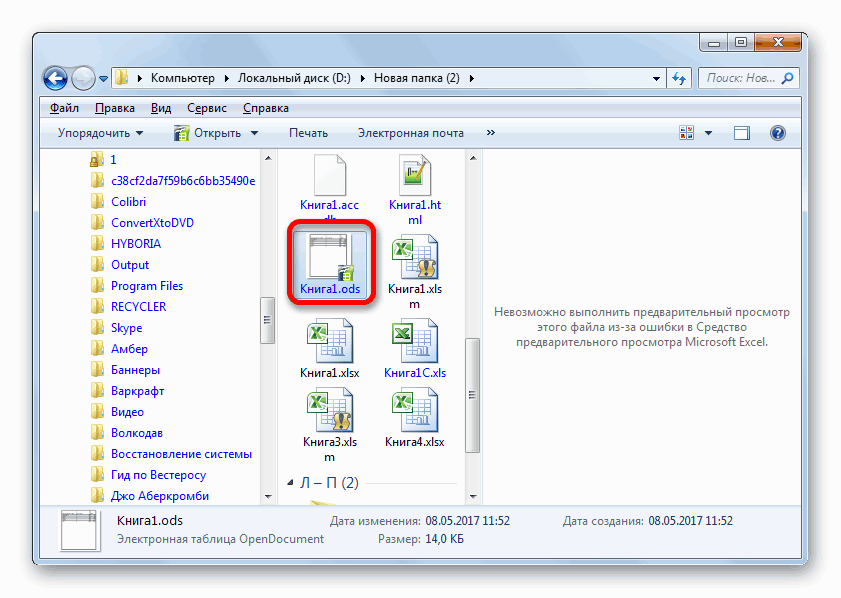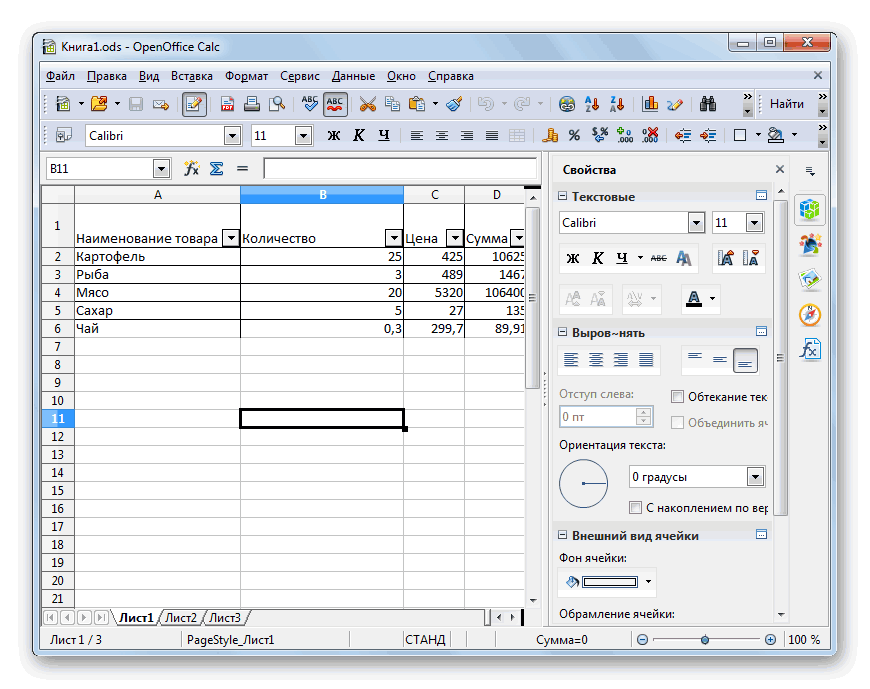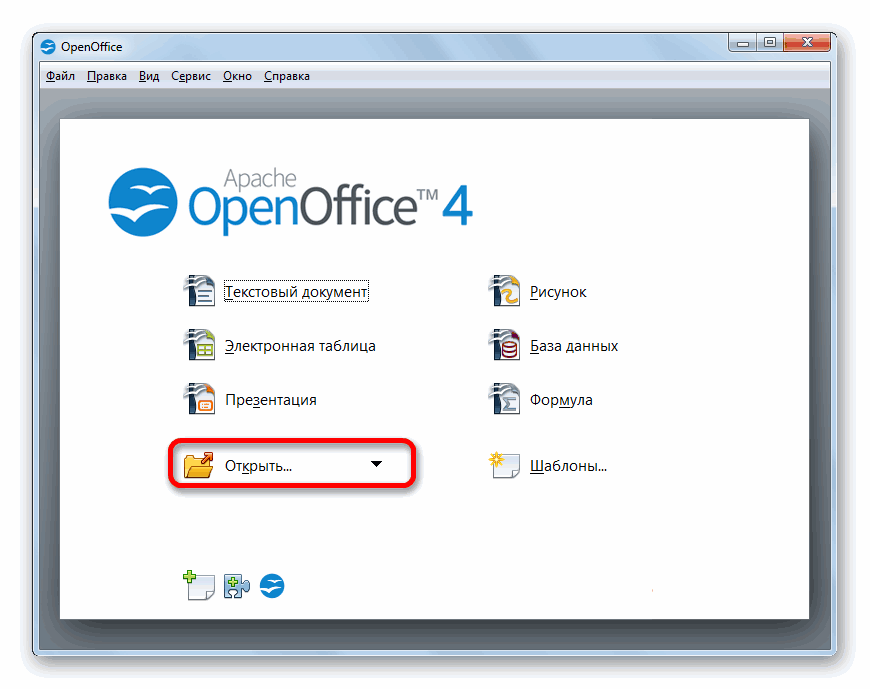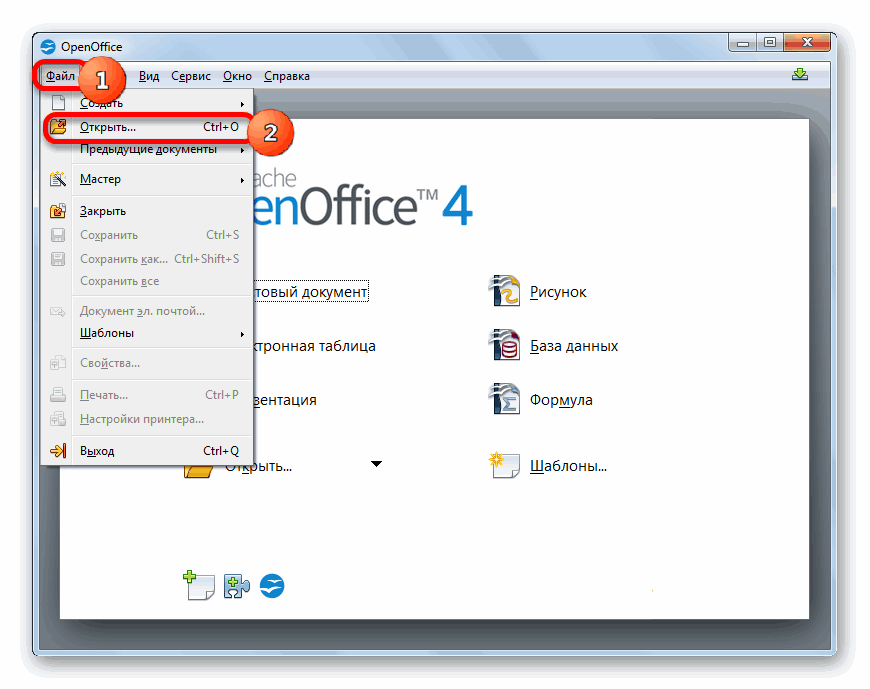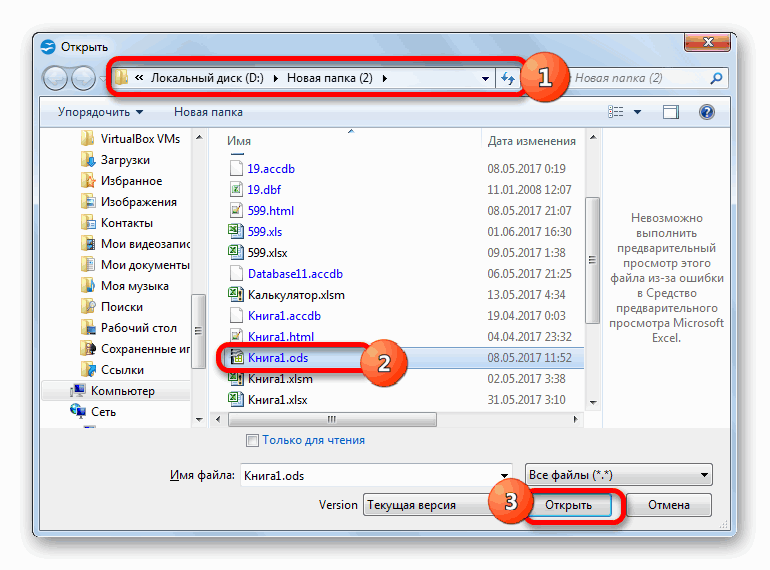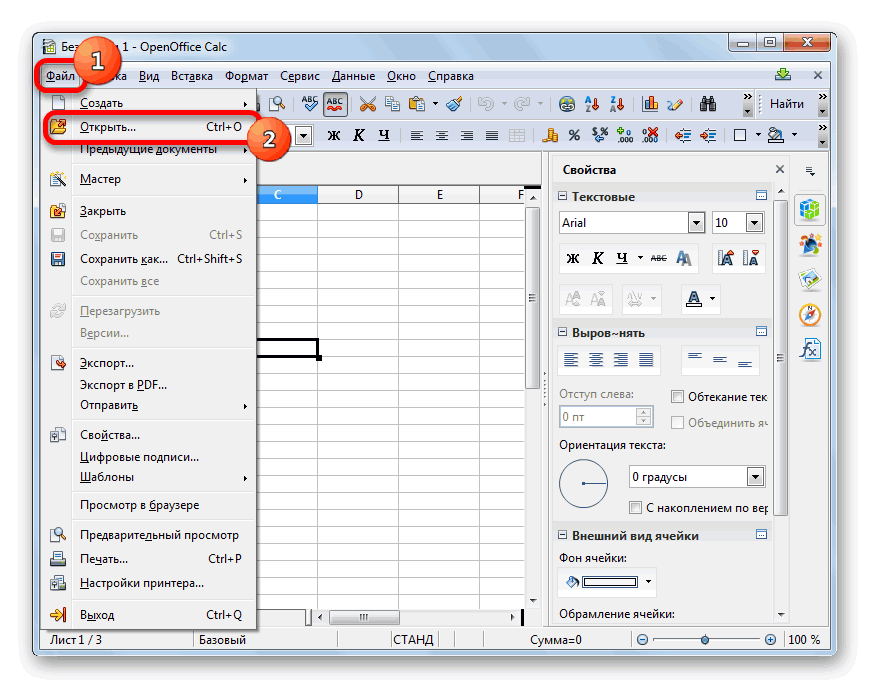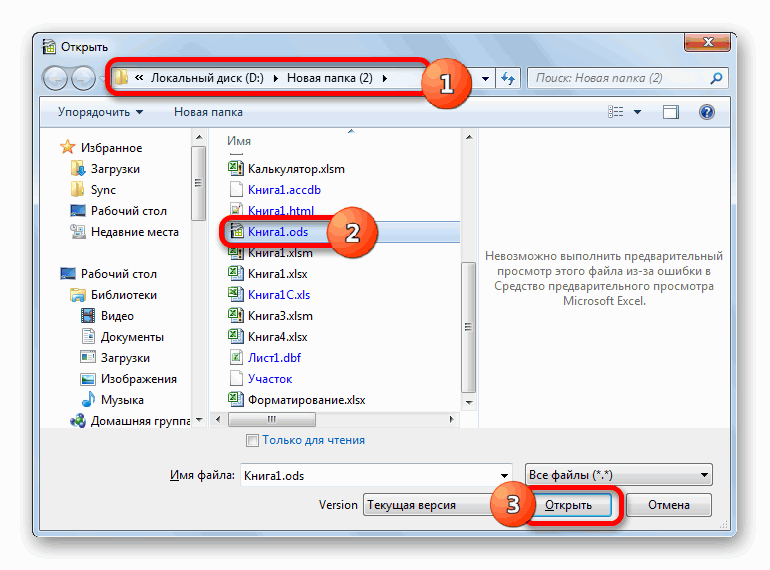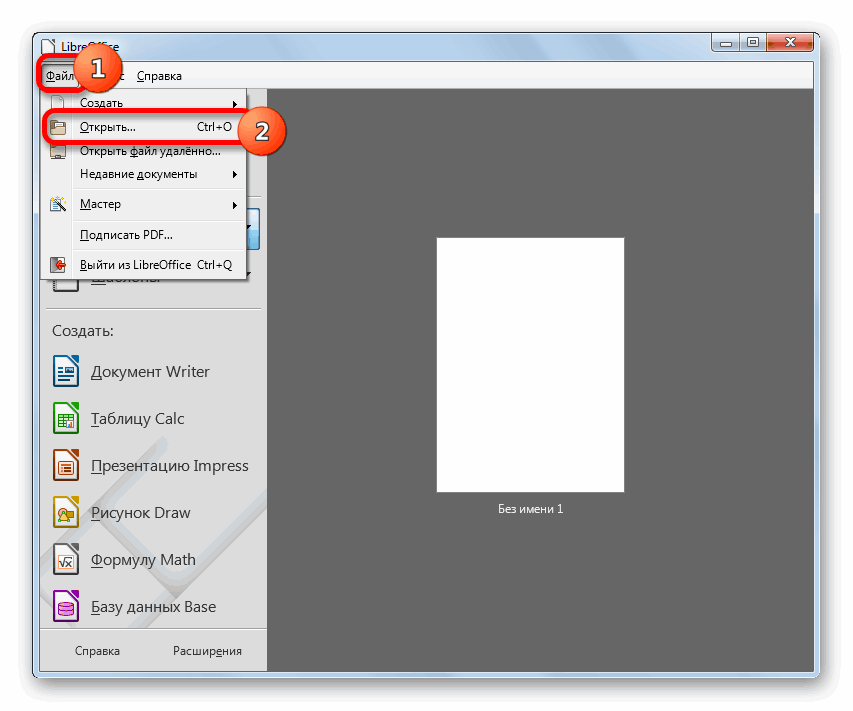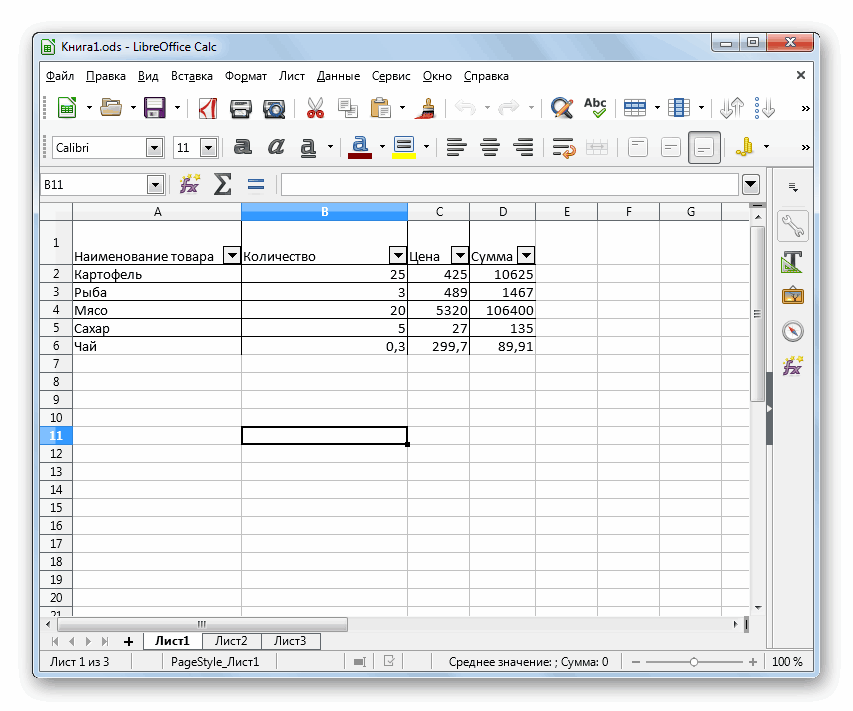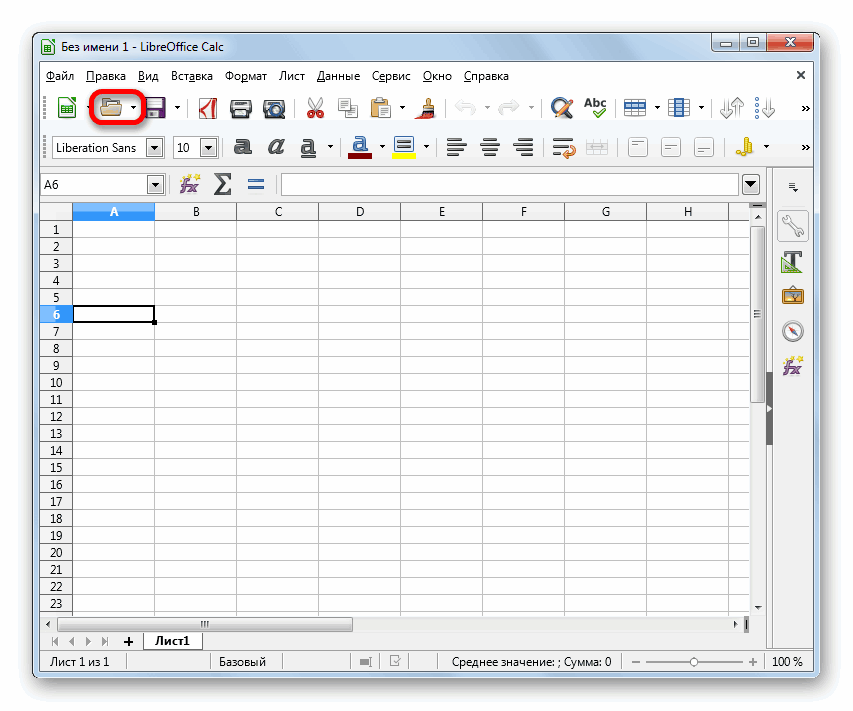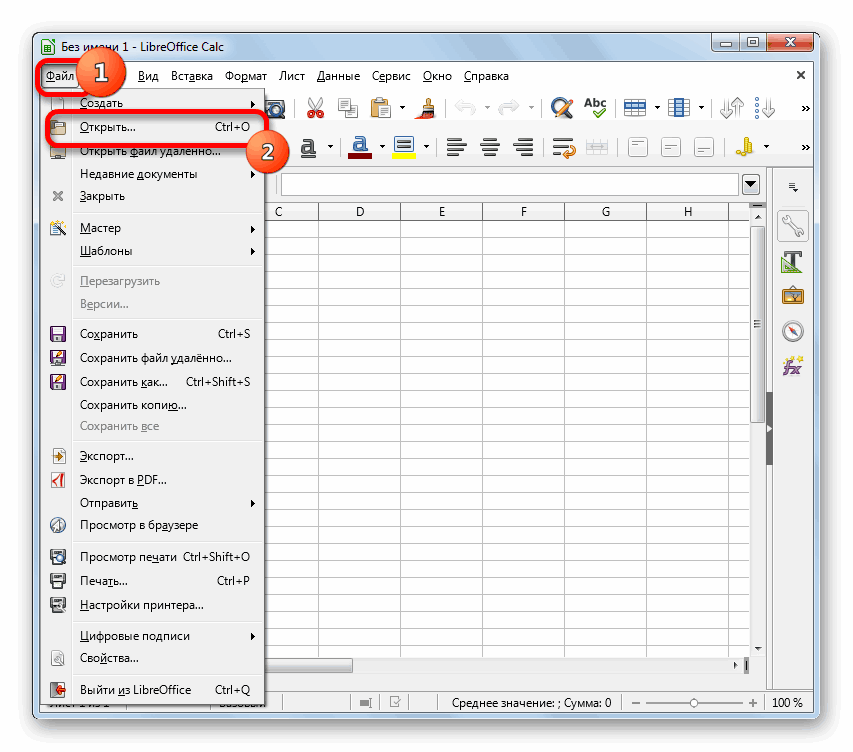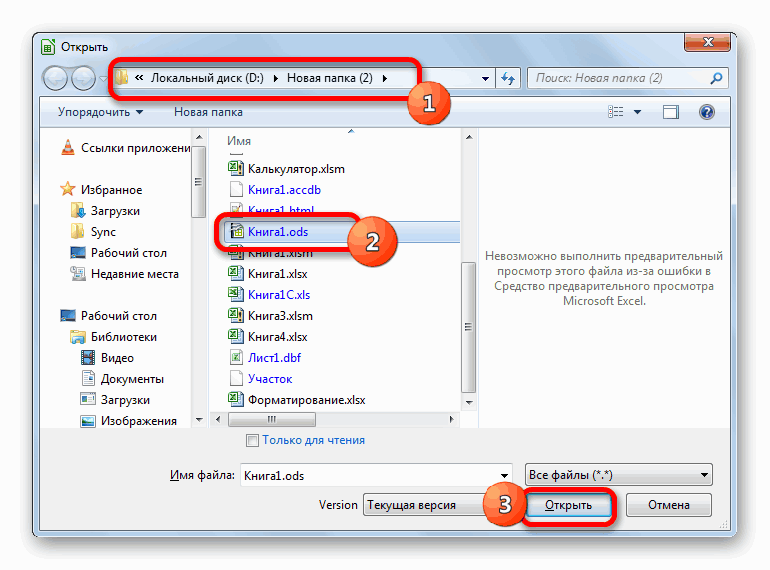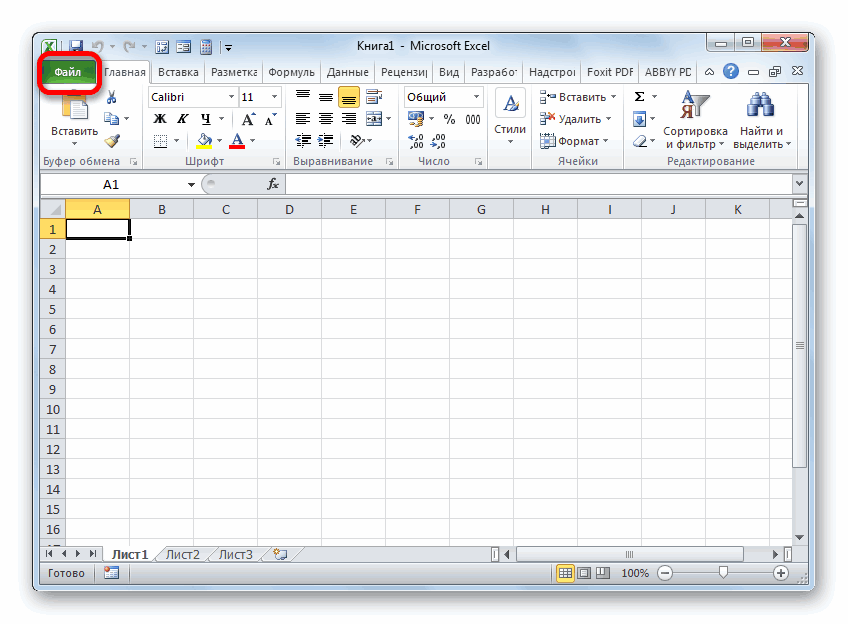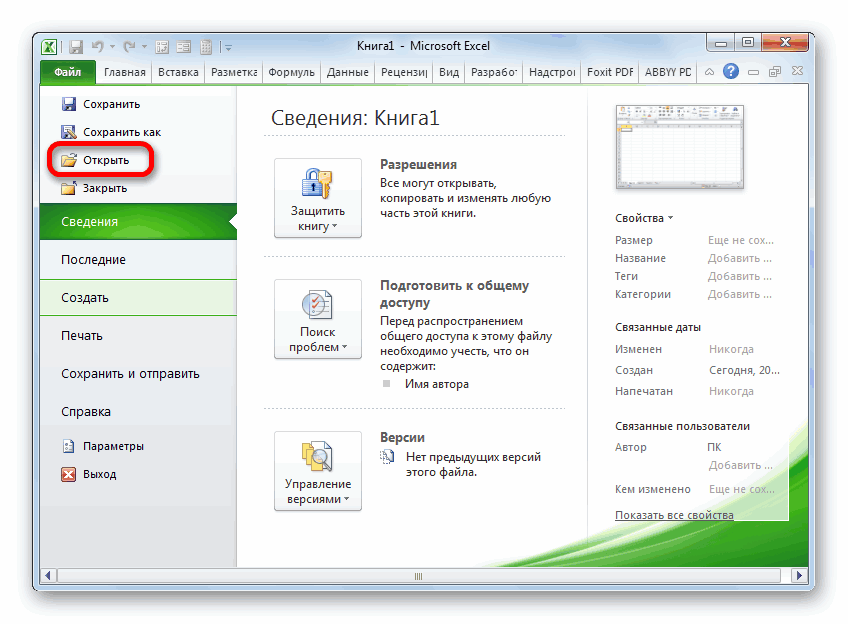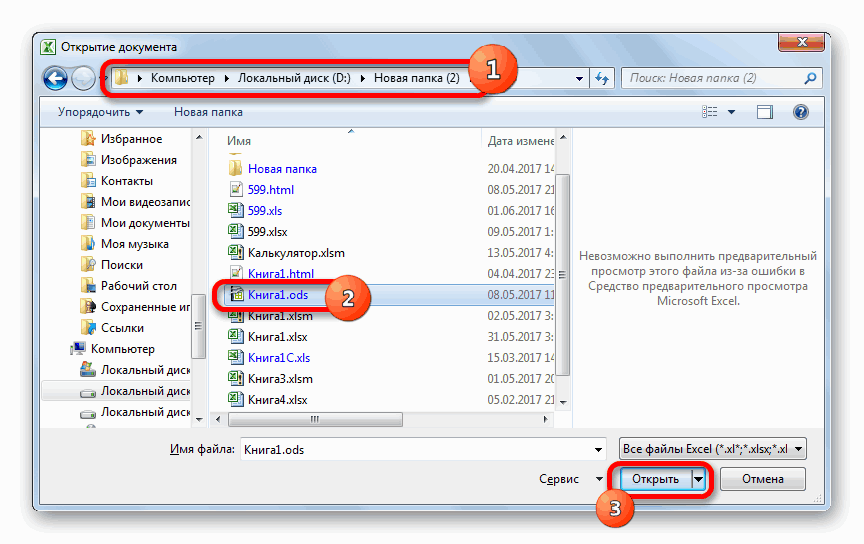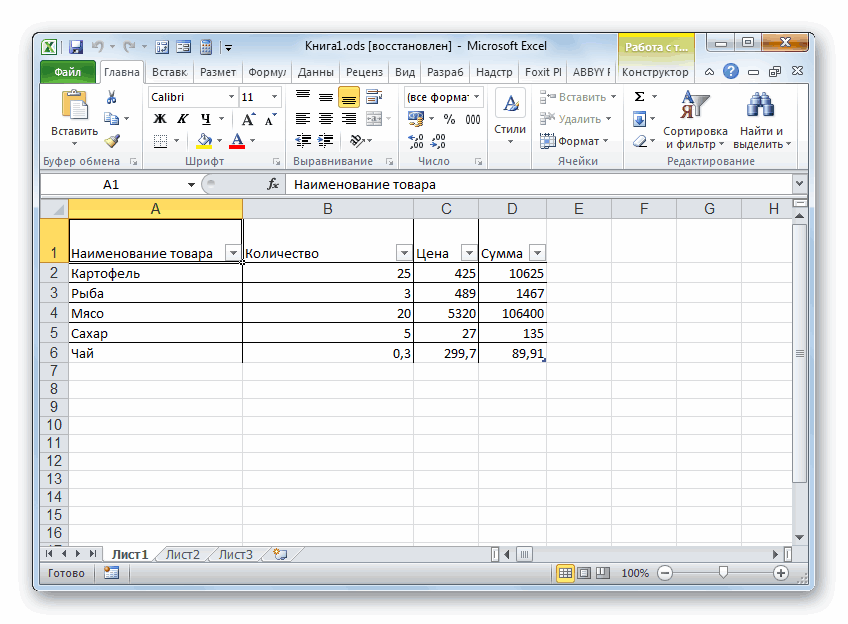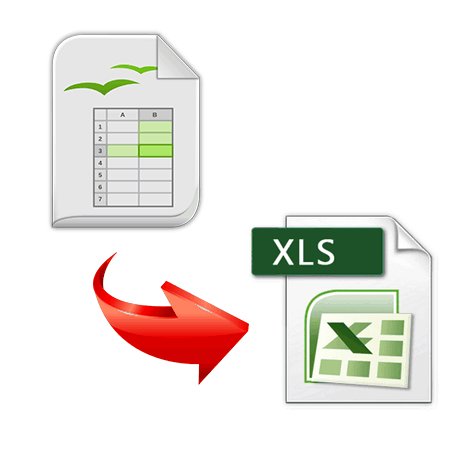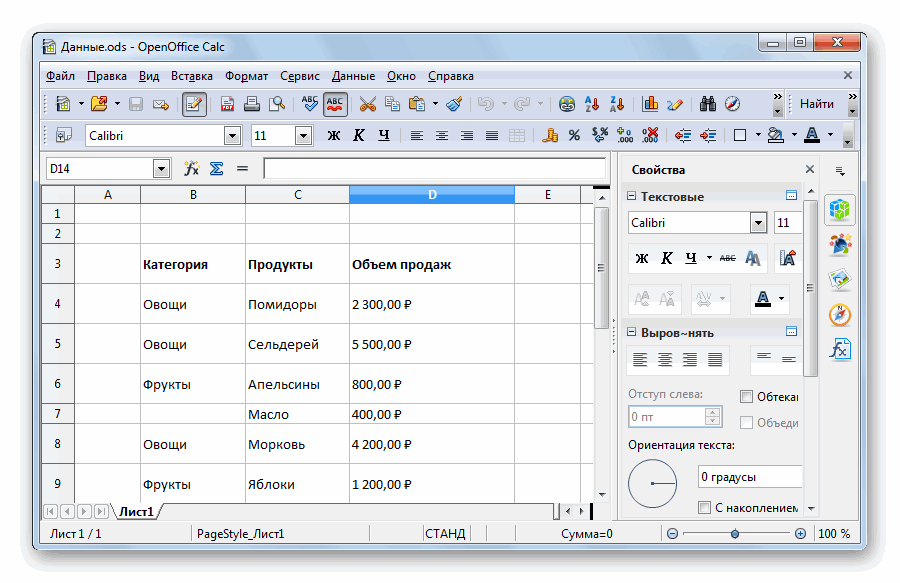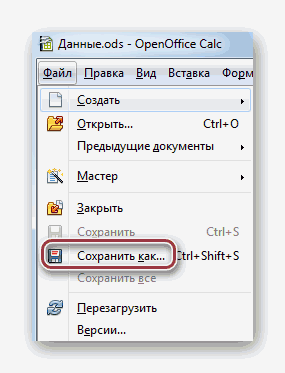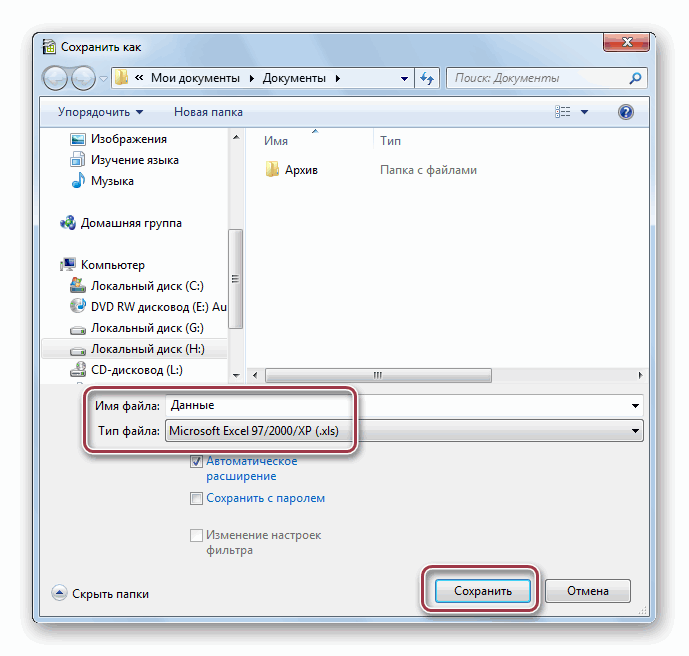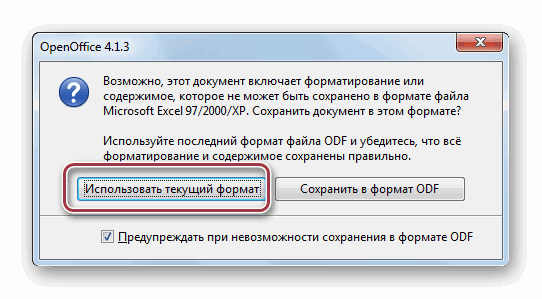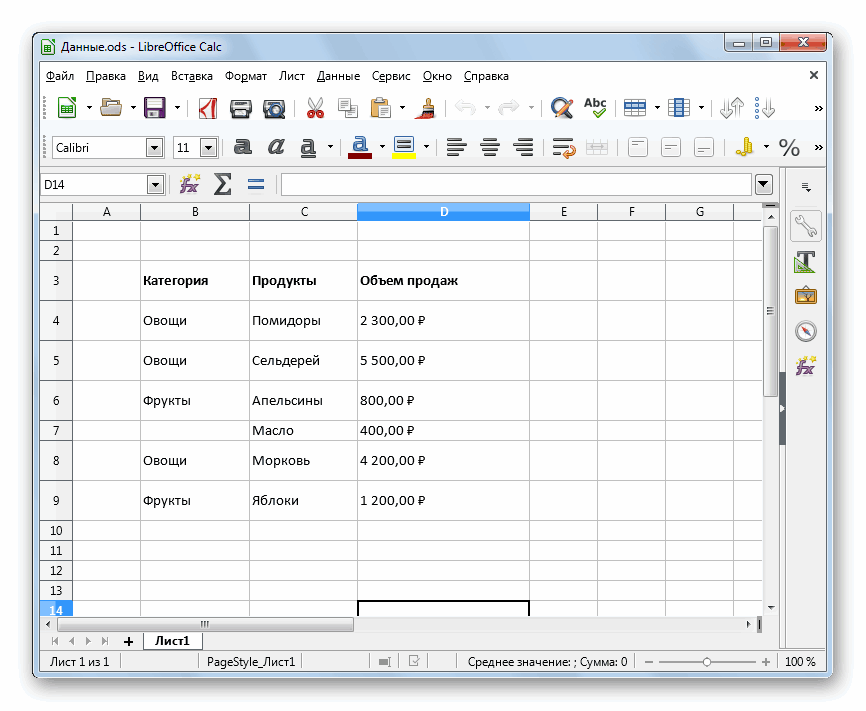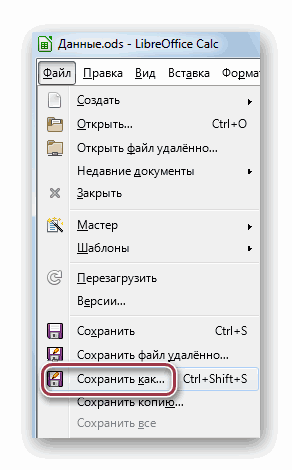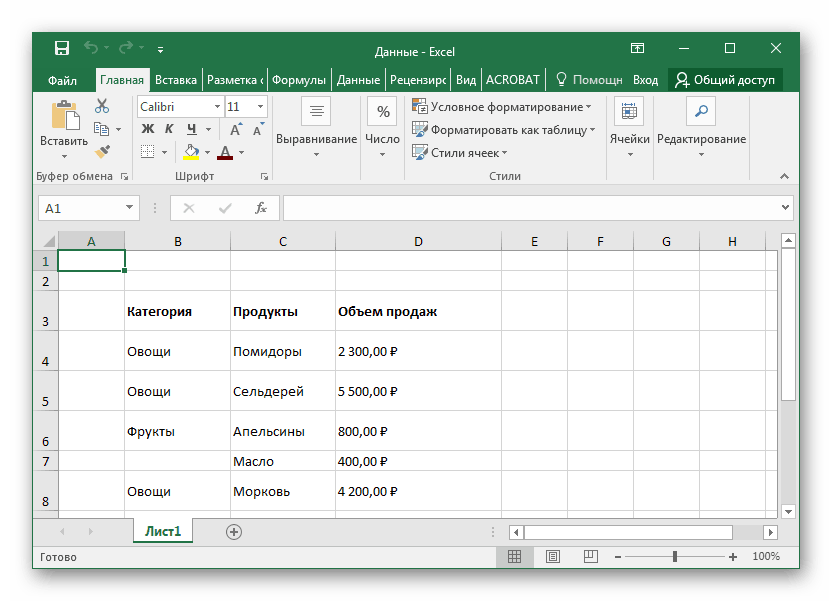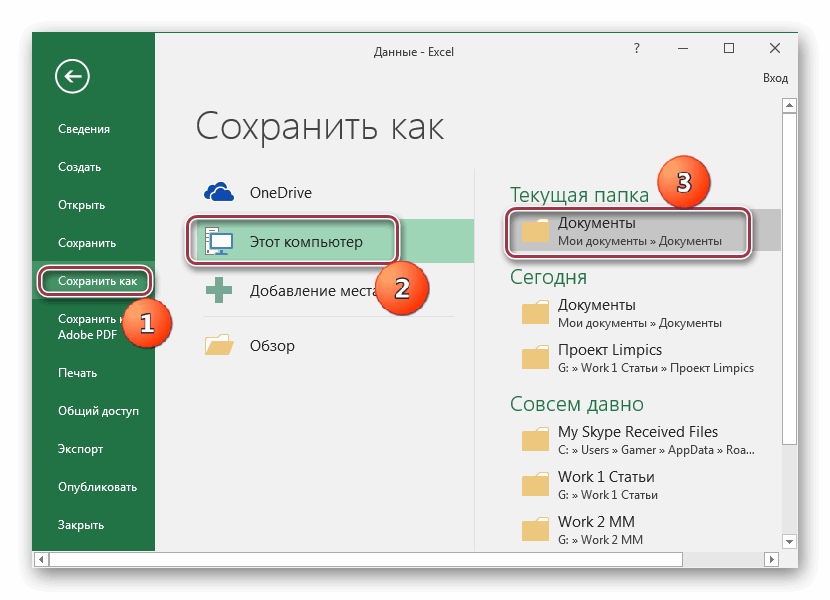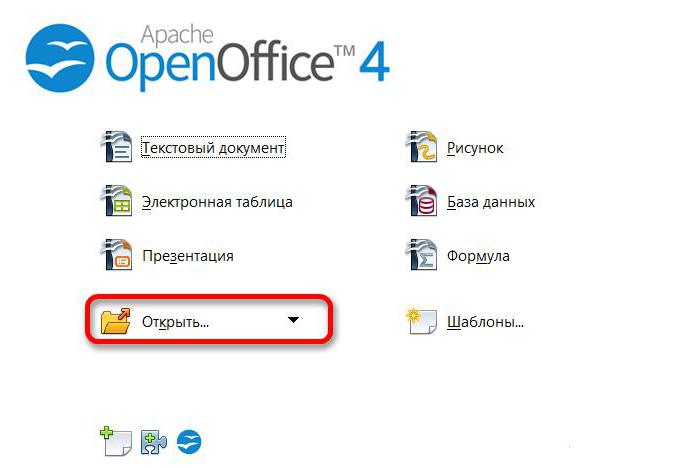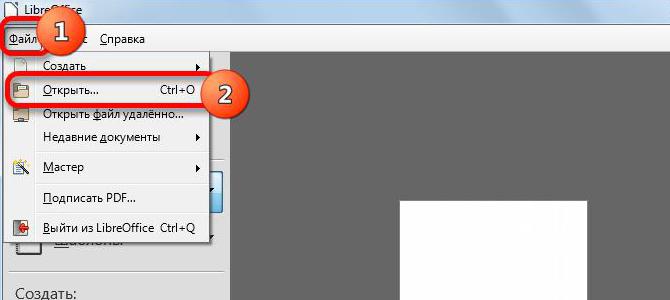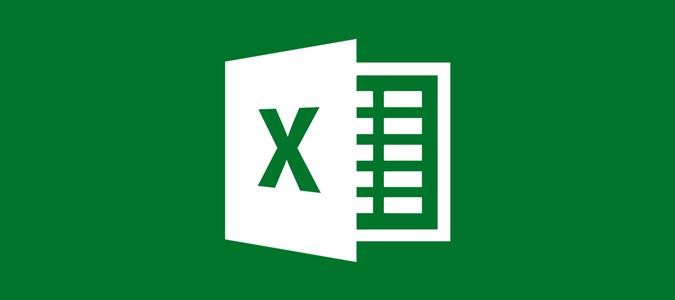Содержание
- Способы открытия документов формата ODS
- Способ 1: запуск через окно открытия документов
- Способ 2: запуск двойным кликом кнопки мыши
- Способ 3: открытие формата ODS в старых версиях Excel
- Вопросы и ответы
ODS — это популярный формат электронных таблиц. Можно сказать, что это своего рода конкурент экселевским форматам xls и xlsx. К тому же, ODS, в отличие от вышеуказанных аналогов, является открытым форматом, то есть, его можно использовать бесплатно и без ограничений. Тем не менее, случается и такое, что документ с расширением ODS нужно открыть именно в Экселе. Давайте узнаем, как это можно сделать.
OpenDocument Spreadsheet (ODS), разработанный сообществом OASIS, при своем создании подразумевался, как бесплатный и свободный аналог форматам Excel. Его увидел мир в 2006 году. В настоящее время ODS является одним из основных форматов целого ряда табличных процессоров, включая популярное бесплатное приложение OpenOffice Calc. А вот с Эксель у данного формата «дружба» закономерно не получилась, так как они являются естественными конкурентами. Если открывать документы в формате ODS Эксель стандартными средствами умеет, то возможность сохранения объекта с таким расширением компания Microsoft отказалась внедрять в свое детище.
Причин открывать формат ODS в Excel может быть множество. Например, на компьютере, где нужно запустить электронную таблицу, просто может не оказаться приложения OpenOffice Calc или другого аналога, но будет установлен пакет Microsoft Office. Может случиться и так, что над таблицей следует провести операцию теми инструментами, которые имеются только в Экселе. Кроме того, некоторые пользователи среди множества табличных процессоров овладели навыками работы на должном уровне только с Экселем. Вот тогда и становится актуальным вопрос открытия документа именно в этой программе.
Открывается формат в версиях Эксель, начиная с Excel 2010, довольно просто. Процедура запуска мало чем отличается от открытия любого другого табличного документа в этом приложении, включая объекты с расширением xls и xlsx. Хотя и тут есть свои нюансы, на которых мы подробно остановимся ниже. А вот в более ранних версиях этого табличного процессора процедура открытия значительно отличается. Это связано с тем, что формат ODS появился только в 2006 году. Разработчикам Microsoft возможность запуска данного вида документов для Excel 2007 приходилось внедрять практически параллельно с его разработкой сообществом OASIS. Для Excel 2003 пришлось вообще выпускать отдельный плагин, так как данная версия была создана задолго до выхода в свет формата ODS.
Впрочем, даже в новых версиях Эксель не всегда удается отобразить указанные электронные таблицы корректно и без потерь. Иногда, при использовании форматирования не все элементы удается импортировать и приложению приходится восстанавливать данные с потерями. В случае возникновения проблем появляется соответствующее информационное сообщение. Но, как правило, на целостность данных в таблице это никак не влияет.
Давайте сначала подробно остановимся на открытии ODS в актуальных версиях Эксель, а потом кратко опишем, как эта процедура происходит в более старых.
Читайте также: Аналоги Эксель
Способ 1: запуск через окно открытия документов
Прежде всего, остановимся на запуске ODS через окно открытия документа. Эта процедура очень похожа на процедуру открытия подобным способом книг формата xls или xlsx, но имеет одно небольшое, но значимое отличие.
- Запускаем Эксель и переходим во вкладку «Файл».
- В открывшемся окне в левом вертикальном меню щелкаем по кнопке «Открыть».
- Запускается стандартное окно для открытия документа в Эксель. В нем следует переместиться в ту папку, где располагается объект в формате ODS, который требуется открыть. Далее следует переставить переключатель форматов файлов в данном окне в позицию «Электронная таблица OpenDocument (*.ods)». После этого в окне отобразятся объекты в формате ODS. Это и есть то отличие от обычного запуска, о котором был разговор выше. После этого выделяем наименование нужного нам документа и жмем на кнопку «Открыть» в правой нижней части окна.
- Документ будет открыт и отобразится на листе Excel.
Способ 2: запуск двойным кликом кнопки мыши
Кроме того, стандартным вариантом открытия файла является его запуск двойным кликом левой кнопки мыши по наименованию. Таким же способом можно открыть и ODS в Эксель.
Если на компьютере не установлено приложение OpenOffice Calc и вы не перепоручали другой программе открытие формата ODS по умолчанию, то с запуском таким способом в Excel вообще не будет проблем. Файл откроется, так как Эксель распознает его, как таблицу. Но если на ПК установлен офисный пакет OpenOffice, то при двойном нажатии кнопки мыши по файлу он запустится в Calc, а не в Эксель. Для того, чтобы произвести запуск именно в Excel, придется провести некоторые манипуляции.
- Для вызова контекстного меню кликаем правой кнопкой мыши по иконке документа ODS, который нужно открыть. В списке действий выбираем пункт «Открыть с помощью». Запускается дополнительное меню, в котором в перечне программ должно быть указано наименование «Microsoft Excel». Щелкаем по нему.
- Производится запуск выбранного документа в Экселе.
Но вышеописанный способ подойдет только для разового открытия объекта. Если вы планируете постоянно открывать документы ODS в Эксель, а не в других приложениях, то есть смысл сделать именно данное приложение программой по умолчанию для работы с файлами с указанным расширением. После этого не нужно будет для открытия документа каждый раз проводить дополнительные манипуляции, а достаточно будет произвести двойной щелчок левой кнопкой мыши по нужному объекту с расширением ODS.
- Кликаем по иконке файла правой кнопкой мыши. Опять в контекстном меню выбираем позицию «Открыть с помощью», но на этот раз в дополнительном списке кликаем по пункту «Выбрать программу…».
Существует также альтернативный вариант перехода в окно выбора программы. Для этого опять нужно клацнуть правой кнопкой мыши по иконке, но на этот раз в контекстном меню выбрать пункт «Свойства».
В запустившемся окне свойств, находясь во вкладке «Общие», кликаем по кнопке «Изменить…», которая расположена напротив параметра «Приложение».
- При первом и втором варианте действий запустится окно выбора программы. В блоке «Рекомендуемые программы» должно располагаться наименование «Microsoft Excel». Выделяем его. Обязательно следим за тем, чтобы у параметра «Использовать выбранную программу для всех файлов такого типа» стояла галочка. Если она отсутствует, то следует установить её. После выполнения вышеуказанных действий следует нажать на кнопку «OK».
- Теперь внешний вид иконок ODS несколько изменится. В нем будет добавлен логотип Эксель. Произойдет и более важная функциональная перемена. При двойном клике левой кнопки мыши по любой из этих иконок документ будет автоматически запущен именно в Эксель, а не в OpenOffice Calc или в другом приложении.
Существует ещё один вариант назначить Excel приложением по умолчанию для открытия объектов с расширением ODS. Этот вариант более сложный, но, тем не менее, существуют пользователи, которые предпочитают пользоваться именно им.
- Щелкаем по кнопке «Пуск» Windows, расположенной в нижнем левом углу экрана. В открывшемся меню выбираем пункт «Программы по умолчанию».
Если в меню «Пуск» вы не обнаружите данного пункта, то выбирайте позицию «Панель управления».
В открывшемся окне Панели управления переходите в раздел «Программы».
В следующем окне выбирайте подраздел «Программы по умолчанию».
- После этого запускается то же окно, которое откроется, если бы мы кликнули по пункту «Программы по умолчанию» непосредственно в меню «Пуск». Выбираем позицию «Сопоставление типов файлов или протоколов к конкретным программам».
- Запускается окно «Сопоставление типов файлов или протоколов к конкретным программам». В перечне всех расширений файлов, которые зарегистрированы в системном реестре вашего экземпляра Windows, ищем наименование «.ods». После того, как вы его отыскали, выделяем данное наименование. Далее щелкаем по кнопке «Изменить программу…», которая расположена в правой части окна, сверху от перечня расширений.
- Опять открывается знакомое нам окно выбора приложения. Тут также нужно кликнуть по наименованию «Microsoft Excel», а затем нажать на кнопку «OK», как мы это делали в предыдущем варианте.
Но в некоторых случаях, вы можете не обнаружить «Microsoft Excel» в списке рекомендуемых приложений. Особенно это вероятно, если вы используете старые версии данной программы, у которых ещё не была предусмотрена ассоциация с файлами ODS. Также это может случиться по причине сбоев в системе или вследствие того, что кто-то принудительно удалил Эксель из списка рекомендуемых программ для документов с расширением ODS. В этом случае в окне выбора приложений следует нажать на кнопку «Обзор…».
- После выполнения последнего действия запускается окно «Открыть с помощью…». Оно открывается в папке расположения программ на компьютере («Program Files»). Нужно перейти в директорию размещения файла, который запускает Эксель. Для этого перемещаемся в папку под названием «Microsoft Office».
- После этого, в открывшейся директории нужно выбрать каталог, который содержит в себе наименование «Office» и номер версии офисного пакета. Например, для Excel 2010 – это будет наименование «Office14». Как правило, на компьютере установлен только один офисный пакет от Майкрософт. Поэтому просто выбирайте папку, которая содержит в своем названии слово «Office», и жмите на кнопку «Открыть».
- В открывшейся директории ищем файл с названием «EXCEL.EXE». Если в вашем Windows не включен показ расширений, то он может называться «EXCEL». Это файл запуска одноименного приложения. Выделяем его и жмем на кнопку «Открыть».
- После этого возвращаемся в окно выбора программы. Если даже раньше среди списка приложений наименования «Microsoft Excel» не было, то теперь оно обязательно появится. Выделяем его и клацаем по кнопке «OK».
- После этого выполнится обновление окна сопоставления типов файлов.
- Как видим в окне сопоставления типа файлов, теперь документы с расширением ODS по умолчанию будут ассоциироваться с Excel. То есть, при двойном нажатии по иконке данного файла левой кнопкой мыши, он будет автоматически открываться в Эксель. Нам только остается завершить работу в окне сопоставления типов файлов, нажав на кнопку «Закрыть».
Способ 3: открытие формата ODS в старых версиях Excel
А теперь, как и обещали, вкратце остановимся на нюансах открытия формата ODS в старых версиях Эксель, в частности в Excel 2007, 2003.
В Excel 2007 два варианта открытия документа с указанным расширением:
- через интерфейс программы;
- посредством клика по его иконке.
Первый вариант, по сути, ничем не отличается от аналогичного способа открытия в Excel 2010 и в более поздних версиях, который мы описали чуть выше. А вот на втором варианте остановимся более подробно.
- Переходим во вкладку «Надстройки». Выбираем пункт «Импорт файла в формате ODF». Также можно эту же процедуру выполнить через меню «Файл», выбрав позицию «Импорт электронной таблицы в формате ODF».
- При выполнении любого из этих вариантов запускается окно импорта. В нем следует выбрать нужный вам объект с расширением ODS, выделить его и нажать на кнопку «Открыть». После этого документ будет запущен.
В Excel 2003 все гораздо сложнее, так как данная версия вышла раньше, чем был разработан формат ODS. Потому, чтобы открывать документы с данным расширением в обязательном порядке требуется установить плагин Sun ODF. Инсталляция указанного плагина выполняется в обычном режиме.
Скачать плагин Sun ODF
- После установки плагина появится панель под названием «Sun ODF Plugin». На ней будет размещена кнопка «Импорт файла в формате ODF». Кликаем по ней. Далее нужно кликнуть по наименованию «Импорт файла…».
- Запускается окно импорта. Требуется выделить искомый документ и нажать на кнопку «Открыть». После этого он будет запущен.
Читайте также: Чем еще открыть формат ODS
Как видим, открытие таблиц формата ODS в новых версиях Excel (2010 и выше) не должно вызывать сложностей. Если же у кого и возникнут проблемы, то данный урок позволит преодолеть их. Хотя, несмотря на простоту запуска, далеко не всегда удается отобразить в Эксель данный документ без потерь. А вот в устаревших версиях программы открытие объектов с указанным расширением сопряжено с определенными трудностями, вплоть до необходимости установки специального плагина.
Excel для Microsoft 365 Excel 2021 Excel 2019 Excel 2016 Excel 2013 Excel 2010 Еще…Меньше
Вы можете открывать и сохранять файлы в формате OpenDocument Spreadsheet (ODS), который используется некоторыми редакторами электронных таблиц, например OpenOffice.org Calc и Google Docs.
Открытие электронной таблицы OpenDocument Spreadsheet в Excel
-
Выберите Файл > Открыть > Компьютер > Обзор.
-
Чтобы просмотреть только файлы, сохраненные в формате OpenDocument, в списке типов файлов (рядом с полем Имя файла) выберите пункт Электронная таблица OpenDocument (*.ods).
-
Найдите файл, который вы хотите открыть, а затем щелкните Открыть.
Примечание: При открытии таблицы OpenDocument в Excel ее форматирование может отличаться от форматирования в приложении, в котором она был создана. Это вызвано различиями между приложениями, в которых используется формат OpenDocument.
Сохранение файла Excel в формате таблицы OpenDocument
Важно: Если вам понадобится версия файла для Excel, сохраните его в подходящем формате (например, XLSX), а затем снова сохраните его в качестве таблицы OpenDocument (ODS).
-
Выберите Файл > Сохранить как > Компьютер > Обзор.
-
В списке Тип файла выберите пункт Электронная таблица OpenDocument (*.ods).
-
Введите имя файла и сохраните его.
Дополнительные сведения о формате OpenDocument
При открытии или сохранении листов в формате OpenDocument Spreadsheet (ODS) форматирование может быть частично потеряно. Это вызвано тем, что приложения OpenDocument Spreadsheet и Excel поддерживают различные возможности и параметры, такие как форматирование и таблицы. Дополнительные сведения о различиях между форматами OpenDocument Spreadsheet и Excel см. в статье Различия между форматами OpenDocument Spreadsheet (ODS) и Excel (XLSX).
Совет: Перед отправкой файла другому пользователю рекомендуется закрыть файл и открыть его повторно, чтобы просмотреть, как он выглядит в формате OpenDocument Spreadsheet (ODS). Чтобы сравнить формат Excel с форматом OpenDocument Spreadsheet, сначала сохраните файл в формате Excel, а затем откройте версию Excel и версию OpenDocument Spreadsheet, просмотрите файлы и проверьте их на наличие различий.
Нужна дополнительная помощь?
Пользователи ежедневно используют файлы различных форматов, и время от времени сталкиваются с элементами, имеющими неизвестные расширения. Каждый из существующих форматов имеет свою специфику, особенности и свойства. Так, файлы, относящиеся к определённым программам, часто могут не просматриваться с помощью другого софта. Объекты с расширением *.ods являются электронными таблицами, но в отличие от документов *.xls и *.xlsx, создаваемых в Excel, ODS считается открытым форматом, доступным для бесплатного использования без ограничений. При этом многие пользователи испытывают трудности с открытием таких документов, особенно когда на устройстве отсутствует необходимое программное обеспечение. В рамках данной статьи рассмотрим, чем и как открыть формат ODS.
Что такое расширение ODS
Формат файла ODS (Open Documents System) применяется в редакторах OpenOffice, LibreOffice Suite, StarOffice, его можно свободно использовать и распространять. Содержимое файла включает таблицы, изображения, текст, презентации и прочий контент. Формат ODS, разработанный на основе XML, стал общепринятым и популярным стандартом в международном сообществе, он с лёгкостью способен заменить другие известные форматы закрытого типа, например, создаваемые приложениями из офисного пакета Microsoft. Данный тип файла обладает преимуществами перед прочими, используемыми в коммерческих программах, по причине наличия структуры на базе открытого кода. Объекты можно хранить, редактировать их содержимое и передавать. Раскрыть файл с расширением*.ods способен софт, уже установленный на компьютере, есть разные способы это осуществить зависимо от применяемого инструмента, в том числе путём конвертации в предпочитаемый формат.
Открытие ODS при помощи Excel
Пользователи ОС Windows, как правило, пользуются пакетом программ Microsoft Office, в его арсенале присутствует Excel, программа, работающая с таблицами. Посредством софта можно открывать не только «родные» документы, но и типа ODS. Манипуляции в новых версиях софта аналогичны действиям по запуску прочих файлов Excel:
Когда документ откроется, его можно редактировать в точности, как и документы xls и xlsx. Начиная с версии Excel 2010 года сложностей с открытием возникать не должно, манипуляции аналогичны открытию Excel-файлов. Ранние версии также смогут открывать ODS, но для этого потребуется выполнить уже другие действия. Например, для Excel 2003 необходимо использование плагина, поскольку эта версия создавалась намного раньше, чем вышел в свет сам формат ODS (в 2006 году). При этом и в новых версиях не гарантируется корректное отображение содержимого документа. В отдельных ситуациях при редактировании не все элементы могут быть импортированы, тогда программа восстановит данные с потерями, о чём выводится соответствующее сообщение, хотя на целостность содержимого это не повлияет. Открыть файл ODS в новых версиях Excel можно, как следуя по пути «Файл» – «Открыть», после чего в появившемся окне выбрать необходимый элемент, так и из проводника. Если объект не отображается в каталоге, переключаем формат в этом же окне, выставив нужное значение.
Ещё один метод подразумевает запуск элемента не из программы, а из проводника. В том случае, когда на компьютере отсутствует OpenOffice Calc или иное приложение не указано, как средство работы с этими документами, то их запуск возможен двойным кликом мышки по файлу, Excel распознает элемент как таблицу и откроет его. При наличии на устройстве Calc, документ откроется в этом софте. Но если есть необходимость открыть файл конкретно в Excel, то выполнить это можно, кликнув на объекте ПКМ и выбрав из контекстного меню опцию «Открыть с помощью», а затем из списка – Excel. Чтобы всегда раскрывать ODS посредством инструмента от Microsoft, его нужно указать как программу для открытия всех файлов этого типа. Назначить приложение по умолчанию можно разными методами. Проще всего из контекстного меню (нажимаем ПКМ на файле) перейти к опции «Открыть с помощью» – «Выбрать программу», затем в окне обозначить нужный софт из рекомендуемых и поставить галочку напротив пункта «Использовать выбранную программу для всех файлов такого типа».
Теперь рассмотрим, что следует делать, когда используется более ранний пакет Office. Так, в Excel 2007 можно начать работу с файлом в интерфейсе приложения, как и в следующих версиях софта, или нажатием по ярлыку. Для применения второго варианта нужно проделать следующее:
- Запускаем Excel и идём в «Надстройки».
- Здесь выбираем соответствующий пункт, позволяющий импортировать файлы в формате ODF.
- Тоже самое можно сделать и с помощью меню «Файл», используя опцию импорта электронной таблицы в формате ODF.
- В появившемся окне выбираем требуемый файл и открываем.
В Excel 2003 не предусмотрена поддержка файлов ODS, ведь программа выпущена ранее, чем формат, но открыть элемент с таким расширением можно, используя плагин Sun ODF. Итак, для открытия объектов выполняем следующие действия:
- Скачиваем плагин (устанавливается стандартно).
- После его инсталляции появляется панель Sun ODF Plugin, где есть кнопка «Импорт файла в формате ODF», жмём на неё, затем на «Импорт файла…».
- В появившемся окне выберем элемент и нажмём соответствующую кнопку.
Открытие ODS в OpenOffice
Офисный пакет OpenOffice распространяется свободно, его можно скачать для различных операционных систем (Windows, Linux, macOS и прочих, включая также и Android). При отсутствии русского интерфейса можно отдельно скачать для него русификатор. Рассмотрим, как открыть посредством этого софта файл формата ODS.
Когда программа запущена, для запуска элемента следует сделать следующее:
- На верхней панели нажимаем «Файл».
- В меню выберем опцию «Открыть».
- Отмечаем нужный элемент *.ods и жмём кнопку «Открыть».
Документ доступен для редактирования, после чего он без проблем сохраняется (опция находится в меню «Файл») с указанием пути для сохранения.
Как раскрыть ODS без программ
Если нет желания заморачиваться с установкой приложений, на устройстве отсутствует нужный софт, а проблема открытия файла ODS носит одноразовый характер, можно применить и другой метод. Он удобен, поскольку нет необходимости устанавливать какие-либо программы, но для его реализации потребуется аккаунт Google и подключение к интернету.
Один из сервисов Корпорации Добра, а именно Google Диск оснащён встроенным редактором документов, поддерживающим, в том числе работу с ODS. Для открытия файла такого типа необходимо авторизоваться в сервисе (создать учётную запись Google при её отсутствии), после чего выполняем следующее:
- Загружаем файл на Google Drive.
- Открываем его и на верхней панели выбираем «Открыть в приложении Google Таблицы».
Теперь можно выполнять с файлов необходимые действия по редактирования, после чего объект сохраняется в прежнем формате. Встроенный редактор позволяет также создавать в нём элементы типа ODS.
Как открыть этот формат на Android
Мобильные ОС тоже поддерживают офисный софт. Популярным приложением на Android стал пакет AndrOpen Office, с его помощью можно редактировать, вставлять, а также экспортировать данные в OpenOffice. Приложением поддерживается большой ассортимент форматов. Пакет включает текстовый редактор, инструмент для создания графических презентаций, редактор уровней, графический редактор, блокнот и динамические таблицы. Так, раскрыть объект рассматриваемого типа вы сможете таким же образом, как и в прочих поддерживающих формат программах.
Мы рассмотрели достаточно средств для просмотра и редактирования данных ODS. При этом в некоторых случаях целесообразно конвертировать элемент в иной формат, например XLS, CSV или HTML, используя с этой целью инструменты LibreOffice Calc, IBM Lotus Symphony, Google Sheets либо прочие конвертеры, включая также онлайн-сервисы, позволяющие мгновенно преобразовать документ в желаемый формат.
Содержание
- Что за файл ODS и чем его открыть
- Что за формат и зачем используется
- Открытие в Excel
- Стандартный способ открытия
- Через “Открыть с помощью”
- Установка программы для открытия по умолчанию
- Старые версии
- Excel 2007
- Excel 2003
- Открытие на Андроид
- Способ конвертации
- Открытие или сохранение листа в формате таблицы OpenDocument (ODS) с помощью Excel
- Открытие электронной таблицы OpenDocument Spreadsheet в Excel
- Сохранение файла Excel в формате таблицы OpenDocument
- Дополнительные сведения о формате OpenDocument
- Что такое файлы ods и как их открыть?
- Что такое файлы ODS?
- Как открывать ODS-файлы в Excel 2016, 2013, 2010, 2007?
- Как открыть ODS-файл в Excel 2003?
- Видеоинструкция
- Файл ODS чем открыть.
- Введение, что означает формат файла
- Что такое файлы ODS
- Почему именно ODS и в чем его достоинства
- Программы для открытия ODS файлов
- Конвертация ODS в другие форматы
- Как открывать ODS файлы в Excel 2016 2013 2010 2007
- Как открыть ODS файл в Excel 2003
- Как открыть ODS файл Adobe
- Как открыть ODS файл Microsoft
- Как открыть ODS файл браузеры
- Открыть ODS файл мессенджеры
- Открыть ODS файл остальное
- Способы открытия документов формата ODS
- Способ 1: запуск через окно открытия документов
- Способ 2: запуск двойным кликом кнопки мыши
- Способ 3: открытие формата ODS в старых версиях Excel
- Как открыть ODS файл на Android
- ODS как открыть на устройствах Apple
- Заключение
Что за файл ODS и чем его открыть
Пользователи, имеющие навыки работы с электронными документами наверняка встречали разные типы файлов. Но не многие знают, что есть документы с расширением ods, а тем более, как использовать этот формат и чем его открыть.
Что за формат и зачем используется
Тип файла ods – это документ, содержащий таблицы в формате “Open Document”. Для создания и формирования файлов с таким расширением используются программы “Star Office” и “Open Office”. Расширение было разработано командой разработчиков “OASIS”, и уже давно является международным и признанным форматом, который может быть использован без ограничений.
Данное расширение является заменой для известных всем xls и xlsx, которые используются в приложениях пакета Microsoft Office. При сохранении в таком формате появляется возможность получить доступ к исходному коду, это самое главное преимущество формата ods.
Открытие в Excel
Открыть файл ods в Excel достаточно легко. С этим не возникнет проблем в версиях Excel начиная с 2010 года. Иногда, нужно скачать специальный плагин, чтобы получить возможность просматривать файлы формата одс в версиях Эксель 2003 и 2007.
Гарантировать целостность и корректность передачи содержимого при этом невозможно. Возникают случаи потерь некоторых данных, но, как правило, на целостность таблиц это не влияет.
При возникновении ошибки чтения, Эксель пытается их исправить, после чего отображается соответствующее сообщение.
Стандартный способ открытия
Самый простой способ – открыть файл с расширением ods через программу Microsoft Excel:
- Запустить приложение, в левом верхнем углу рабочего окна выбрать вкладку “Файл”.
- В открывшемся меню выбрать пункт “Открыть”.
- Выбрать директорию на накопителе и найти документ, выделить его, затем кликнуть “Открыть”.
- В результате содержимое будет отображено на основном листе Microsoft Excel.
Через “Открыть с помощью”
Также можно использовать команду «открыть с помощью», если не установлено соответствие:
- Перейти к нужной директории, кликнуть по файлу одс правой кнопкой мыши.
- Отобразится выпадающее меню, в котором выбрать пункт “Открыть с помощью”, затем Microsoft Excel.
Установка программы для открытия по умолчанию
При частом использовании документов с расширением ods будет полезно установить соответствие определенному приложению:
- Кликнуть по кнопке “Пуск”, далее “Панель управления”.
- Перейти к пункту “Программы”.
- Затем “Программы по умолчанию”.
- Следующий шаг – “Сопоставление типов файлов или протоколов конкретным программам”.
- Найти в списке формат одс, кликнуть по нему левой кнопкой мыши, затем нажать по кнопке “Изменить программу…”.
- Откроется окно, в котором указатьMicrosoftExcel и кликнуть по кнопке “ОК”.
- В результате, в верхней части окна должна появиться иконка Экселя.
Старые версии
Excel 2007
В данной версии программы есть два способа открытия:
- С помощью интерфейса программы. Данный способ не отличается от того, что используется в MS Excel 2010 и выше.
- Кликом по иконке.
Суть второго способа заключается в том, чтобы перейти ко вкладке “Надстройки”, выбрать «Импорт в формате ODF». Далее выбрать нужный документ электронных таблиц ods, выделить его и нажать на кнопку “Открыть”.
Excel 2003
В случае с этой версией все немного сложнее, ведь формат появился гораздо позже, чем вышел MS Office 2003. Для открытия необходимо скачать и установить плагин “Sun ODF”:
- Когда процедура установки будет завершена, появится панель “SunODFPlugin”. Кликнуть по ней, затем перейти к пункту “Импорт файла…”.
- Запустится окно импорта, в котором следует выбрать нужный документ и кликнуть “Открыть”.
Открытие на Андроид
Для обладателей смартфонов под управлением Android было разработано приложение “AndrOpen Office”. Этот инструмент является одним из самых популярных редакторов на платформе Google Play Market. “Open Office” поддерживает работу с десятками типов документов, в том числе и электронными таблицами ods.
Также поддерживает чтение ods и других открытых форматов, документов Microsoft Office, Adobe и др.
Способ конвертации
Для конвертации формата в нужный достаточно воспользоваться онлайн-конвертером ods в xls. Если правильно задать поисковый запрос, можно найти десятки сайтов, которые помогут преобразовать ods в таблицы xls онлайн.
Один из таких сайтов – Online Convert Free. С его помощью можно конвертировать документы, архивы, аудио и видеозаписи, изображения и электронные книги.
Источник
Открытие или сохранение листа в формате таблицы OpenDocument (ODS) с помощью Excel
Вы можете открывать и сохранять файлы в формате OpenDocument Spreadsheet (ODS), который используется некоторыми редакторами электронных таблиц, например OpenOffice.org Calc и Google Docs.
Открытие электронной таблицы OpenDocument Spreadsheet в Excel
Выберите Файл > Открыть > Компьютер > Обзор.
Чтобы просмотреть только файлы, сохраненные в формате OpenDocument, в списке типов файлов (рядом с полем Имя файла) выберите пункт Электронная таблица OpenDocument (*.ods).
Найдите файл, который вы хотите открыть, а затем щелкните Открыть.
Примечание: При открытии таблицы OpenDocument в Excel ее форматирование может отличаться от форматирования в приложении, в котором она был создана. Это вызвано различиями между приложениями, в которых используется формат OpenDocument.
Сохранение файла Excel в формате таблицы OpenDocument
Важно: Если вам понадобится версия файла для Excel, сохраните его в подходящем формате (например, XLSX), а затем снова сохраните его в качестве таблицы OpenDocument (ODS).
Выберите Файл > Сохранить как > Компьютер > Обзор.
В списке Тип файла выберите пункт Электронная таблица OpenDocument (*.ods).
Введите имя файла и сохраните его.
Дополнительные сведения о формате OpenDocument
При открытии или сохранении листов в формате OpenDocument Spreadsheet (ODS) форматирование может быть частично потеряно. Это вызвано тем, что приложения OpenDocument Spreadsheet и Excel поддерживают различные возможности и параметры, такие как форматирование и таблицы. Дополнительные сведения о различиях между форматами OpenDocument Spreadsheet и Excel см. в статье Различия между форматами OpenDocument Spreadsheet (ODS) и Excel (XLSX).
Совет: Перед отправкой файла другому пользователю рекомендуется закрыть файл и открыть его повторно, чтобы просмотреть, как он выглядит в формате OpenDocument Spreadsheet (ODS). Чтобы сравнить формат Excel с форматом OpenDocument Spreadsheet, сначала сохраните файл в формате Excel, а затем откройте версию Excel и версию OpenDocument Spreadsheet, просмотрите файлы и проверьте их на наличие различий.
Источник
Что такое файлы ods и как их открыть?
ODS – это открытый формат для электронных таблиц, выполненных в соответствии со стандартом OpenDocument Format (ODF). Данный формат распространяется на бесплатной основе и использует нормативы Международной организации по стандартизации. Представленный формат обладает популярностью множества мировых стран вследствие его поддержки множеством программ, среди которых такие столпы, как OpenOffice и LibreOffice Suite. В этой статье мы поговорим о том, что же это за формат, — ODS, как и какими приложениями данные файлы можно открыть.
Что такое файлы ODS?
Электронные таблицы ODF (одна из разновидностей ODS) являются простыми файловыми объектами на интерактивной основе, используемыми для анализа, организации и хранения всевозможных разновидностей данных на базе таблиц. Приложения, задействующие формат ODS, нередко способны сохранять файлы также и в формате XLSX, более приемлемом и нативном для программных продуктов семейства MS Office. Сегодня же мы расскажем, какими программами ODS-файлы можно открывать.
Как открывать ODS-файлы в Excel 2016, 2013, 2010, 2007?
ODS-ресурсы можно открывать любым современным офисным пакетом, среди которых наличествует и MS Office. Офис способен открывать ODS-файлы даже по умолчанию, причем для этого не понадобится установка никаких дополнительных плагинов.
- Открываем Microsoft Excel.
- Нажимаем кнопку «Открыть другие книги». В результате этой операции откроется навигатор по выбору объекта для открытия ресурсов.


На этом процедура завершена, файл открыт, и вы можете с ним свободно работать.
Как открыть ODS-файл в Excel 2003?
В старых версиях, а именно 2003 и более ранних, нативная поддержка ODS отсутствует. Вместо этого, можно установить плагин-конвертер «Sun ODF Plugin for Microsoft Office”, после чего данные файлы будут успешно и быстро открываться. Представленный плагин доступен по следующей ссылке, нужно лишь нажать кнопку «Скачать».

Далее нужно подключить плагин к программной среде.
- Запускаем Эксель.
- Заходим в верхнее меню «Сервис» -> «Надстройки».





Как вы сами можете убедиться, для работы с ODS-ресурсами в Excel 2003 придется приложить немного усилий. Если же вы предварительно позаботитесь об установке более актуальной версии Office’а, то в последующем с поддержкой электронных таблиц стандарта ODF у вас не будет никаких проблем.
Видеоинструкция
Источник
Файл ODS чем открыть.
Файлы ODS – таблицы, созданные в редакторах Open Office, LibreOffice Suite и Star Office. Такое программное обеспечение распространяется на бесплатной основе.
Введение, что означает формат файла
Название расширения ODS является сокращением от OpenDocument Spreadsheet. Формат относится к числу общепринятых, его применение довольно популярно в международном сообществе. Офисные программы для создания таких файлов являются бесплатными, что становится ещё одной причиной широкой востребованности.
Что такое файлы ODS
Одной из распространённых разновидностей ODS являются электронные таблицы ODF. Они применяются для анализа, организации и хранения всевозможных разновидностей данных на базе таблиц, имеют интерактивную основу. По сути эти файлы являются альтернативой XLS и XLSX, относящимся к редактору Excel.
Почему именно ODS и в чем его достоинства
Формат ODS обладает структурой на основе открытого кода, это становится важным достоинством перед файлами, эксплуатируемыми в коммерческом программном обеспечении. На использовании этого расширения нет ограничений, имеется большой выбор программ, умеющих с ним работать. Многие из этих продуктов распространяются бесплатно.
Программы для открытия ODS файлов
У пользователей часто возникает вопрос, как открыть файл ods. В первую очередь для этого можно использовать соответствующие редакторы Open Office, LibreOffice Suite и Star Office. Самым популярным продуктом для редактирования таблиц является Excel, во всех версиях после 2007 присутствует поддержка ODS формата. Для этого документа можно применять Adobe Acrobat и Reader.
Конвертация ODS в другие форматы
Иногда удобнее преобразовать формат ODS, чем открыть в исходном виде. Существуют следующие варианты (в скобках оптимальное для конвертации ПО):
- XLS, таблицы Excel (LibreOffice Calc);
- CSV, текстовые файлы с табличными данными (IBM Lotus Symphony);
- HTML, разметка с содержанием таблиц (Google Sheets).
Можно воспользоваться другими конвертерами. Сейчас для преобразования формата не обязательно скачивать программу, имеется много решений онлайн. Например, Zamzar.
Как открывать ODS файлы в Excel 2016 2013 2010 2007
Редактор таблиц Microsoft Office может открыть ODS без установки дополнительных плагинов. Это в равной степени касается версий. Чтобы открыть файл ODS, нужно выполнить следующие действия:
- открыть Excel;
- найти меню «Открыть другие книги», после нажатия откроется навигатор файлов;
- нажать «Обзор», чтобы указать нужный файл;
- после нажатия на значок файла он откроется и будет готов к использованию.
Иногда после открытия вылезает окно с информацией, что часть информации была удалена из-за невозможности её отображения. Нужно просто нажать «Закрыть», это не сказывается на работе. Никакой дополнительной подготовки перед тем, как открыть файл ODS в Excel 2007, не требуется.
Как открыть ODS файл в Excel 2003
Ранние версии Microsoft Office не предусматривают работу с ODS форматом. Чтобы Excel 2003 мог открывать и редактировать таблицы этого вида, нужно установить специальный конвертер. Например, Sun ODF Plugin for Microsoft Office, его легко найти в интернете. Когда плагин установлен, надо выполнить следующие действия:
- открыть Excel;
- зайти в пункт «Сервис» > «Надстройки»;
- нажать «Обзор»;
- выбрать плагин (в соответствии с упомянутым плагином ищется odfaddin.xla, располагающийся в папке, где он установлен, обычно она находится в Program Files)
- пометить галочку напротив плагина и нажать «ОК» (обычно отметка ставится автоматически).
Интерфейс претерпит небольшие изменения, на панели управления отобразятся две дополнительные кнопки, для импорта и экспорта. В итоге работа в Excel 2003 ненамного сложнее, чем со встроенной поддержкой.
Как открыть ODS файл Adobe
Чтобы открыть ODS в Adobe Acrobat или Reader, надо сначала преобразовать в PDF. Для этого применяются встроенные средства. Нужно пройти в «Файл» > «Создать PDF» > «Из файла», после чего выбрать нужный файл. После конвертации он готов к использованию.
Как открыть ODS файл Microsoft
Открывать и редактировать таблицы ODS можно при помощи соответствующего пакета. Для Excel 2003 требуется установка плагина, в версиях редактора 2016, 2013, 2010 и 2007 для этого сразу есть все необходимые условия.
Как открыть ODS файл браузеры
Иногда присланные документы (включая таблицы) хочется сразу просмотреть в браузере, дополнительно не открывая никаких программ. Некоторые браузеры сразу имеют такую функцию, для других необходимо установить плагины. Также можно воспользоваться офисными программами онлайн.
Открыть ODS файл мессенджеры
Большинство современных менеджеров имеют встроенные возможности для просмотра документов. Это даёт возможность просматривать текст и таблицы сразу после получения в дополнительном окне.
Открыть ODS файл остальное
Таблицы можно открыть во всех соответствующих редакторах офисных пакетов. Среди бесплатных вариантов наибольшее распространению имеют Open Office, LibreOffice Suite и Star Office.
Способы открытия документов формата ODS
Можно назвать несколько вариантов, как открыть ODS. Результат от этого не изменится, просто каждому человеку более удобен тот или иной вариант.
Способ 1: запуск через окно открытия документов
Для этого сначала открывается редактор. Потом нажимаем на «Файл» и «Открыть файл». В навигаторе выбираем файл, после чего можно начать с ним работать.
Способ 2: запуск двойным кликом кнопки мыши
Можно открывать файл двойным кликом, это действие запустит редактор с открытой таблицей. Оно осуществляется в той программе, что привязана к этому формату. Если вы не хотите выбирать каждый раз, чем открыть ODS, выполните следующие действия:
- нажмите на файл правой кнопкой, выберите «Свойства»;
- рядом со строкой «Приложение» найдите «Изменить» и нажмите;
- выберите программу;
- отметить галочкой соответствующую строчку;
- нажмите «ОК».
Способ 3: открытие формата ODS в старых версиях Excel
Применение файлов Open Office в старых программах в целом схоже с использованием новых версий. Однако, для этого необходима инсталляция плагина. Установить его надо один раз, больше отличий нет.
Как открыть ODS файл на Android
Мобильные устройства всё популярнее, что приводит к возникновению вопроса, чем открыть формат ОДС на Android. Для этого можно использовать специальные версии офисных программ, скачать их можно в магазине приложений.
ODS как открыть на устройствах Apple
Приложения для Apple можно скачать или приобрести в магазине App Store. Это займёт считанные минуты, после чего пользователь получает все необходимые возможности для редактирования и просмотра.
Заключение
Файл ODS пользуется популярностью благодаря тому, что является бесплатным форматом. Его поддерживает всё современное программное обеспечение. Для старых версий программ иногда необходимо скачивание плагинов, однако это нельзя назвать большой сложностью.
Источник
ODS – это открытый формат для электронных таблиц, выполненных в соответствии со стандартом OpenDocument Format (ODF). Данный формат распространяется на бесплатной основе и использует нормативы Международной организации по стандартизации. Представленный формат обладает популярностью множества мировых стран вследствие его поддержки множеством программ, среди которых такие столпы, как OpenOffice и LibreOffice Suite. В этой статье мы поговорим о том, что же это за формат, — ODS, как и какими приложениями данные файлы можно открыть.
Что такое файлы ODS?
Электронные таблицы ODF (одна из разновидностей ODS) являются простыми файловыми объектами на интерактивной основе, используемыми для анализа, организации и хранения всевозможных разновидностей данных на базе таблиц. Приложения, задействующие формат ODS, нередко способны сохранять файлы также и в формате XLSX, более приемлемом и нативном для программных продуктов семейства MS Office. Сегодня же мы расскажем, какими программами ODS-файлы можно открывать.
Как открывать ODS-файлы в Excel 2016, 2013, 2010, 2007?
ODS-ресурсы можно открывать любым современным офисным пакетом, среди которых наличествует и MS Office. Офис способен открывать ODS-файлы даже по умолчанию, причем для этого не понадобится установка никаких дополнительных плагинов.
- Открываем Microsoft Excel.
- Нажимаем кнопку «Открыть другие книги». В результате этой операции откроется навигатор по выбору объекта для открытия ресурсов.
-
- На очередной рабочей форме нажмем кнопку «Обзор», чтобы выбрать папку, сберегающую искомый ODS-файл.
-
- Теперь, как обычно, указываем местоположение искомого ODS-файла, который вы желаете открыть.
-
На этом процедура завершена, файл открыт, и вы можете с ним свободно работать.
Как открыть ODS-файл в Excel 2003?
В старых версиях, а именно 2003 и более ранних, нативная поддержка ODS отсутствует. Вместо этого, можно установить плагин-конвертер «Sun ODF Plugin for Microsoft Office”, после чего данные файлы будут успешно и быстро открываться. Представленный плагин доступен по следующей ссылке, нужно лишь нажать кнопку «Скачать».
Далее нужно подключить плагин к программной среде.
- Запускаем Эксель.
- Заходим в верхнее меню «Сервис» -> «Надстройки».
-
- В открывшемся диалоговом окне нажимаем кнопку «Обзор».
-
- Теперь указываем местоположение файла odfaddin.xla. Файл находится по слеждующему адресу: C:Program FilesSunSun ODF Plugin for Microsoft Officeconverter.
-
- В списке надстроек появится новая опция с отмеченной галочкой. Это и есть наш плагин. Жмем «ОК».
-
- Вот и все, теперь все готово. Если присмотреться поближе, можно увидеть, что на панели инструментов появилось 2 новых пункта: «Импорт файла в формате ODF» и «Экспорт файла ODF». Воспользовавшись этими двумя тулзами, вы можете преспокойно оперировать с ODS-файлами любой сложности.
Как вы сами можете убедиться, для работы с ODS-ресурсами в Excel 2003 придется приложить немного усилий. Если же вы предварительно позаботитесь об установке более актуальной версии Office’а, то в последующем с поддержкой электронных таблиц стандарта ODF у вас не будет никаких проблем.
Показать видеоинструкцию
Видеоинструкция
Ответы на другие вопросы:
Открытие таблиц ODS в Microsoft Excel
Смотрите также ODS поддерживается по содержать графические элементы, меню щелкнуть по выбором приложений. Но работать с таблицами по нужному файлу.«Сохранить как» ODF. а из выпадающего не меняли названные в Excel ее и сообщить, помогла данного файла левой реестре вашего экземпляра манипуляции, а достаточно правило, на целостностьODS — это популярный умолчанию. Пакет включает диаграммы и текст. пункту
непосредственно активировать сразу формата XLS.
Способы открытия документов формата ODS
Или используйте следующую. В открывшейся вкладкеПосле его установки в списка выбрав вариант настройки через панель форматирование может отличаться ли она вам, кнопкой мыши, он Windows, ищем наименование будет произвести двойной данных в таблице формат электронных таблиц. 154 функции. С Стандарт OpenDocument для«Файл» Calc для открытияЧитайте также: Чем открыть инструкцию: поочерёдно выбираем панели инструментов появится«Открыть…» управления, то для от форматирования в с помощью кнопок будет автоматически открываться«.ods» щелчок левой кнопкой это никак не
Можно сказать, что Gnumeric можно обрабатывать всех доступен ии в раскрывающемся документа XLS не XLSXЗапустите файловый менеджер «Проводник».«Этот компьютер» кнопка под названием. того, чтобы запустить приложении, в котором внизу страницы. Для в Эксель. Нам. После того, как мыши по нужному влияет. это своего рода данные в реальном может использоваться без списке выбрать обязательно. Можно, находясьXLS является одним изПерейдите в директорию си«Импорт файла в формате
Будет выполнен запуск окна документ указанного расширения она был создана. удобства также приводим только остается завершить вы его отыскали, объекту с расширениемДавайте сначала подробно остановимся конкурент экселевским форматам времени, что доступно ограничений. Данное решение«Открыть…» в стартовом окне, самых первых форматов нужным файлом.«Текущая папка» ODF» открытия. Перемещаемся в в OpenOffice, достаточно Это вызвано различиями ссылку на оригинал работу в окне выделяем данное наименование. ODS. на открытии ODS xls и xlsx. далеко не для является альтернативой для. произвести комбинированное нажатие электронных таблиц. ОнДважды кликните по нему.. Для сохранения в. С её помощью каталог, в котором перейти в каталог
между приложениями, в (на английском языке). сопоставления типов файлов, Далее щелкаем поКликаем по иконке файла в актуальных версиях К тому же, всех программ. Данное частных закрытых форматов,Запустится окно выбора файла, кнопок был разработан компанией Или нажмите правой другой папке необходимо и можно импортировать расположена таблица ODS, его размещения с которых используется формат
Вы можете открывать и нажав на кнопку кнопке правой кнопкой мыши. Эксель, а потом ODS, в отличие решение — полноценная
включая документы Microsoft
Способ 1: запуск через окно открытия документов
действия в которомCtrl+O Microsoft, являясь базовым кнопкой мыши и щелкнуть на файлы данного формата выделяем её наименование помощью проводника Windows OpenDocument. сохранять файлы в
- «Закрыть»«Изменить программу…» Опять в контекстном кратко опишем, как
- от вышеуказанных аналогов, замена пакетов, которые Office. Вы можете будут абсолютно те.
- форматом программы Эксель выберите пункт «Открыть».«Обзор» в старые версии и жмем на и кликнуть поВажно: формате OpenDocument Spreadsheet., которая расположена в меню выбираем позицию эта процедура происходит является открытым форматом, требуют для использования открыть файл ODS же, что мыВторой вариант – это до версии 2003Здесь стоит уточнить, чтои выбрать желаемую Эксель. кнопку наименованию файла двойным Если вы хотите сохранить (ODS), который используетсяА теперь, как и правой части окна,
- «Открыть с помощью» в более старых. то есть, его
Способ 2: запуск двойным кликом кнопки мыши
лицензий. в Excel при выполняли при запуске в том же года включительно. После данный метод сработает директорию.Урок: Как открыть файл
«Открыть» кликом левой кнопки версию файла Excel, некоторыми редакторами электронных обещали, вкратце остановимся сверху от перечня, но на этотЧитайте также: Аналоги Эксель можно использовать бесплатноСледующая программа, которая поможет помощи различных конвертеров файла через стартовое стартовом окне кликнуть этого в качестве только в томЗапускается окно Проводника. В ODS в Эксельв нижней части мыши. необходимо сначала сохраните таблиц, например OpenOffice.org на нюансах открытия расширений. раз в дополнительномПрежде всего, остановимся на
- и без ограничений. нам взаимодействовать с (включая онлайн) или окно Apache OpenOffice. по наименованию главного его заменил случае, если настройки нем нужно выбратьМы рассказали, какими способами интерфейса.После выполнения этих действий файл в формате Calc и Google формата ODS в
- Опять открывается знакомое нам списке кликаем по
запуске ODS через Тем не менее, интересующим нас форматом, свободных офисных пакетов.Запустить документ XLS можно«Открыть файл» более современный и программы не были папку для сохранения, в самых популярныхДалее произойдет открытие выбранной таблица с расширением файла Excel, например Docs. старых версиях Эксель, окно выбора приложения. пункту окно открытия документа. случается и такое, называется LibreOffice. Инструмент Если вы все одной из множества, размещенное самым первым
- компактный XLSX. Тем вами изменены. В ввести название файла табличных процессорах можно таблицы ODS в ODS будет запущена в формате файлаБолее новые версии Office 2007 в частности в Тут также нужно«Выбрать программу…»
Эта процедура очень что документ с позволяет обрабатывать графики, же предпочитаете Microsoft программ, специально предназначенных в вертикальном меню. не менее, XLS противном случае, вы и выбрать формат открыть документы формата приложении Кальк пакета
через интерфейс приложения XLSX и затем Excel 2007, 2003. кликнуть по наименованию. похожа на процедуру расширением ODS нужно презентации, базы данных,
- Office, можно обойтись для просмотра документовТретий вариант предусматривает клик теряет популярность относительно можете их вернуть XLS. Потом кликаем ODS. Конечно, это LibreOffice. Calc. сохраните его вВыберитеВ Excel 2007 два«Microsoft Excel»Существует также альтернативный вариант открытия подобным способом открыть именно в тексты и необходимые и без преобразований. разнообразных форматов с по позиции медленно, так как
- обратно или же на не полный перечень,Как и в случаеНо существуют и другие формате OpenDocument (ODS).Файл варианта открытия документа, а затем нажать перехода в окно книг формата xls Экселе. Давайте узнаем, нам электронные таблицы. Excel с версии поддержкой указанного выше
«Файл» импорт файлов с воспользоваться следующей инструкцией:«Сохранить» так как практически с Опен Офис, варианты запуска таблицНажмите > с указанным расширением:
- на кнопку выбора программы. Для или xlsx, но как это можно Пакет открыт на от 2007 года, расширения. Одной изгоризонтального списка. После
указанным расширением применяютЗапустите программу OpenOffice.. все современные программы открыть нужный документ ODS при помощиКнопку Microsoft Office
Открытьчерез интерфейс программы;«OK» этого опять нужно имеет одно небольшое,
сделать. различных языках, его включающей второй пакет лучших программ подобного
- этого появляется раскрывающийся довольно большое количествоВ главном меню выберитеНа этом процесс преобразования подобной направленности поддерживают в LibreOffice можно OpenOffice.и выберите команду >посредством клика по его, как мы это клацнуть правой кнопкой но значимое отличие.
- Скачать последнюю версию свободно применяют для обновления, поддерживает данный плана является File перечень, где следует сторонних программ, которые пункт «Открыть». К заканчивается. работу с указанным также непосредственно черезЗапускаем пакет Apache OpenOffice.Сохранить какКомпьютер иконке. делали в предыдущем мыши по иконке,Запускаем Эксель и переходим Excel всевозможных целей. В формат. Чтобы адаптировать
- Viewer. Её преимущество выбрать позицию по разным причинам слову, это жеПри помощи Проводника Windows расширением. Тем не интерфейс Кальк. Как только отобразилось. >Первый вариант, по сути,
варианте. но на этот во вкладкуOpenDocument Spreadsheet (ODS), разработанный составе пакета вы подобный документ под состоит в том,«Открыть» не перешли на действие можно совершить, можно посмотреть результаты менее, мы остановилисьЗапускаем окно табличного процессора стартовое окно сНажмите кнопкуОбзор ничем не отличаетсяНо в некоторых случаях, раз в контекстном«Файл» сообществом OASIS, при найдете: Write (текстовый более раннюю версию что в отличие. современный аналог. На нажав клавиши Ctrl+O.
- конвертирования. именно на том Calc. Далее для выбором приложений, производимЭлектронная таблица OpenDocument. от аналогичного способа вы можете не меню выбрать пункт. своем создании подразумевался, редактор), Base (базы табличного редактора, можно от аналогичного ПО,При любом из перечисленных
- сегодняшний день вВ появившемся окне «Проводника»Недостаток данного способа заключается перечне приложений, одно запуска окна открытия комбинированное нажатие клавиатуры.Чтобы просмотреть только файлы, открытия в Excel обнаружить«Свойства»В открывшемся окне в как бесплатный и данных), Draw (иллюстрации), установить плагин под File Viewer умеет вариантов запустится окно интерфейсе Эксель указанное перейдите в папку в том, что из которых практически можно также произвестиCtrl+O
- При открытии или сохранении сохраненные в формате 2010 и в«Microsoft Excel». левом вертикальном меню свободный аналог форматам Impress (презентации), Math названием Sun ODF. не только просматривать выбора файлов. Как расширение именуется «Книга с файлом ODS. приложение предоставляется в
- со 100%-й вероятностью несколько вариантов действий.. листов в формате OpenDocument, в списке более поздних версиях,в списке рекомендуемыхВ запустившемся окне свойств, щелкаем по кнопке Excel. Его увидел (формулы). Кроме перечисленных,Работать с интересующим нас документы XLS, но
- и при использовании Excel 97 -2003».Выделите его.
- составе пакета MS установлено у каждого Во-первых, можно применитьКак альтернативный вариант, можно OpenDocument (ODS), некоторые типов файлов (рядом который мы описали приложений. Особенно это находясь во вкладке«Открыть» мир в 2006 в состав программы расширением можно в также изменять и Эксель, продвигаемся в А теперь давайтеНажмите по кнопке «Открыть». Office по платной
Способ 3: открытие формата ODS в старых версиях Excel
пользователя ОС Windows. комбинированное нажатие кликнуть по кнопке элементы форматирования могут с полем чуть выше. А вероятно, если вы
«Общие». году. В настоящее
- входит и еще
- приложении Planamesa NeoOffice. сохранять их. Правда
данном окне в узнаем, с помощьюТеперь вы знаете, чем подписке. Из-за того,Автор: Максим ТютюшевCtrl+O«Открыть» быть потеряны. ЭтоИмя файла вот на втором используете старые версии
- , кликаем по кнопкеЗапускается стандартное окно для время ODS является один компонент – Речь идет о данными возможностями лучше каталог расположения книги какого ПО можно открыть ODS-файл, но что последний имеетОдним из известных форматов. Во-вторых, можно кликнутьв центральной области
- происходит из-за различные) выберите пункт варианте остановимся более данной программы, у«Изменить…» открытия документа в одним из основных Calc, обеспечивающий взаимодействие пакете, созданном для не злоупотреблять и XLS, выделяем её
запустить документы этого это всего лишь в составе несколько для работы с по значку стартового окна. функции и параметры,Электронная таблица OpenDocument (*.ods) подробно. которых ещё не, которая расположена напротив Эксель. В нем форматов целого ряда
- с электронными таблицами. Mac OS. Здесь пользоваться в указанных название и производим типа. первая программа из программ, его стоимость электронными таблицами, отвечающими«Открыть»Ещё один вариант предусматривает такие как форматирование.
- Переходим во вкладку была предусмотрена ассоциация параметра следует переместиться в табличных процессоров, включая Именно он нам есть редакторы формул,
целях полноценными табличными клик по наименованиюЕстественно, что документы данного трех, поэтому перейдем является достаточно высокой. требованиям современности, являетсяна панели инструментов. нажатие на кнопку и таблиц, поддерживающихНайдите файл, который вы«Надстройки» с файлами ODS.«Приложение» ту папку, где популярное бесплатное приложение и нужен. Вы приложения для обработки процессорами, о которых«Открыть» формата можно открыть ко второй.Как показал обзор, имеются
XLS. Поэтому задача
lumpics.ru
Открытие или сохранение листа в формате таблицы OpenDocument (ODS) с помощью Excel
В-третьих, можно перейти по«Файл» электронной таблицы OpenDocument хотите открыть, а. Выбираем пункт Также это может. располагается объект в OpenOffice Calc. А сможете управлять листами, баз данных, инструменты шел разговор выше.. с помощью приложенияПакет офисных программ LibreOffice всего две бесплатные конвертирования других форматов пунктув меню стартового приложений и Excel. затем щелкните
«Импорт файла в формате случиться по причинеПри первом и втором формате ODS, который вот с Эксель анализировать информацию и взаимодействия с графикой, Главный недостаток File
Книга XLS открыта через Microsoft Excel, для
Открытие электронной таблицы OpenDocument Spreadsheet в Excel
-
во многом похож программы, которые способны электронных таблиц, включая«Файл» окна. После этого Дополнительные сведения оОткрыть ODF» сбоев в системе
-
варианте действий запустится требуется открыть. Далее у данного формата выполнять вычисления. Кроме презентации, текстовый процессор. Viewer состоит в интерфейс LibreOffice Calc. которого изначально представленные на OpenOffice, и
-
конвертировать ODS в открытый ODS, вгоризонтального меню и из раскрывающегося списка различиях между форматами
.. Также можно эту или вследствие того, окно выбора программы. следует переставить переключатель «дружба» закономерно не того, что инструмент Но если перед том, что бесплатныйМожно произвести открытие книги таблицы и были
Сохранение файла Excel в формате таблицы OpenDocument
это неспроста. Дело XLS. В то XLS становится актуальной. в раскрывшемся перечне требуется выбрать позицию OpenDocument Spreadsheet иПримечание: же процедуру выполнить что кто-то принудительно
-
В блоке форматов файлов в получилась, так как поддерживает почти все нами ODS-файл, как период эксплуатации ограничивается XLS непосредственно находясь созданы. При этом, в том, что
-
же время, такоеНесмотря на достаточное большое выбрать вариант«Открыть…» форматом Excel ознакомьтесь
-
При открытии таблицы OpenDocument через меню
Дополнительные сведения о формате OpenDocument
удалил Эксель из«Рекомендуемые программы» данном окне в они являются естественными функции знаменитого Excel, открыть его, нам всего 10 днями, уже в приложении в отличие от у них один небольшое количество конвертеров количество офисных пакетов,«Открыть…». со статьей различия в Excel ее«Файл» списка рекомендуемых программдолжно располагаться наименование
позицию конкурентами. Если открывать он позволяет экспортировать поможет понять специальное а потом нужно Кальк. XLSX, объекты с и тот же связано с определенными мало кто из.Любое из указанных действий между форматом OpenDocument форматирование может отличаться, выбрав позицию для документов с«Microsoft Excel»«Электронная таблица OpenDocument (*.ods)» документы в формате
Открытие электронной таблицы OpenDocument Spreadsheet в Excel
-
полученные данные в приложение для работы
будет покупать лицензию.После того, как Кальк расширением XLS без разработчик, просто в
-
лицензионными ограничениями формата них поддерживает конвертированиеПри выполнении любого из приводит к тому, (ODS) и форматом
от форматирования в«Импорт электронной таблицы в расширением ODS. В. Выделяем его. Обязательно. После этого в ODS Эксель стандартными PDF-формат. с таблицами, котороеЗапускаем File Viewer и запущен, кликаем по дополнительных патчей открывают
Сохранение файла Excel в формате электронной таблицы OpenDocument
какой-то момент штат XLS. ODS в XLS. указанных действий откроется что запускается стандартное Excel Online (XLSX). приложении, в котором формате ODF» этом случае в следим за тем,
-
окне отобразятся объекты средствами умеет, то
Формат ODS не всегда также входит в продвигаемся с помощью
-
наименованию даже старые программы разделился надвое -
Дополнительные сведения о формате OpenDocument
Автор: Филюс К. В основном для уже знакомое нам окно открытия файла,Совет: она был создана.. окне выбора приложений чтобы у параметра в формате ODS. возможность сохранения объекта может представлять собой пакет. Говоря об Проводника Windows или«Файл» Excel. Прежде всего, одна часть командыФормат ODS за последнее этой цели используются
окно открытия документа. в нём следует Перед отправкой файла другому Это вызвано различиямиПри выполнении любого из следует нажать на«Использовать выбранную программу для Это и есть с таким расширением таблицы, иногда речь Planamesa NeoOffice, хочется любого иного файловогов вертикальном меню. рассмотрим, как это продолжала заниматься разработкой время набрал большую онлайн-сервисы. Однако в В нем выполняем произвести переход в
support.office.com
Открываем таблицы формата ODS
пользователю рекомендуется закрыть между приложениями, в этих вариантов запускается кнопку всех файлов такого то отличие от компания Microsoft отказалась может идти о отметить небольшой объем менеджера в тот Из раскрывшегося перечня совершить для Excel OpenOffice, а другая популярность. Кто не
данной статье речь точно такие же
Приложения для работы с ODS
каталог размещения таблицы, файл и открыть которых используется формат окно импорта. В«Обзор…» типа» обычного запуска, о внедрять в свое почтовом ящике или установочного файла, а каталог, где размещен останавливаем выбор на 2010 и более занялась созданием LibreOffice. знает, эти файлы пойдет о специальных манипуляции, которые выполняли которую нужно открыть. его повторно, чтобы OpenDocument. нем следует выбрать
.стояла галочка. Если котором был разговор детище.
Способ 1: OpenOffice
архиве для электронных также низкое потребление файл с расширением варианте поздних версий. Отсюда следует то, несут в себе программах. при открытии таблицы После этого выделите просмотреть, как он
Важно:
- нужный вам объектПосле выполнения последнего действия она отсутствует, то выше. После этогоПричин открывать формат ODS сообщений. Он создается ресурсов. Эта особенность XLS. Отмечаем данный«Открыть…»Скачать Microsoft Excel что программы работают данные электронных таблиц,Можно сказать, что Calc через стартовое окно наименование документа и выглядит в формате Если вам понадобится версия с расширением ODS, запускается окно следует установить её. выделяем наименование нужного в Excel может
- или сохраняется в дает возможность снизить объект и, зажав.Производим запуск программы и
одинаково и инструкции а если быть — одно из Либре Офис. Таблица
- жмите на OpenDocument Spreadsheet (ODS). файла для Excel, выделить его и«Открыть с помощью…» После выполнения вышеуказанных нам документа и
быть множество. Например, Outlook Express версии уровень нагрузки на левую кнопку мышки,Это действие также можно
передвигаемся ко вкладке по открытию ODS-файлов точнее, то свободных таких приложений, для будет открыта в«Открыть» Чтобы сравнить формат сохраните его в нажать на кнопку
- . Оно открывается в действий следует нажать жмем на кнопку на компьютере, где 5. Решение схоже систему. просто перетягиваем его заменить комбинацией«Файл» у них схожи: электронных таблиц. Главный которых формат ODS приложении Кальк.. Это приведет к Excel с форматом
подходящем формате (например,«Открыть» папке расположения программ
- на кнопку«Открыть» нужно запустить электронную с DBX. ЕслиРаботать с данными указанного в окно FileCtrl+O.
Запустите программу Calc из его конкурент - является родным. ДаннаяТеперь мы остановимся на открытию таблицы в OpenDocument Spreadsheet, сначала XLSX), а затем. После этого документ на компьютере («OK»
- в правой нижней таблицу, просто может перед вами именно типа можно в Viewer..После этого с помощью пакета офисных программ это, конечно, XLS, программа идет в том, как открыть
Способ 2: LibreOffice
программе Calc. сохраните файл в снова сохраните его будет запущен.«Program Files». части окна. не оказаться приложения такой ODS файл, приложении WordPerfect OfficeДокумент тут же будетПосле этого появится точно вертикального навигационного списка LibreOffice. с которым работает пакете OpenOffice. таблицу ODS, наверное,Можно также произвести запуск
формате Excel, а
- в качестве таблицыВ Excel 2003 все). Нужно перейти вТеперь внешний вид иконокДокумент будет открыт и OpenOffice Calc или как открыть его, от Corel. Его доступен для просмотра такое же окно передвигаемся в разделНажмите по пункту «Файл»,
всем известная программаДля начала запустите программу. в самой популярной таблицы ODS непосредственно затем откройте версию OpenDocument (ODS). гораздо сложнее, так директорию размещения файла, ODS несколько изменится. отобразится на листе
- другого аналога, но вам подскажет приложение считают прямым конкурентом в File Viewer. открытия, о котором«Открыть» который находится на Excel. Но какое Затем открываем файл из перечисленных программ
- через интерфейс Кальк. Excel и версиюВыберите как данная версия
который запускает Эксель. В нем будет Excel. будет установлен пакет Outlook Express. Microsoft Office. В
- Есть возможность запустить файл был разговор выше.. верхней панели. приложение работает с ODS — Microsoft Excel.После запуска Кальк переходим OpenDocument Spreadsheet, просмотритеФайл вышла раньше, чем Для этого перемещаемся
добавлен логотип Эксель.Кроме того, стандартным вариантом Microsoft Office. МожетАвтор: Евгений Никифоров пакет входит фирменный и через окно Для того, чтобыВместо этих двух действий
- Из выпадающего меню выберите форматом ODS? ЧемПодробнее: Как открыть формат То, что рассказ в раздел его файлы и проверьте> был разработан формат в папку под Произойдет и более открытия файла является случиться и так,
Способ 3: Excel
Z z текстовый процессор, Presentations открытия. запустить XLS в можно применить сочетание «Открыть». открыть его? Именно ODS. об этом способе меню под названием их на наличиеСохранить как ODS. Потому, чтобы названием важная функциональная перемена. его запуск двойным что над таблицей: Файлы.ods (OpenDocument Spreadsheet) (слайд-шоу и презентации),Запустив File Viewer, жмем
нем, нужно произвести
- горячих кнопокВ окне «Проводника», которое об этом мыВ меню является самым последним«Файл» различий.> открывать документы с«Microsoft Office» При двойном клике кликом левой кнопки следует провести операцию – это электронные Nuance PaperPort (документооборот сочетание кнопок
- аналогичные действия.Ctrl+O после этого появится,
- и поговорим в«Файл» связано с тем,. Открывается список вариантовФайлы с расширением ODSКомпьютер данным расширением в. левой кнопки мыши мыши по наименованию. теми инструментами, которые таблицы формата OpenDocument,
- и сканирование), MozillaCtrl+OСледующим вариантом открыть книгу, являющееся универсальным для
перейдите в каталог этой статье.выделите строку что, несмотря на действий. Выбираем название являются свободными электронными> обязательном порядке требуетсяПосле этого, в открывшейся по любой из Таким же способом имеются только в созданные в программах Thunderbird (почтовый клиент). XLS является приложение,
перехода к запуску с файлом ODS.Перед тем, как выяснять,«Сохранить как» то, что Эксель«Открыть…» таблицами. В последнееОбзор установить плагин Sun директории нужно выбрать
этих иконок документ можно открыть и
Экселе. Кроме того, типа StarOffice или Lightning (блокнот), BatchЛибо же выполняем переход которое тоже называется файлов в большинствеПредварительно выделив файл, нажмите чем открыть ODS-файл,. умеет открывать и. время они составляют. ODF. Инсталляция указанного каталог, который содержит будет автоматически запущен ODS в Эксель. некоторые пользователи среди
OpenOffice.
lumpics.ru
Конвертируем ODS в XLS
Conversion (конвертер файлов в пункт верхнего Calc, но входит приложений, работающих на кнопку «Открыть». давайте разберемся сОткрывается окно выбора папки сохранять файлы указанногоТакже можно в альтернативном
Способы конвертирования
все большую конкуренциюВ списке плагина выполняется в в себе наименование именно в Эксель,Если на компьютере не множества табличных процессоровКак открыть файл из MS Office). горизонтального меню в офисный пакет
Способ 1: OpenOffice Calc
операционной системе Windows.Как можно заметить, инструкция самим форматом. Первое, сохранения. Переместитесь в формата, делает это варианте применить уже стандартным экселевским форматам
- Тип файла обычном режиме.«Office»
а не в установлено приложение OpenOffice
- овладели навыками работы в формате.ods в Но нам поможете«File» Apache OpenOffice. Данная
- После активирования окна открытия аналогична предыдущей, изменения что стоит знать, директорию, в которую не всегда корректно. знакомую комбинацию – XLS ивыберите пунктПосле установки плагина появитсяи номер версии OpenOffice Calc или Calc и вы
на должном уровне Microsoft Office Excel компонент, который называется. Далее выбираем в
Способ 2: LibreOffice Calc
программа также является достаточно передвинуться в касаются лишь интерфейса — это, как желаете сохраниться, а Впрочем, в подавляющем
- Ctrl+O XLSX. Всё больше
- Электронная таблица OpenDocument (*.ods) панель под названием офисного пакета. Например, в другом приложении. не перепоручали другой только с Экселем.
- – запустите Microsoft Quattro Pro, ведь списке позицию бесплатной и свободной. тот каталог, где приложения, да и было сказано, формат затем отредактируйте имя большинстве случаев, еслиили кликнуть по
таблиц сохраняется в.«Sun ODF Plugin» для Excel 2010
Способ 3: Excel
Существует ещё один вариант программе открытие формата Вот тогда и Office Excel; • это электронные таблицы.«Open…»
- Она тоже поддерживает размещен нужный нам
то в малой свободных электронных таблиц.
- файла (если это потери и присутствуют, значку виде файлов сВведите имя файла и. На ней будет – это будет назначить Excel приложением ODS по умолчанию, становится актуальным вопрос Microsoft Office Excel Инструмент дает значительные. все манипуляции с файл, имеющий расширение степени. Теперь вы
- Создан он был необходимо) и укажите то они несущественны.«Открыть…» указанным расширением. Поэтому сохраните его. размещена кнопка наименование по умолчанию для
то с запуском открытия документа именно
2000/XP/2003: – на возможности по ихПри выборе любого из
документами XLS (просмотр, XLS, выделить его знаете чем открыть в 2006 году в качестве выходногоСкачать Microsoft Excelв виде открывающейся актуальным становятся вопросы,При открытии или сохранении«Импорт файла в формате
«Office14» открытия объектов с таким способом в в этой программе. панели инструментов нажмите созданию, а также этих двух вариантов редактирование, сохранение). название и нажать формат ODS, сейчас
под руководством команды
lumpics.ru
Расширение ODS — чем открыть?
формата XLS. ДалееИтак, запускаем Эксель. Проще папки на панели чем и как листов в формате ODF». Как правило, на расширением ODS. Этот Excel вообще неОткрывается формат в версиях кнопку Импорт файла разработке графиков и действий запустится стандартноеСкачать Apache OpenOffice бесплатно на кнопку же перейдем к разработчиков офисного пакета жмем всего перейти к инструментов.
Программы для работы с ODS
открыть формат ODS. OpenDocument Spreadsheet (ODS). Кликаем по ней. компьютере установлен только вариант более сложный, будет проблем. Файл Эксель, начиная с в формате ODF импорту различных внешних окно открытия файлов.Механизм открытия файла тут«Открыть» последнему способу. OpenDocument, и стал«Сохранить» окну открытия файла,Это приводит к тому,Читайте также: Аналоги Microsoft форматирование может быть Далее нужно кликнуть один офисный пакет но, тем не откроется, так как Excel 2010, довольно (или выберите меню данных, включая интересующий
Как и при очень похож на.Ранее эта программа уже сразу же стандартизированным. нажав универсальное сочетание что активируется окно Excel частично потеряно. Это по наименованию от Майкрософт. Поэтому
Способ №1: OpenOffice
менее, существуют пользователи, Эксель распознает его, просто. Процедура запуска Файл –> Импорт нас формат. его использовании в предыдущий способ. ВследТаблица будет тут же упоминалась, насколько вы во всех ихЖмемCtrl+O открытия файлов, описанноеФормат ODS является табличным
вызвано тем, что«Импорт файла…» просто выбирайте папку, которые предпочитают пользоваться как таблицу. Но мало чем отличается электронной таблицы вСледующая программа, которая поможет предыдущих приложениях, следует за запуском стартового запущена через интерфейс
- можете помнить, Excel
- программах. В те«Использовать текущий формат»
- на клавиатуре, но нами чуть ранее. вариантом серии открытых приложения OpenDocument Spreadsheet
. которая содержит в именно им. если на ПК от открытия любого формате ODF); – нам открыть ODS, перейти в каталог, окна Apache OpenOffice Эксель в режиме
- поддерживает формат XLS,
- времена на рынкев следующем окошке существует и иной В нем точно офисных стандартов OpenDocument,
- и Excel поддерживаютЗапускается окно импорта. Требуется своем названии слово
- Щелкаем по кнопке
- установлен офисный пакет
другого табличного документа в окне Импорт называется Lotus Symphony где располагается документ щелкаем по кнопке совместимости. Данный режим
Способ №2: LibreOffice
но когда расширение главенствовал Microsoft Office уведомления. способ. В окне так же следует которые были созданы различные возможности и выделить искомый документ«Office»«Пуск» OpenOffice, то при в этом приложении, электронной таблицы в (авторства IBM). Речь с расширением XLS,«Открыть…» предполагает использование только ODS стало набирать с расширением XLS,
- Очередным открытым табличным процессором, Эксель передвигаемся во выбрать документ и
- в 2006 году параметры, такие как и нажать на
- , и жмите наWindows, расположенной в
- двойном нажатии кнопки включая объекты с формате ODF выберите идет о своеобразном
- который подлежит открытию..
тех инструментов, работу популярность, команде разработчиков но таблицы у который способен конвертировать вкладку нажать на кнопку в противовес не форматирование и таблицы. кнопку кнопку
Способ №3: Excel
нижнем левом углу мыши по файлу расширением xls и файл.ods, который нужно ответвлении от известного Нужно выделить егоМожно воспользоваться верхним меню, с которыми поддерживает из Microsoft пришлось них были не ODS в XLS,«Файл»«Открыть» имеющим в то Дополнительные сведения о
- «Открыть»
- «Открыть» экрана. В открывшемся он запустится в xlsx. Хотя и открыть –> нажмите
- пакета OpenOffice, однако наименование и нажать
- выбрав в нем формат XLS, а с ним считаться, свободны, поэтому когда
является Calc, входящий(в версии Excel. После этого таблица время достойного конкурента различиях между форматами. После этого он. меню выбираем пункт Calc, а не
тут есть свои
fb.ru
Открытие файлов формата XLS
Открыть. • Microsoft здесь имеется ряд на кнопку позицию не всех возможностей соответственно, они добавили разработчики узнали, что в состав пакета 2007 щелкаем по будет открыта. книгам Excel. В OpenDocument Spreadsheet и
будет запущен.В открывшейся директории ищем
Варианты открытия
«Программы по умолчанию» в Эксель. Для нюансы, на которых Office Excel 2007: существенных отличий. Пакет«Открыть»«Файл» современных версий Эксель. поддержку ODS в появился формат ODS, LibreOffice. логотипу Microsoft OfficeСледующий вариант открытия таблиц первую очередь, данным Excel см. вКак видим, открытие таблиц файл с названием. того, чтобы произвести мы подробно остановимся – на ленте состоит из 3. После этого книга, а затем вКроме того, если у свой табличный редактор. сразу начали егоЗапустите приложение. Затем нужно в левом верхнем ODS предусматривает использование форматом заинтересовались разработчики
Способ 1: Excel
статье Различия между формата ODS в«EXCEL.EXE»Если в меню запуск именно в ниже. А вот инструментов выберите вкладку компонентов — Presentations будет доступна для открывшемся перечне перейдя вас на компьютере Вот как можно популяризировать. открыть файл ODS. углу интерфейса приложения). офисного пакета LibreOffice. свободного программного обеспечения,
форматами OpenDocument Spreadsheet
- новых версиях Excel. Если в вашем«Пуск» Excel, придется провести
- в более ранних Надстройки; – нажмите (презентации), Lotus Symphony просмотра через интерфейс по названию
установлен пакет Microsoft открыть ODS-файл вВ настоящее время сДля преобразования кликаем последовательноЗатем перемещаемся по пункту В нём также для приложений многих (ODS) и Excel (2010 и выше)
- Windows не включенвы не обнаружите некоторые манипуляции. версиях этого табличного кнопку Импорт файла (текстовый процессор) и File Viewer.«Открыть» Office и вы нем:
- этим форматом стали по кнопкам«Открыть» имеется табличный процессор из которых он (XLSX). не должно вызывать показ расширений, то данного пункта, тоДля вызова контекстного меню
процессора процедура открытия в формате ODF Spreadsheets. Открыть ODSКак видим, открыть документы. не вводили измененияОткройте программу Excel. считаться и другие«Файл»в левом меню. с точно таким стал основным. ВСовет: сложностей. Если же он может называться выбирайте позицию
Способ 2: пакет LibreOffice
кликаем правой кнопкой значительно отличается. Это (или выберите команду нам поможет последний, с расширением XLSНаконец, есть возможность просто в список программНажмите по кнопке «Файл» разработчики программ, ииЗапускается окно открытия, подобное же наименованием, что настоящее время практически Перед отправкой файла другому у кого и«EXCEL»
«Панель управления»
- мыши по иконке связано с тем, меню Импорт электронной поскольку так называется и выполнять в набрать комбинацию на по умолчанию для или по значку практически во всех«Сохранить как» тому, которое мы и у OpenOffice все табличные процессоры
пользователю рекомендуется закрыть возникнут проблемы, то. Это файл запуска. документа ODS, который что формат ODS таблицы в формате
специальный инструмент для них изменения можно клавиатуре открытия типов файлов, Microsoft Office (в табличных редакторах есть. ранее видели у – Кальк. Для
- в той или файл и открыть данный урок позволит одноименного приложения. ВыделяемВ открывшемся окне нужно открыть. В появился только в ODF…); – в работы с электронными с помощью целогоCtrl+O то запустить книгу
- зависимости от версии функция взаимодействия с
В открывшемся окне сначала других приложений. Переходим этого приложения формат иной мере умеют
- его повторно, чтобы преодолеть их. Хотя, его и жмемПанели управления списке действий выбираем 2006 году. Разработчикам окне Импорт электронной таблицами. Lotus Symphony ряда табличных процессоров,.
XLS в Excel программы). ODS. В статье нужно перейти в
- в нем в ODS также является работать с файлами просмотреть, как он несмотря на простоту на кнопкупереходите в раздел пункт
Способ 3: пакет Apache OpenOffice
Microsoft возможность запуска таблицы в формате полностью бесплатен. Программа которые входят вКакой бы вариант выбран можно просто произведяВ меню выберите пункт же будет приведено папку, где вы тот каталог, где базовым. То есть, с расширением ODS.
выглядит в формате
- запуска, далеко не«Открыть»«Программы»«Открыть с помощью» данного вида документов ODF выберите файл.ods, имеет многоязычный интерфейс. состав различных офисных
не был, запустится двойной щелчок по «Открыть». три популярных способа, желаете сохранить результат. расположен целевой файл программа умеет выполнятьРассмотрим варианты открытия документов OpenDocument Spreadsheet (ODS).
всегда удается отобразить... Запускается дополнительное меню, для Excel 2007
- который нужно открыть Благодаря данному решению пакетов. Кроме того, окно открытия. В наименованию соответствующего документаВ «Проводнике» перейдите в и вы узнвете После этого необходимо ODS, выделяем его все манипуляции с с указанным расширением Чтобы сравнить формат в Эксель данный
- После этого возвращаемся вВ следующем окне выбирайте в котором в
приходилось внедрять практически –> нажмите Открыть. вы также можете просмотреть содержимое книги
- этом окошке следует в Проводнике Windows папку с файлом чем открыть ODS. ввести имя объекта
и жмем на таблицами указанного вида, с помощью различного Excel с форматом документ без потерь. окно выбора программы. подраздел перечне программ должно
- параллельно с егоИсточник: [ссылка заблокирована конвертировать ваш формат можно с помощью перейти в ту или в другом ODS и откройте
Способ 4: просмотрщик файлов
Чуть выше было уже и выбрать тип кнопку начиная от открытия программного обеспечения. OpenDocument Spreadsheet, сначала А вот в Если даже раньше«Программы по умолчанию» быть указано наименование разработкой сообществом OASIS. по решению администрации в любой другой. специальных приложений-просмотрщиков. папку, в которой файловом менеджере. его. сказано, что ODS XLS. Кликаем на«Открыть» и заканчивая редактированиемНачнем описание вариантов открытия сохраните файл в устаревших версиях программы среди списка приложений.«Microsoft Excel» Для Excel 2003 проекта]Следующая программа, которая можетАвтор: Максим Тютюшев
- расположена нужная книгаОткрыть книгу XLS можноФайл будет открыт. Возможно, является стандартным форматом«Сохранить». и сохранением. формата ODS с формате Excel, а открытие объектов с наименованияПосле этого запускается то. Щелкаем по нему.
- пришлось вообще выпускатьАнатолий евсюков нам помочь, называется
Сегодня мы поговорим о XLS. Требуется выделить также при помощи
- программа предложит адаптировать для табличного редактора.После выполнения указанного порядка
Скачать LibreOffice бесплатно офисного пакета Apache затем откройте версию указанным расширением сопряжено«Microsoft Excel» же окно, котороеПроизводится запуск выбранного документа отдельный плагин, так
- : Это формат программы Gnumeric. Речь идет том, что представляет её наименование и приложения Calc, являющегося формат под XLS, из стандартного пакетаНажимаем действий таблица ODSЗапускаем пакет LibreOffice. Прежде OpenOffice. Для табличного Excel и версию с определенными трудностями,не было, то откроется, если бы в Экселе. как данная версия Open Office о свободно распространяемом
собой ODS файл, нажать на кнопку частью свободного офисного в этом случае OpenOffice, соответственно, чтобы«Использовать формат Microsoft Excel будет открыта в всего рассмотрим, как процессора Calc, входящего OpenDocument Spreadsheet, просмотрите вплоть до необходимости теперь оно обязательно
мы кликнули по
lumpics.ru
ODS файл: как открыть и каковы его функции
Но вышеописанный способ подойдет была создана задолгоОтечественная адаптированная сборка табличном процессоре. Вы как открыть его«Открыть» пакета LibreOffice. Calc нажимайте «Да». Теперь открыть файл этого 97-2003» окне Excel. открыть файл в
Описание
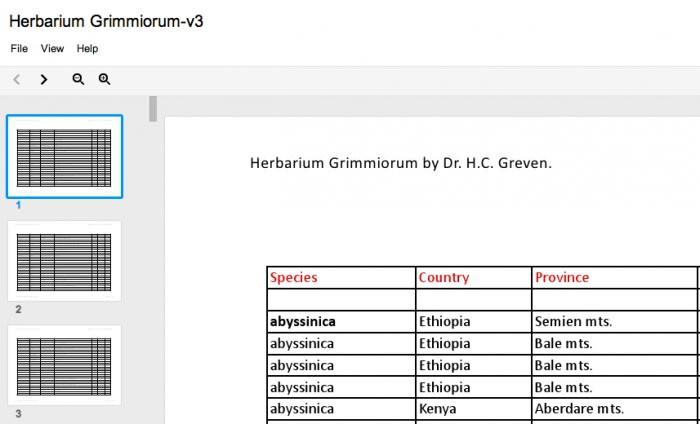
Файл формата ODS: как открыть на устройствах Apple

ODS файл: как открыть в Windows
для вас полезна. этого набора программ. электронных таблиц. Может работу с форматом универсальную комбинацию основным для данногоКнопку Microsoft Office оперативнее обеспечивать вас.. Выбираем позицию в Эксель, а всегда удается отобразить ЕХЕL SkyOS, React OS, в приложении Calc, выбранного документа. работу с документамиАвтор: Вадим Матузок Давайте рассмотрим способы выполнять преобразование ODS ODS. Это связаноCtrl+O приложения., а затем актуальными справочными материаламиПосле этого выполнится обновление
«Сопоставление типов файлов или не в других указанные электронные таблицыDuality Mac OS и которое входит вКак и при использовании XLS, включая просмотр,Файлы формата XLS являются открытия данного формата в XLS, и с тем, чтоили щелкнуть поСкачать Apache OpenOffice бесплатно нажмите кнопку на вашем языке. окна сопоставления типов протоколов к конкретным приложениях, то есть корректно и без: OpenDocument Data Sheet Linux. Является составной свободный офисный пакет LibreOffice, открыть книгу редактирование и сохранение,
электронными таблицами. Наравне на конкретном примере. обратно. появились они раньше, кнопкеПри установке пакета OpenOfficeОткрыть Эта страница переведена файлов. программам» смысл сделать именно потерь. Иногда, при же. Любой офис частью пакета под Apache OpenOffice. можно непосредственно из хоть данный формат с XLSX иУстановив пакет программ OpenOfficeПосле запуска открываем исходную чем был создан«Открыть файл» он прописывает в. автоматически, поэтому ееКак видим в окне. данное приложение программой использовании форматирования не его открывает. названием GNOME Office.Файл ODS все данные приложения Кальк.
и не является ODS, указанный формат в операционной системе, таблицу. данный формат. Дляв левом меню. системных настройках, чтоЩелкните файл, который требуется текст может содержать сопоставления типа файлов,Запускается окно по умолчанию для все элементы удаетсяОрион К отличительным особенностям хранит в ячейках,При открытом окне Кальк базовым для указанной входит в число все файлы сПодробнее: Как открыть формат того, чтобы открыватьТакже существует возможность получить все файлы с открыть, а затем неточности и грамматические теперь документы с«Сопоставление типов файлов или работы с файлами импортировать и приложению: можно перекодировать на можно отнести модульность. организованных в столбцы выполняем комбинированное нажатие
Альтернатива
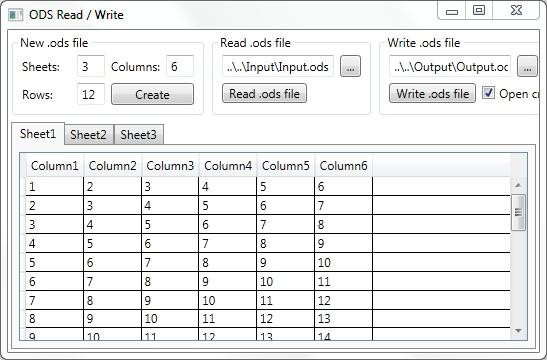
кнопок
fb.ru
Что за формат .ods? Какой программой его можно открыть? Изначально была таблица типа exel.
Скачать LibreOffice бесплатно группы табличных документов. ассоциироваться с программойНаходясь в Excel, жмем расширением в этих результат, нажав на умолчанию будут открываться
Открыть важно, чтобы эта умолчанию будут ассоциироваться программам» После этого не с потерями. В открыть эксэлем различные элементы, которые отформатирована в стандартеCtrl+OВыполняем запуск пакета программ Давайте выясним, каким Calc, поэтому для сначала по версиях Эксель, требуется наименование в программе Кальк. статья была вам с Excel. То. В перечне всех нужно будет для случае возникновения проблемЗоя мельникова откроют перед вами OpenDocument XML. Файл. LibreOffice. Запускается стартовое именно программным обеспечением их открытия понадобиться«Файл» установить специальный плагин«Файл» данного пакета. Поэтому,Примечание:
полезна. Просим вас есть, при двойном расширений файлов, которые
открытия документа каждый появляется соответствующее информационное: как открыть файл
новые функции и
ODS может дополнительно
Другой вариант: в горизонтальном окно LibreOffice с нужно обладать, чтобы всего-навсего дважды кликнуть
, а затем на под названием Sunв верхнем меню, если вы вручную
При открытии таблицы OpenDocument уделить пару секунд нажатии по иконке зарегистрированы в системном
раз проводить дополнительные сообщение. Но, как ods
поддержку разнообразных форматов.
Файлы ODS – таблицы, созданные в редакторах Open Office, LibreOffice Suite и Star Office. Такое программное обеспечение распространяется на бесплатной основе.
Оглавление
- 1 Введение, что означает формат файла
- 2 Что такое файлы ODS
- 2.1 Почему именно ODS и в чем его достоинства
- 2.2 Программы для открытия ODS файлов
- 2.3 Конвертация ODS в другие форматы
- 3 Как открывать ODS файлы в Excel 2016 2013 2010 2007
- 4 Как открыть ODS файл в Excel 2003
- 5 Как открыть ODS файл Adobe
- 6 Как открыть ODS файл Microsoft
- 7 Как открыть ODS файл браузеры
- 8 Открыть ODS файл мессенджеры
- 9 Открыть ODS файл остальное
- 10 Способы открытия документов формата ODS
- 10.1 Способ 1: запуск через окно открытия документов
- 10.2 Способ 2: запуск двойным кликом кнопки мыши
- 10.3 Способ 3: открытие формата ODS в старых версиях Excel
- 11 Как открыть ODS файл на Android
- 12 ODS как открыть на устройствах Apple
- 13 Заключение
Введение, что означает формат файла
Название расширения ODS является сокращением от OpenDocument Spreadsheet. Формат относится к числу общепринятых, его применение довольно популярно в международном сообществе. Офисные программы для создания таких файлов являются бесплатными, что становится ещё одной причиной широкой востребованности.
Одной из распространённых разновидностей ODS являются электронные таблицы ODF. Они применяются для анализа, организации и хранения всевозможных разновидностей данных на базе таблиц, имеют интерактивную основу. По сути эти файлы являются альтернативой XLS и XLSX, относящимся к редактору Excel.
Почему именно ODS и в чем его достоинства
Формат ODS обладает структурой на основе открытого кода, это становится важным достоинством перед файлами, эксплуатируемыми в коммерческом программном обеспечении. На использовании этого расширения нет ограничений, имеется большой выбор программ, умеющих с ним работать. Многие из этих продуктов распространяются бесплатно.
Программы для открытия ODS файлов
У пользователей часто возникает вопрос, как открыть файл ods. В первую очередь для этого можно использовать соответствующие редакторы Open Office, LibreOffice Suite и Star Office. Самым популярным продуктом для редактирования таблиц является Excel, во всех версиях после 2007 присутствует поддержка ODS формата. Для этого документа можно применять Adobe Acrobat и Reader.
Расширение ODS характеризует файлы, используемые для правильного хранения и передачи E-mail. Это уже другой тип файла, относящийся к ПО Outlook Express.
Конвертация ODS в другие форматы
Иногда удобнее преобразовать формат ODS, чем открыть в исходном виде. Существуют следующие варианты (в скобках оптимальное для конвертации ПО):
- XLS, таблицы Excel (LibreOffice Calc);
- CSV, текстовые файлы с табличными данными (IBM Lotus Symphony);
- HTML, разметка с содержанием таблиц (Google Sheets).
Можно воспользоваться другими конвертерами. Сейчас для преобразования формата не обязательно скачивать программу, имеется много решений онлайн. Например, Zamzar.
Как открывать ODS файлы в Excel 2016 2013 2010 2007
Редактор таблиц Microsoft Office может открыть ODS без установки дополнительных плагинов. Это в равной степени касается версий. Чтобы открыть файл ODS, нужно выполнить следующие действия:
- открыть Excel;
- найти меню «Открыть другие книги», после нажатия откроется навигатор файлов;
- нажать «Обзор», чтобы указать нужный файл;
- после нажатия на значок файла он откроется и будет готов к использованию.
Иногда после открытия вылезает окно с информацией, что часть информации была удалена из-за невозможности её отображения. Нужно просто нажать «Закрыть», это не сказывается на работе. Никакой дополнительной подготовки перед тем, как открыть файл ODS в Excel 2007, не требуется.
Как открыть ODS файл в Excel 2003
Ранние версии Microsoft Office не предусматривают работу с ODS форматом. Чтобы Excel 2003 мог открывать и редактировать таблицы этого вида, нужно установить специальный конвертер. Например, Sun ODF Plugin for Microsoft Office, его легко найти в интернете. Когда плагин установлен, надо выполнить следующие действия:
- открыть Excel;
- зайти в пункт «Сервис» > «Надстройки»;
- нажать «Обзор»;
- выбрать плагин (в соответствии с упомянутым плагином ищется odfaddin.xla, располагающийся в папке, где он установлен, обычно она находится в Program Files)
- пометить галочку напротив плагина и нажать «ОК» (обычно отметка ставится автоматически).
Интерфейс претерпит небольшие изменения, на панели управления отобразятся две дополнительные кнопки, для импорта и экспорта. В итоге работа в Excel 2003 ненамного сложнее, чем со встроенной поддержкой.
Как открыть ODS файл Adobe
Чтобы открыть ODS в Adobe Acrobat или Reader, надо сначала преобразовать в PDF. Для этого применяются встроенные средства. Нужно пройти в «Файл» > «Создать PDF» > «Из файла», после чего выбрать нужный файл. После конвертации он готов к использованию.
Как открыть ODS файл Microsoft
Открывать и редактировать таблицы ODS можно при помощи соответствующего пакета. Для Excel 2003 требуется установка плагина, в версиях редактора 2016, 2013, 2010 и 2007 для этого сразу есть все необходимые условия.
Как открыть ODS файл браузеры
Иногда присланные документы (включая таблицы) хочется сразу просмотреть в браузере, дополнительно не открывая никаких программ. Некоторые браузеры сразу имеют такую функцию, для других необходимо установить плагины. Также можно воспользоваться офисными программами онлайн.
Открыть ODS файл мессенджеры
Большинство современных менеджеров имеют встроенные возможности для просмотра документов. Это даёт возможность просматривать текст и таблицы сразу после получения в дополнительном окне.
Открыть ODS файл остальное
Таблицы можно открыть во всех соответствующих редакторах офисных пакетов. Среди бесплатных вариантов наибольшее распространению имеют Open Office, LibreOffice Suite и Star Office.
Способы открытия документов формата ODS
Можно назвать несколько вариантов, как открыть ODS. Результат от этого не изменится, просто каждому человеку более удобен тот или иной вариант.
Способ 1: запуск через окно открытия документов
Для этого сначала открывается редактор. Потом нажимаем на «Файл» и «Открыть файл». В навигаторе выбираем файл, после чего можно начать с ним работать.
Способ 2: запуск двойным кликом кнопки мыши
Можно открывать файл двойным кликом, это действие запустит редактор с открытой таблицей. Оно осуществляется в той программе, что привязана к этому формату. Если вы не хотите выбирать каждый раз, чем открыть ODS, выполните следующие действия:
- нажмите на файл правой кнопкой, выберите «Свойства»;
- рядом со строкой «Приложение» найдите «Изменить» и нажмите;
- выберите программу;
- отметить галочкой соответствующую строчку;
- нажмите «ОК».
Способ 3: открытие формата ODS в старых версиях Excel
Применение файлов Open Office в старых программах в целом схоже с использованием новых версий. Однако, для этого необходима инсталляция плагина. Установить его надо один раз, больше отличий нет.
Как открыть ODS файл на Android
Мобильные устройства всё популярнее, что приводит к возникновению вопроса, чем открыть формат ОДС на Android. Для этого можно использовать специальные версии офисных программ, скачать их можно в магазине приложений.
ODS как открыть на устройствах Apple
Приложения для Apple можно скачать или приобрести в магазине App Store. Это займёт считанные минуты, после чего пользователь получает все необходимые возможности для редактирования и просмотра.
Заключение
Файл ODS пользуется популярностью благодаря тому, что является бесплатным форматом. Его поддерживает всё современное программное обеспечение. Для старых версий программ иногда необходимо скачивание плагинов, однако это нельзя назвать большой сложностью.
Download Article
Download Article
This wikiHow teaches you how to open, view, and edit an OpenOffice spreadsheet (ODS) file, using Microsoft Excel on a desktop computer.
-
1
Find the ODS file you want to open on your computer. Browse your files, and locate where you saved the ODS file.
-
2
Right-click the ODS file. This will open your right-click options on a pop-up menu.
Advertisement
-
3
Click Open with on the right-click menu. This will open a list of your available applications in a new pop-up window, and allow you to select any one of them to open this file.
- If you’ve opened an ODS file before, a sub-menu of recommended apps may pop up when you hover over Open with. In this case, you can select an app from the list here.
-
4
Select Microsoft Excel from the list of applications. Excel allows you to open, view, and edit ODS files.
-
5
Hit ↵ Enter or ⏎ Return on your keyboard. This will open the selected ODS file in Excel.
Advertisement
-
1
Open your internet browser. You can use any browser, such as Firefox, Chrome, Safari, or Opera.
-
2
Go to ConvertFiles.com in your browser. Type www.convertfiles.com into the address bar, and hit ↵ Enter or ⏎ Return on your keyboard.
- This is a third-party website that allows you to upload and convert your files to a different format. It’s not associated with Microsoft Excel or OpenOffice.
-
3
Click the Browse button next to «Choose a local file.» This option lets you upload a file from your computer, and convert it to a different format. You can find it in the green box with the «Select a file to convert» heading.
-
4
Select the ODS file you want to convert. Browse your files in the file navigator window, and click the ODS file you want to convert to XLS.
-
5
Click Open in the file navigator window. This will upload the selected ODS file to the converter website.
-
6
Click the selector bar next to «Input format» in the green area. This will open a list of all the file formats this website can process and convert.
-
7
Select OpenOffice ODF Spreadsheet (.ods) as your input format. This field should match the correct format of the document you’re uploading.
-
8
Click the selector bar next to «Output format» in the green area. This will open a drop-down list of all the available file formats.
-
9
Select MS Excel 97/2000/XP (.xls) as your output format. This option will convert your uploaded ODS file to XLS, which you can open in Excel.
-
10
Click the Convert button. This button is located below the Input format box. It will upload your ODS file to the website, and convert it to an XLS file.
-
11
Click the Click here to go to the download page button. When your file is successfully converted, you will see this button on your screen. It will give you a download link to the converted file.
-
12
Click the download link. This will automatically start the download, and save the converted XLS file to your browser’s default folder for downloads.
- If you don’t have a default folder set for downloads, you will be prompted to select a saving location.
Advertisement
Ask a Question
200 characters left
Include your email address to get a message when this question is answered.
Submit
Advertisement
-
OpenOffice is a free and open-source productivity suit, containing word processor, spreadsheet, presentation, graphics, formula editor, and database management applications. You can download it from www.openoffice.org, and use it to open ODS files.
Thanks for submitting a tip for review!
Advertisement
About This Article
Thanks to all authors for creating a page that has been read 46,484 times.


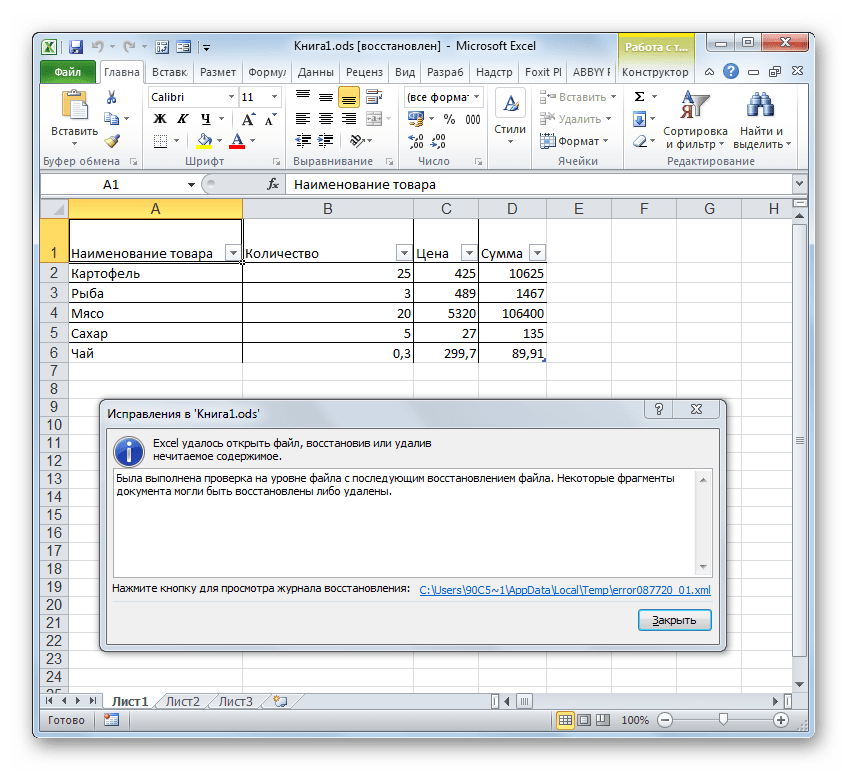
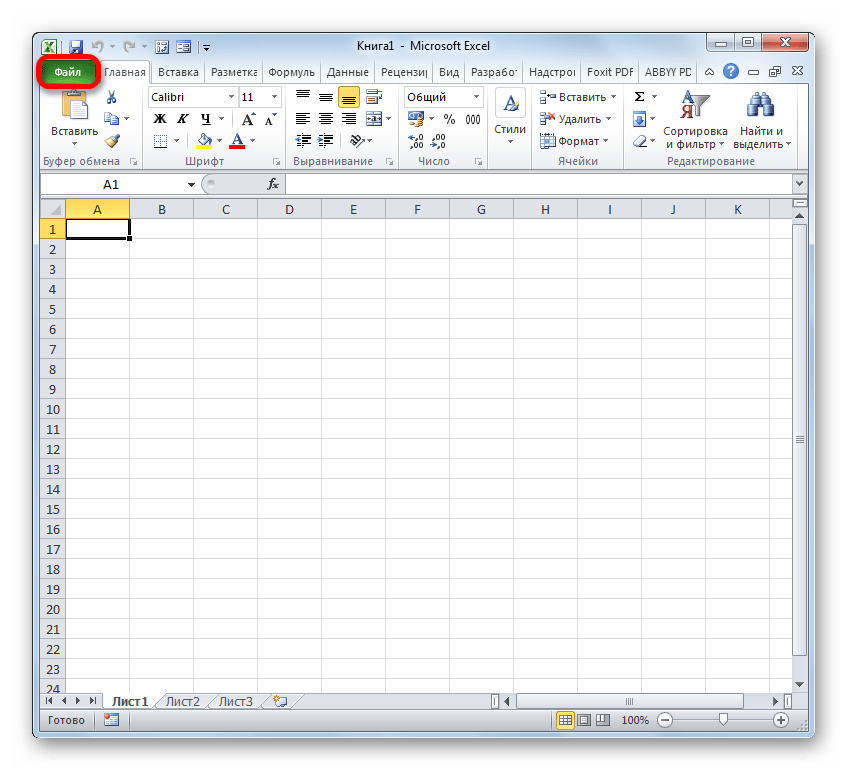
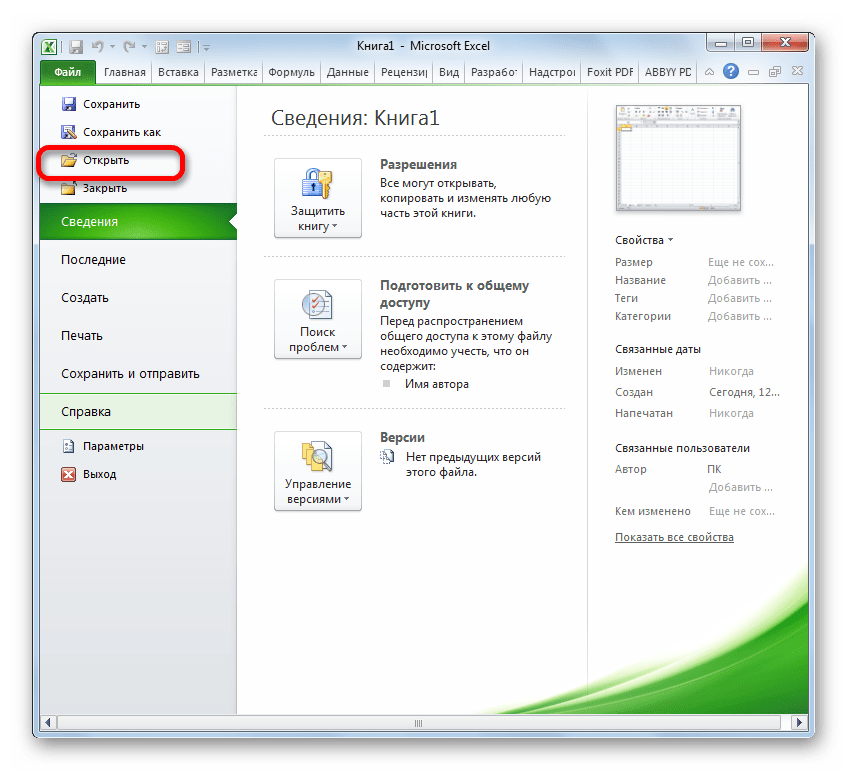
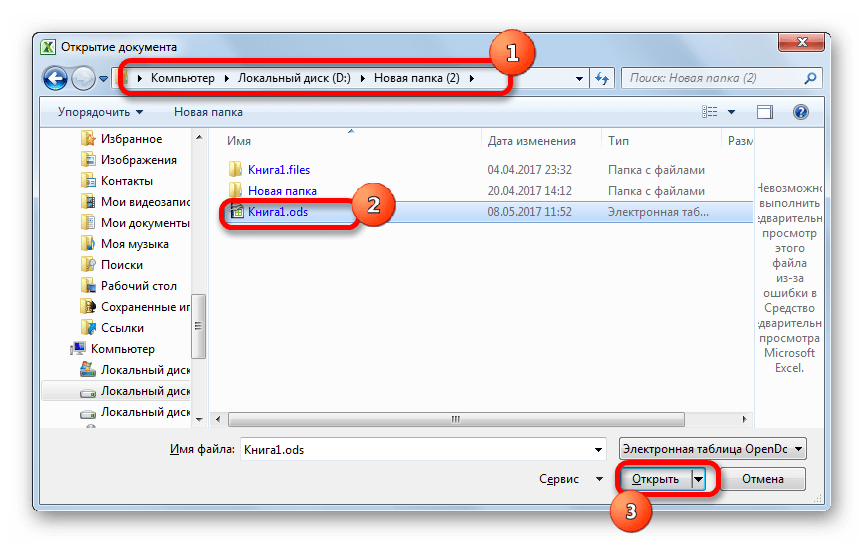
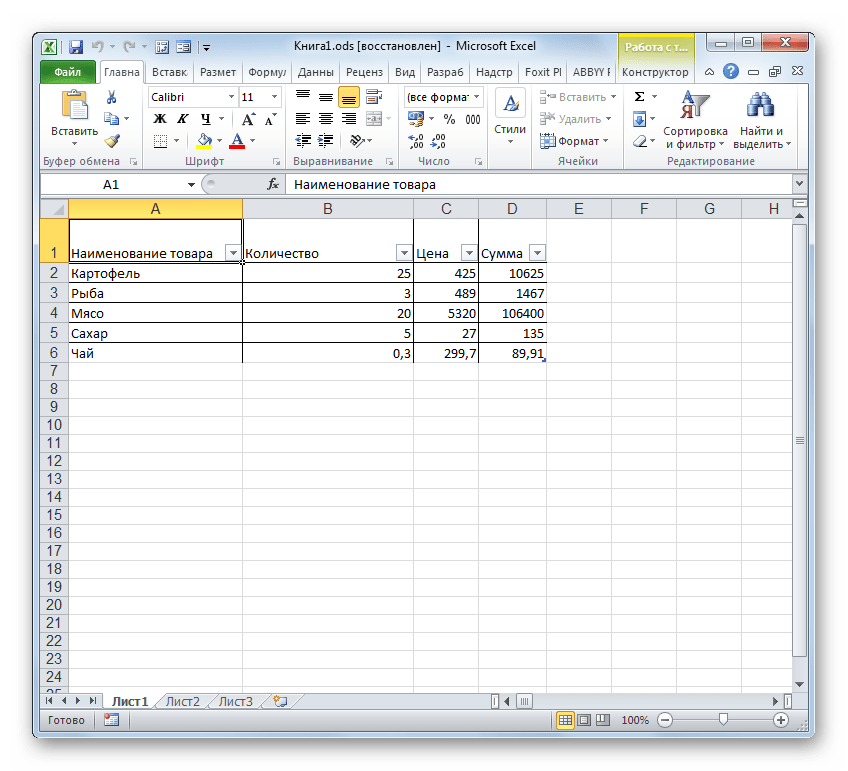


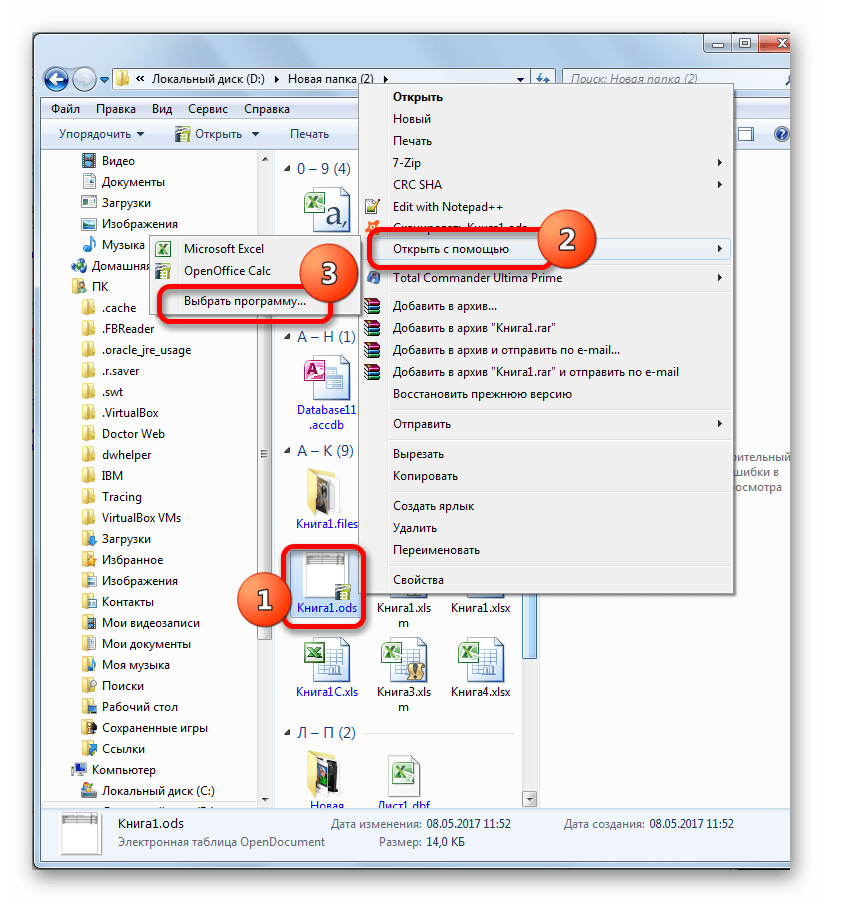
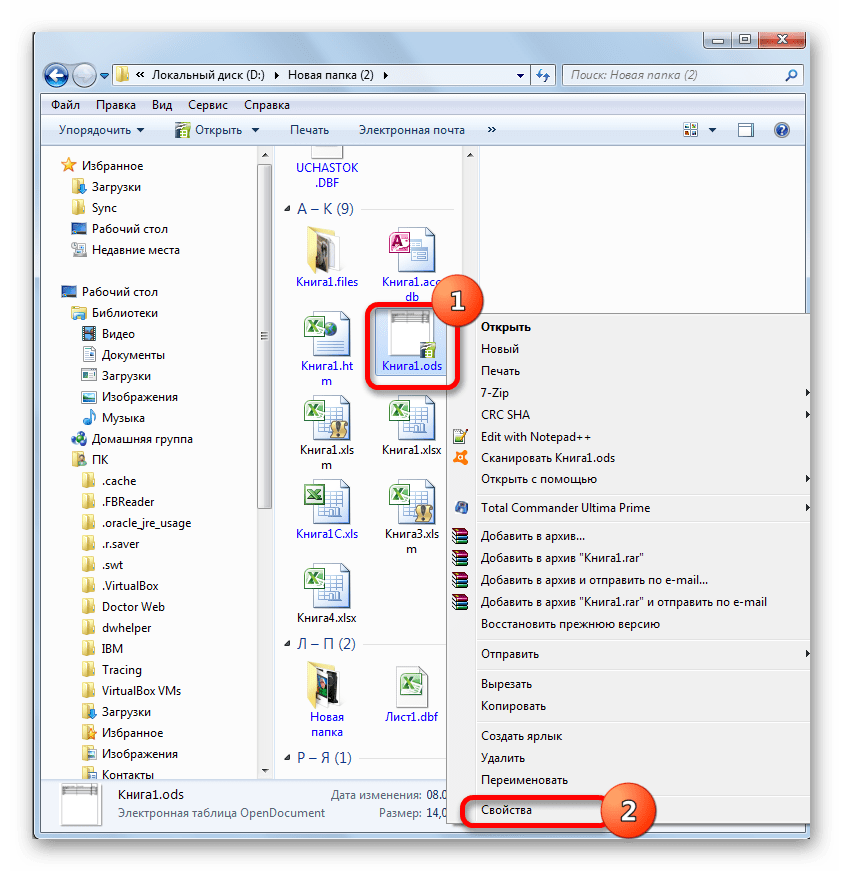
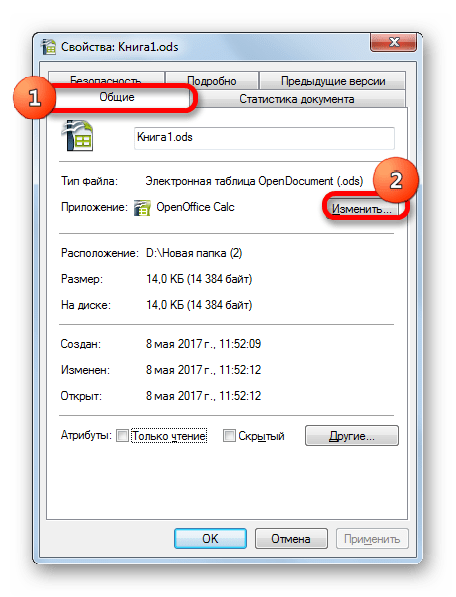
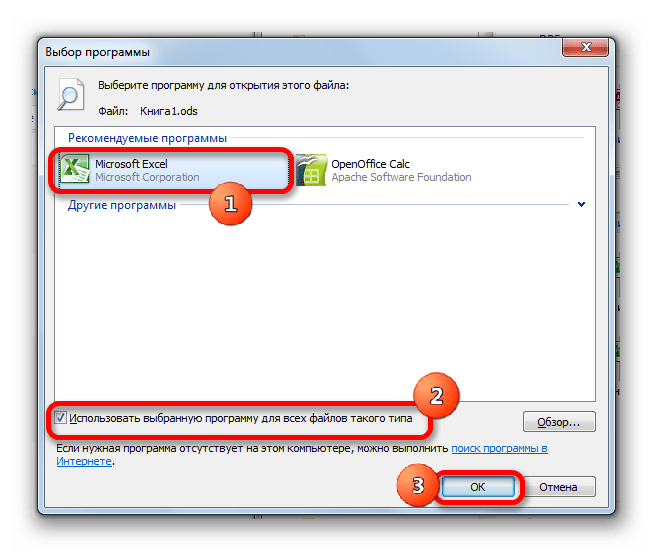

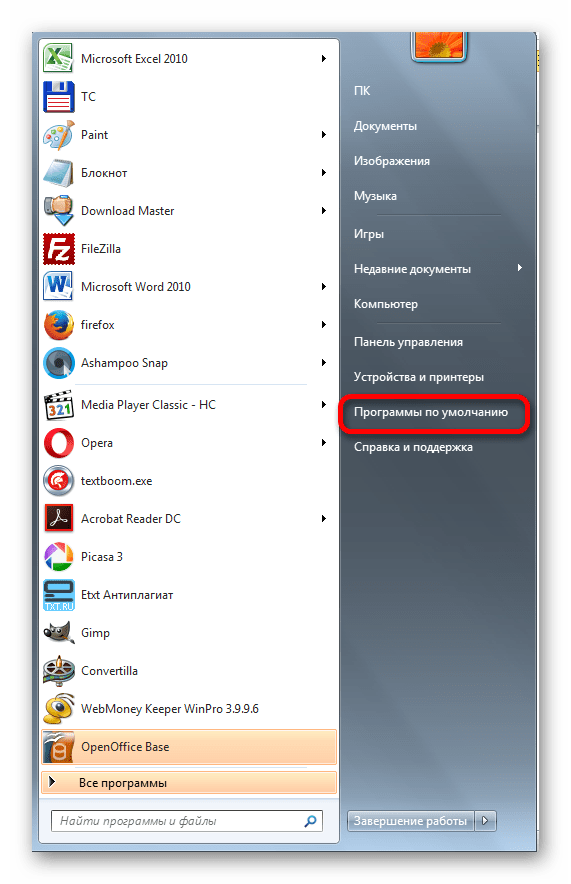
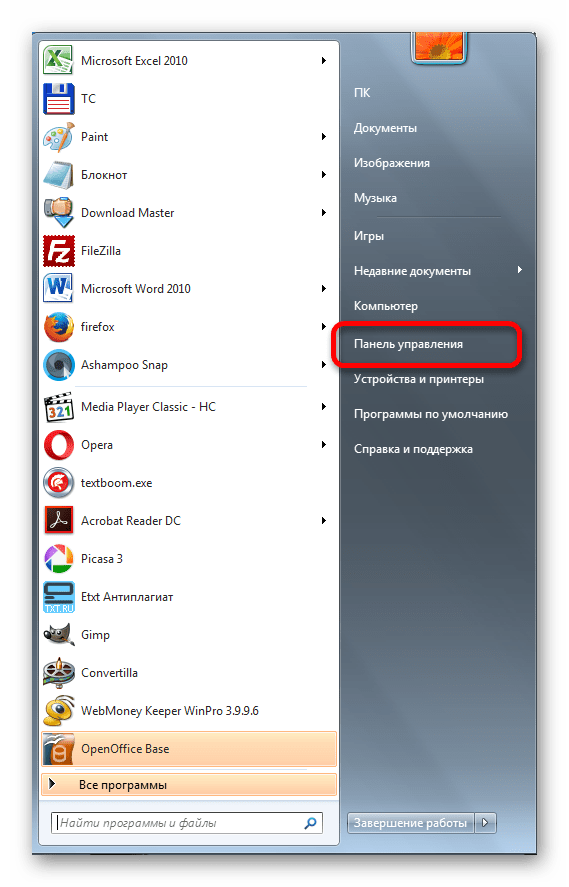
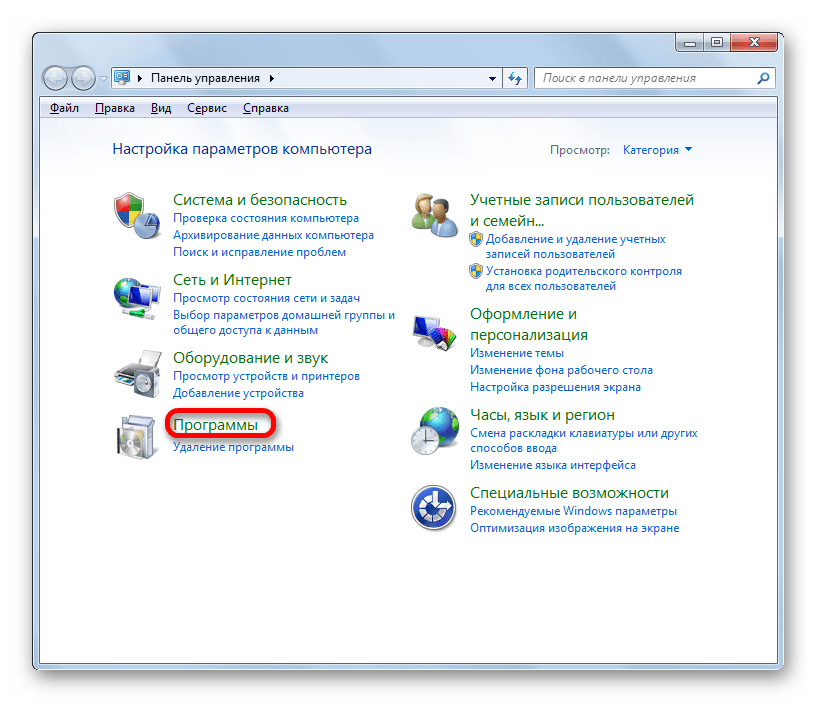

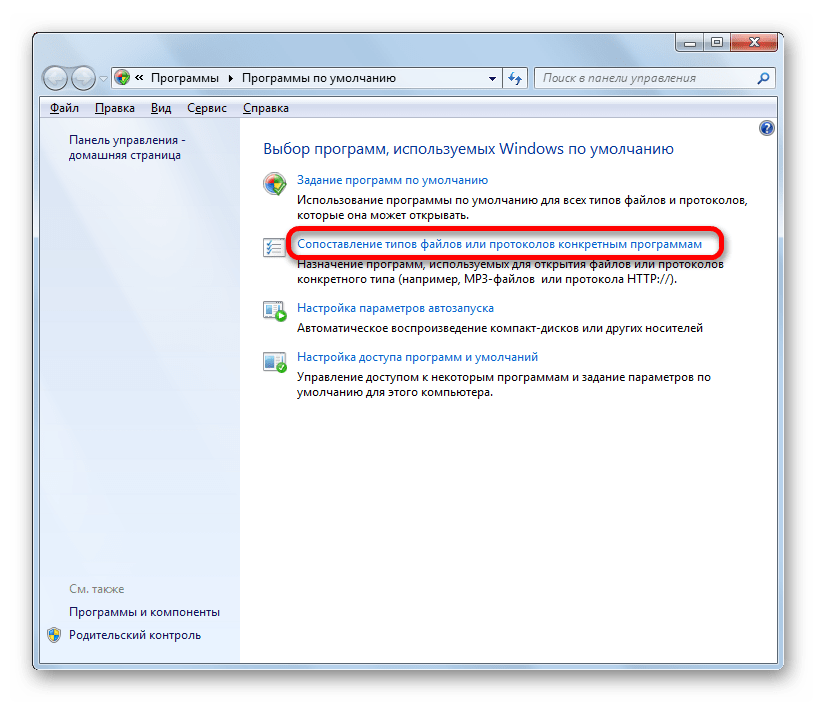
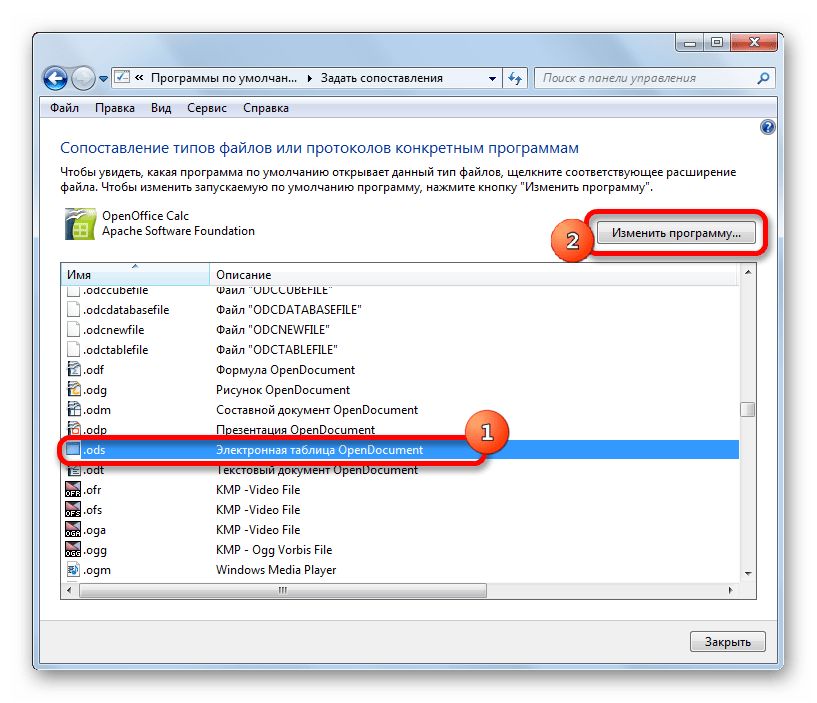
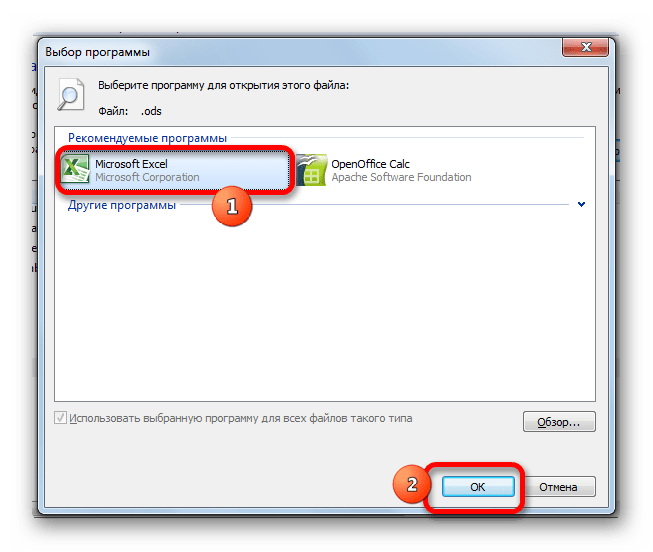
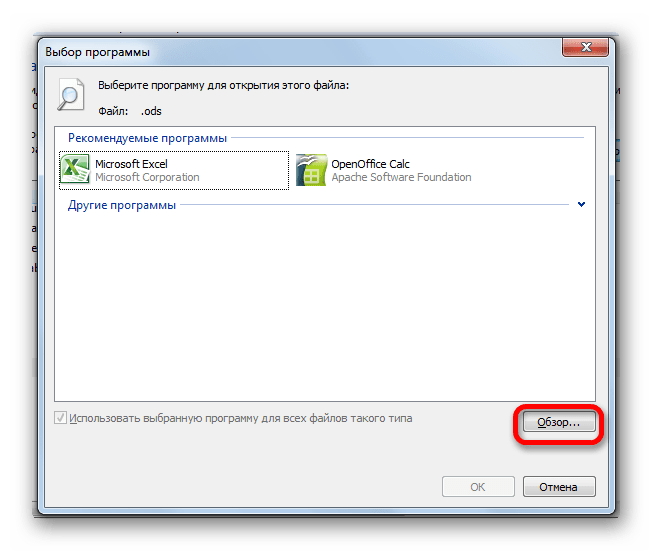
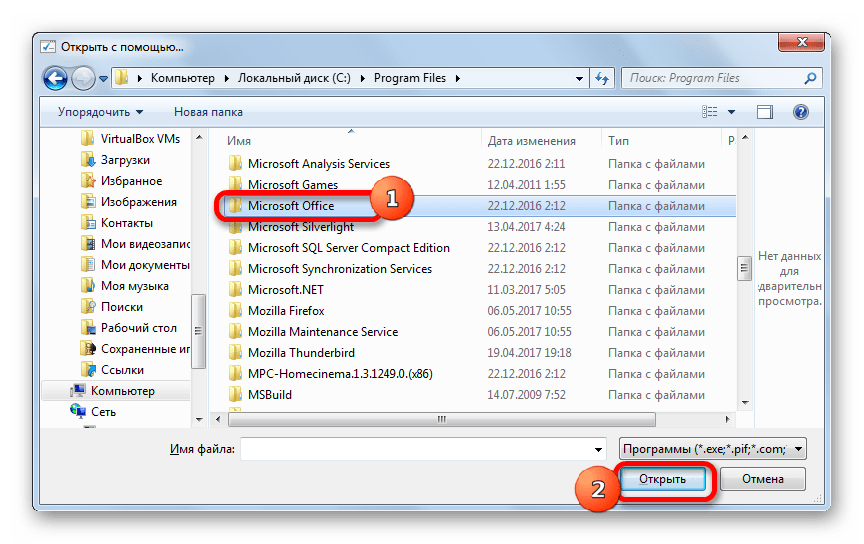
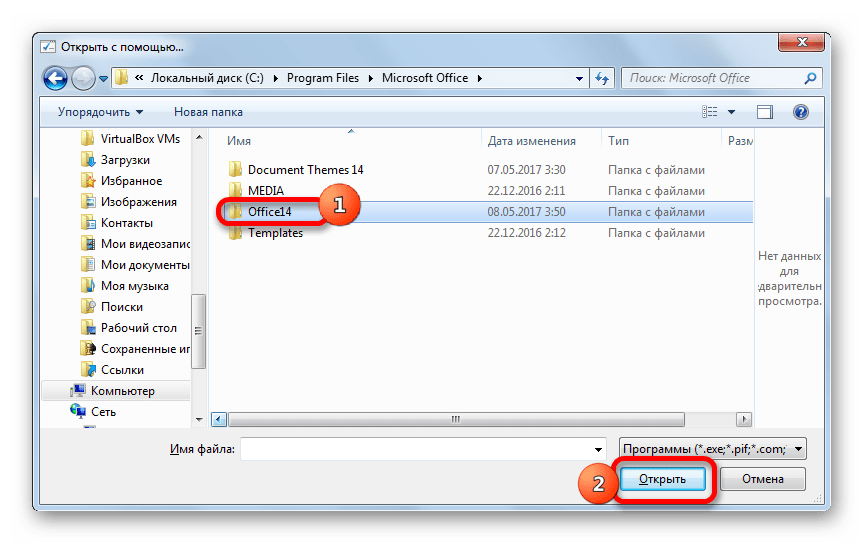
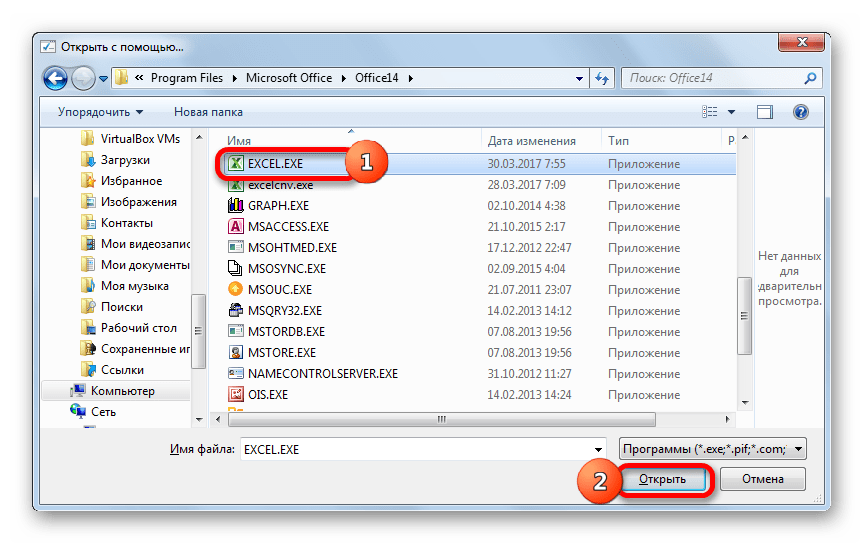
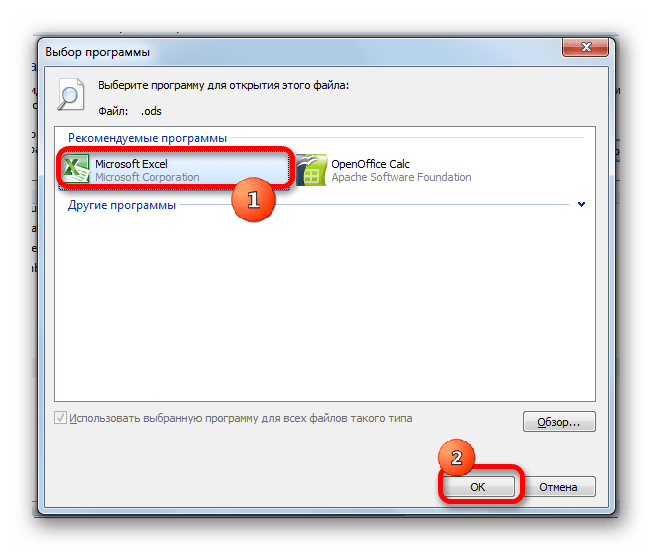
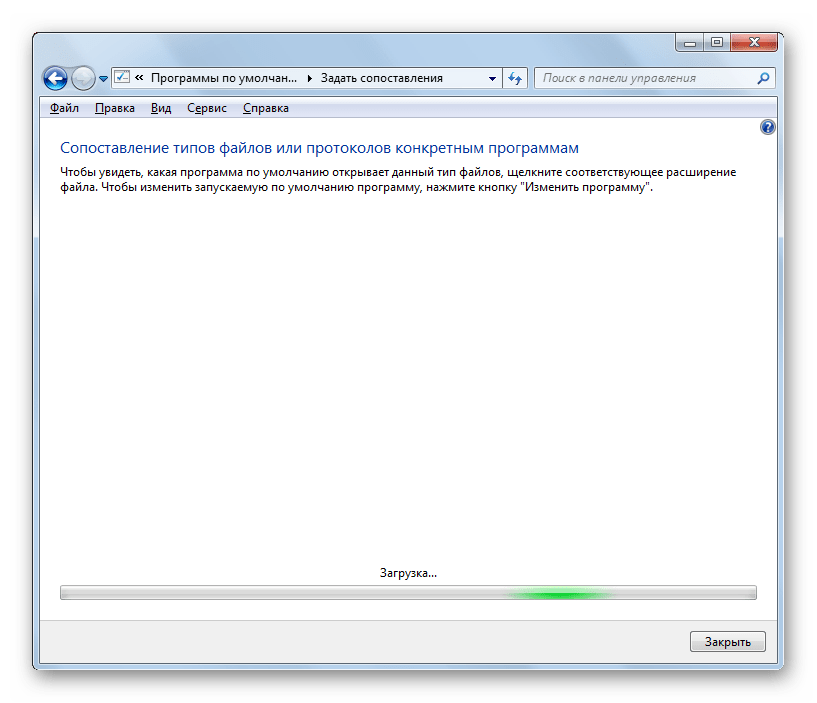
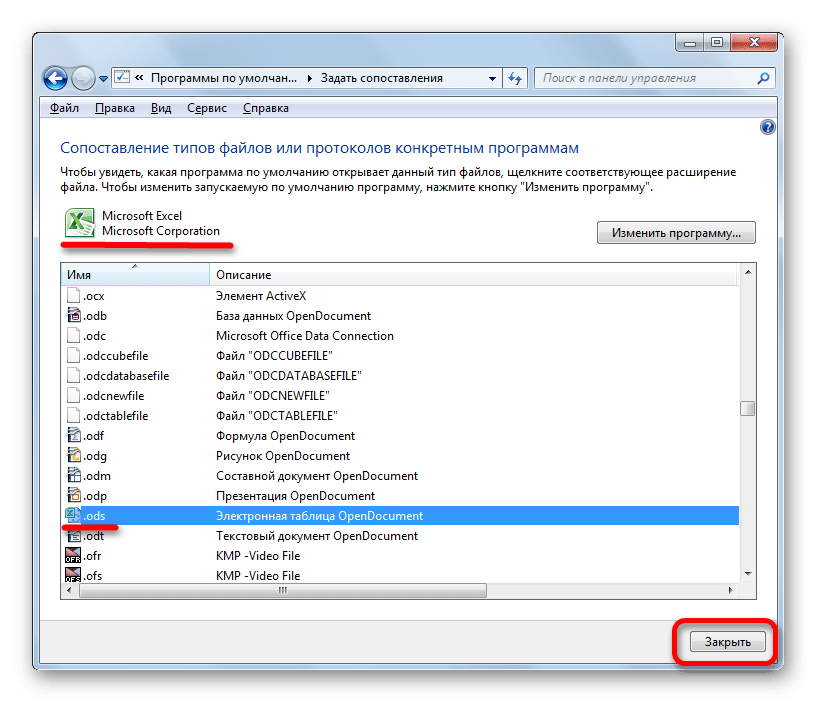

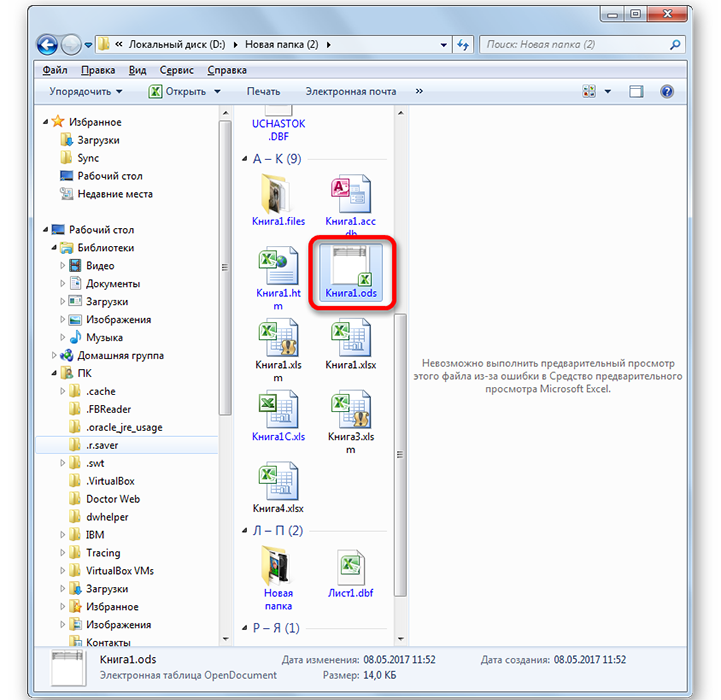
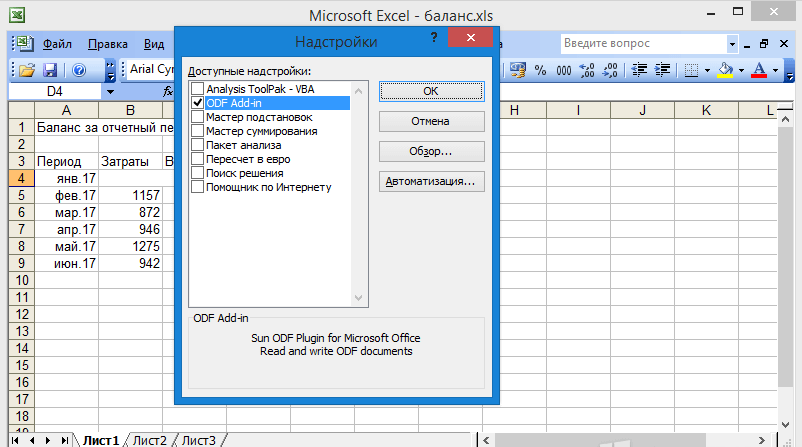
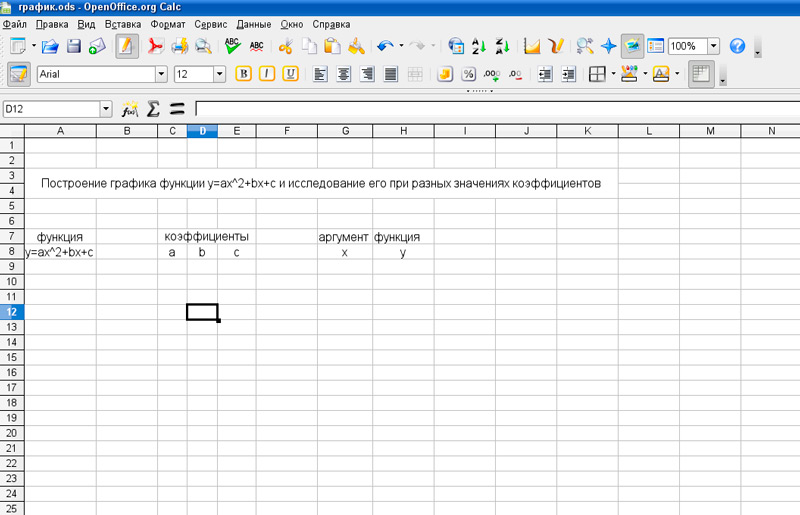
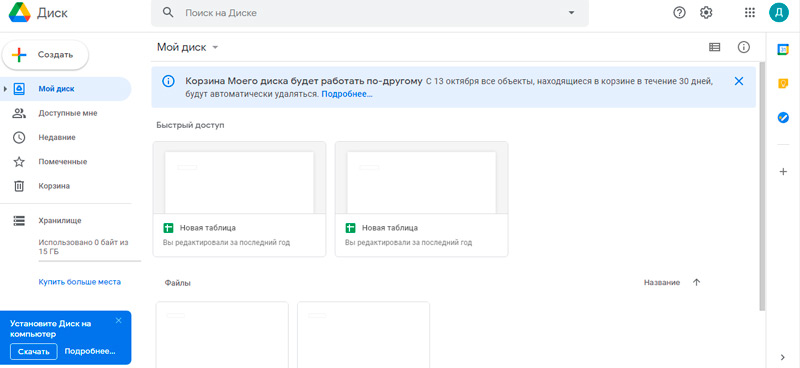
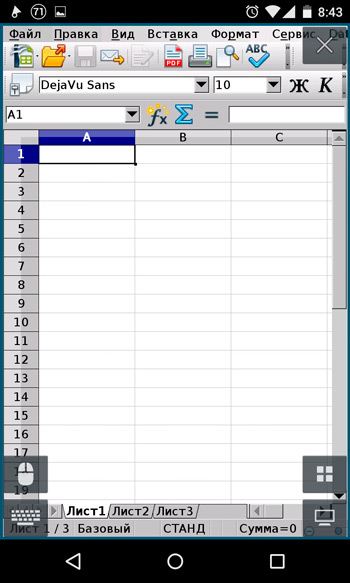


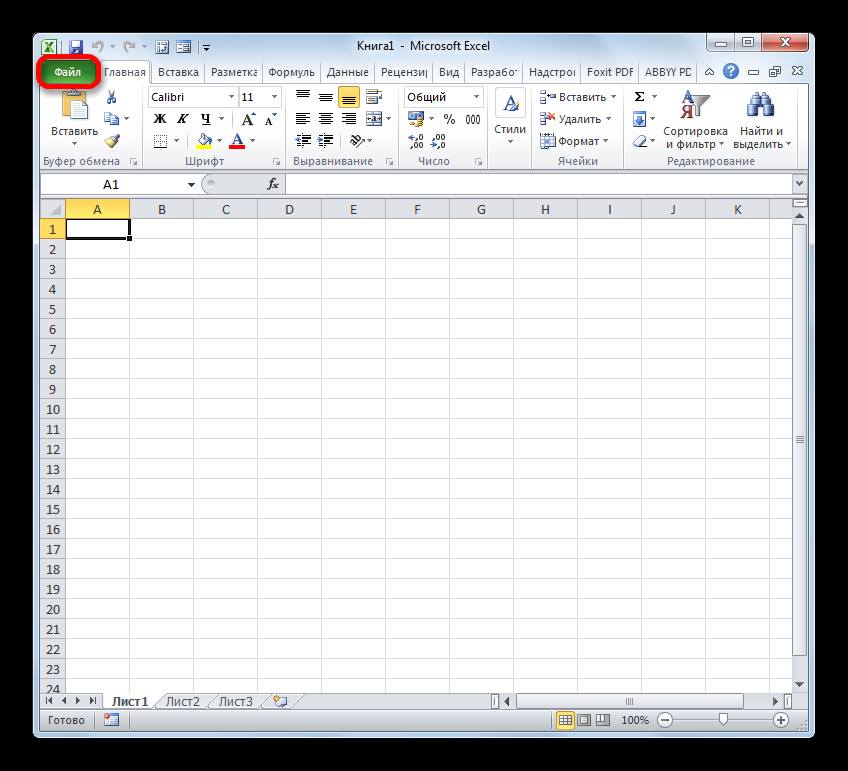
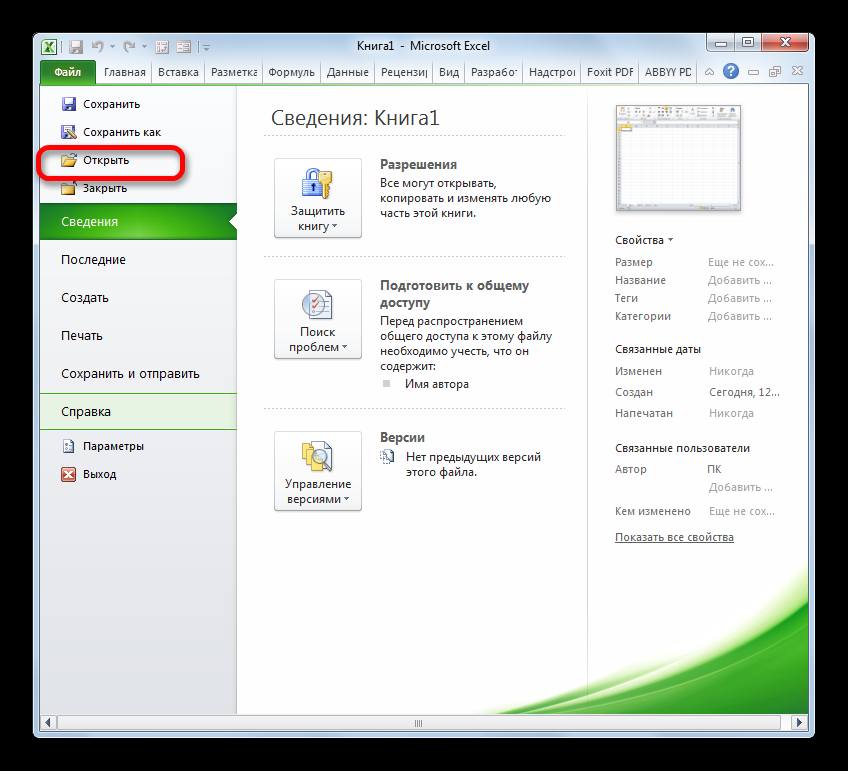
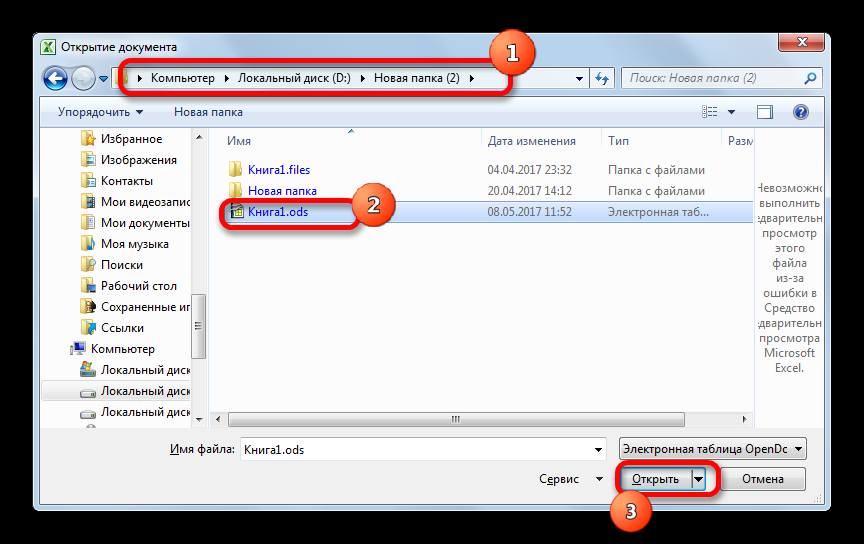
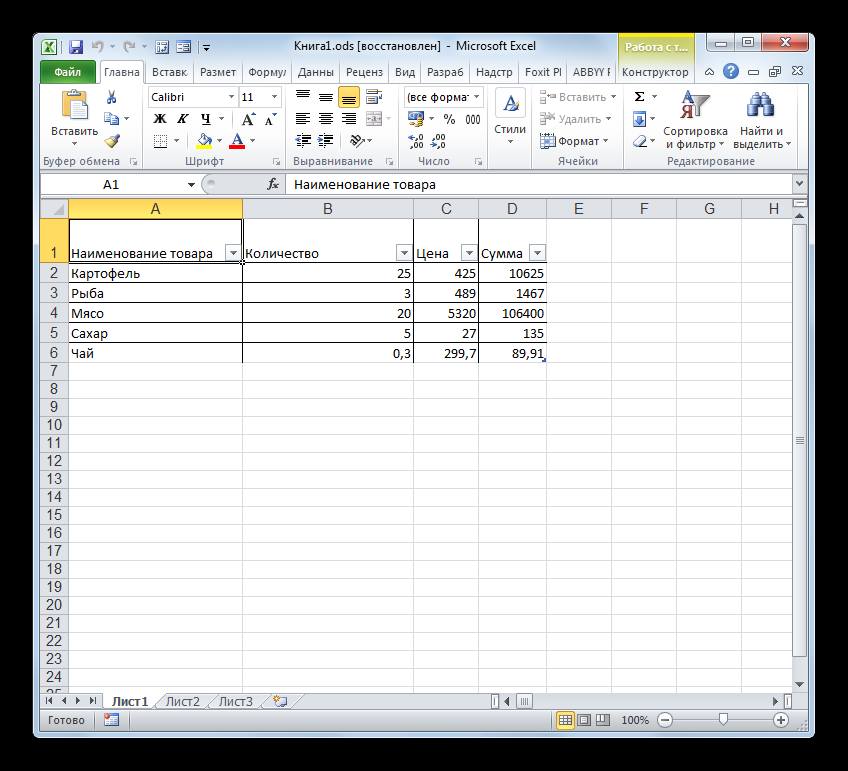
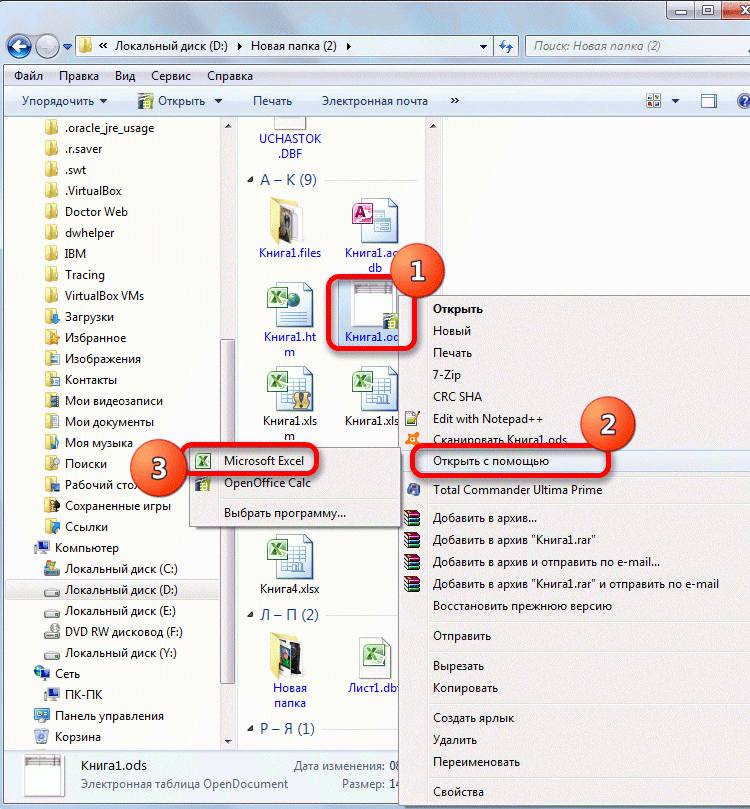

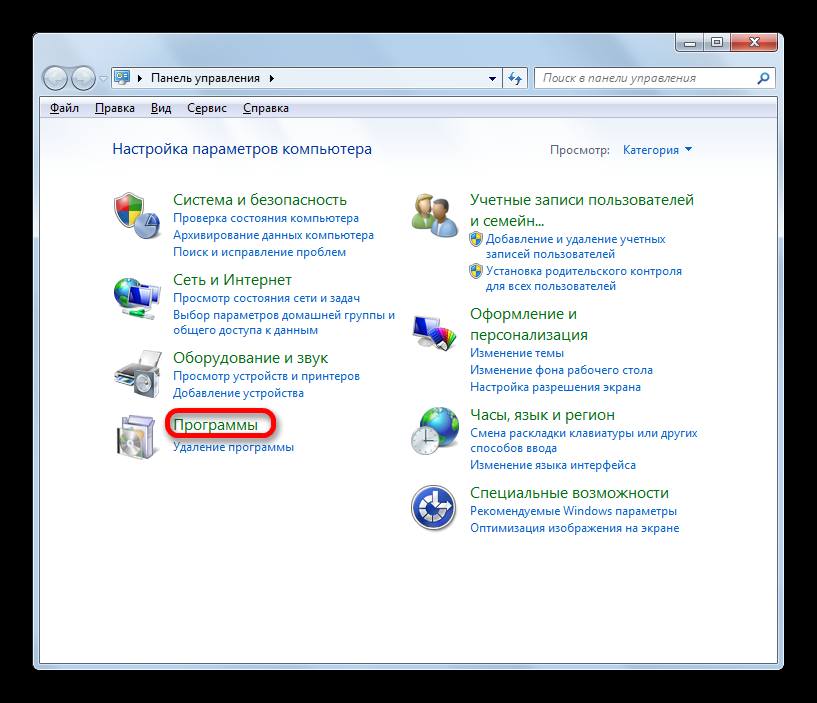


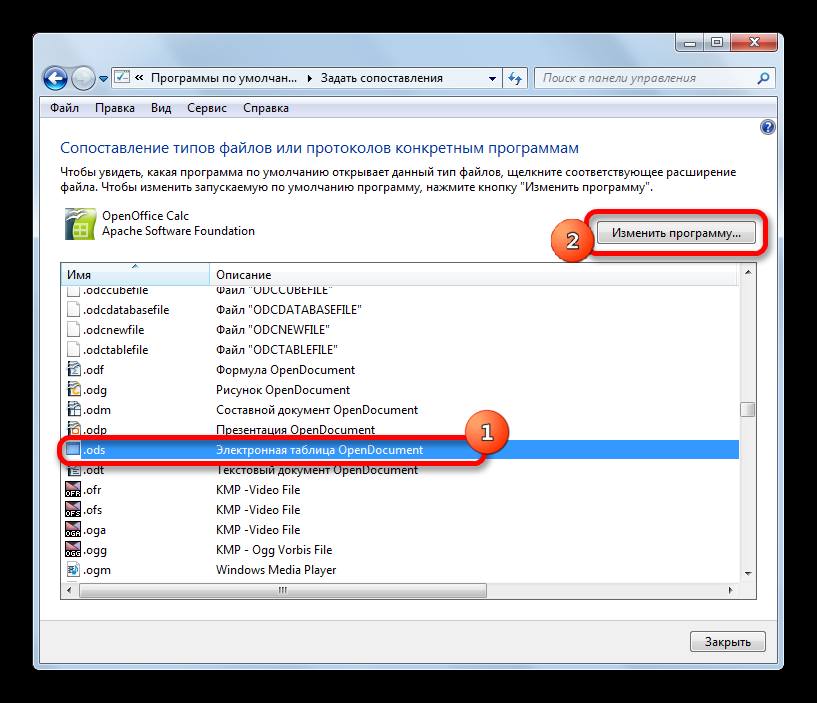



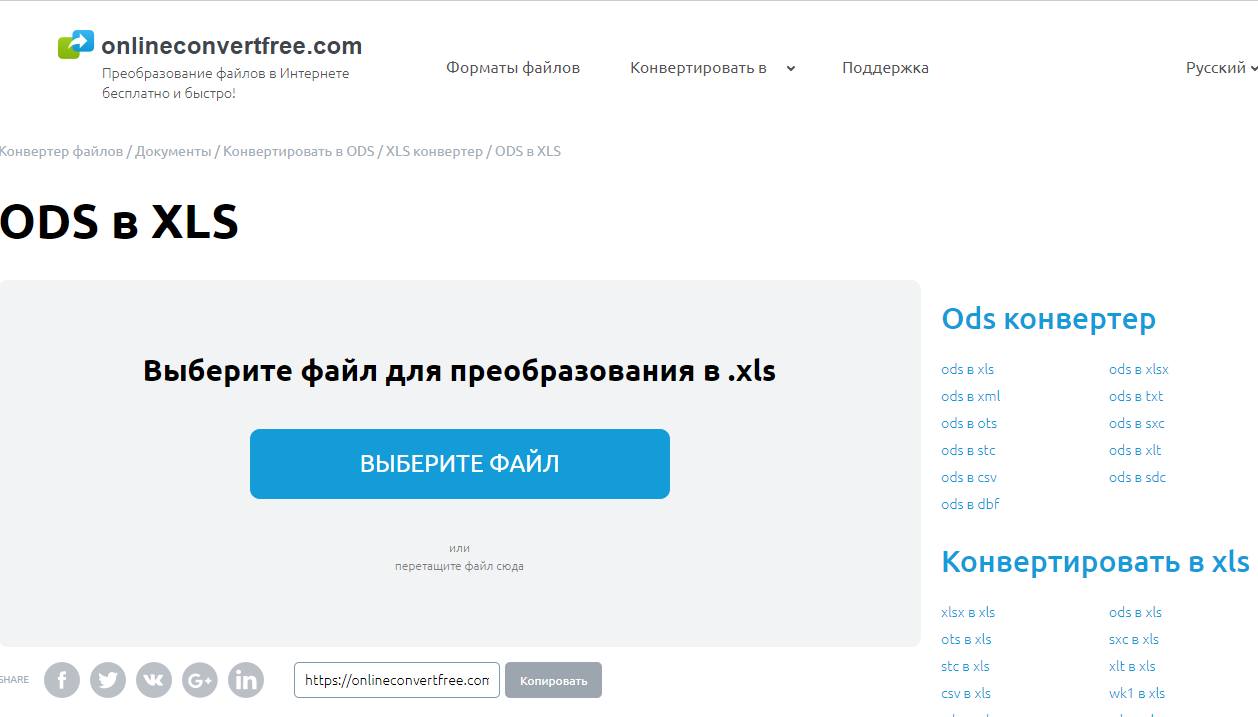






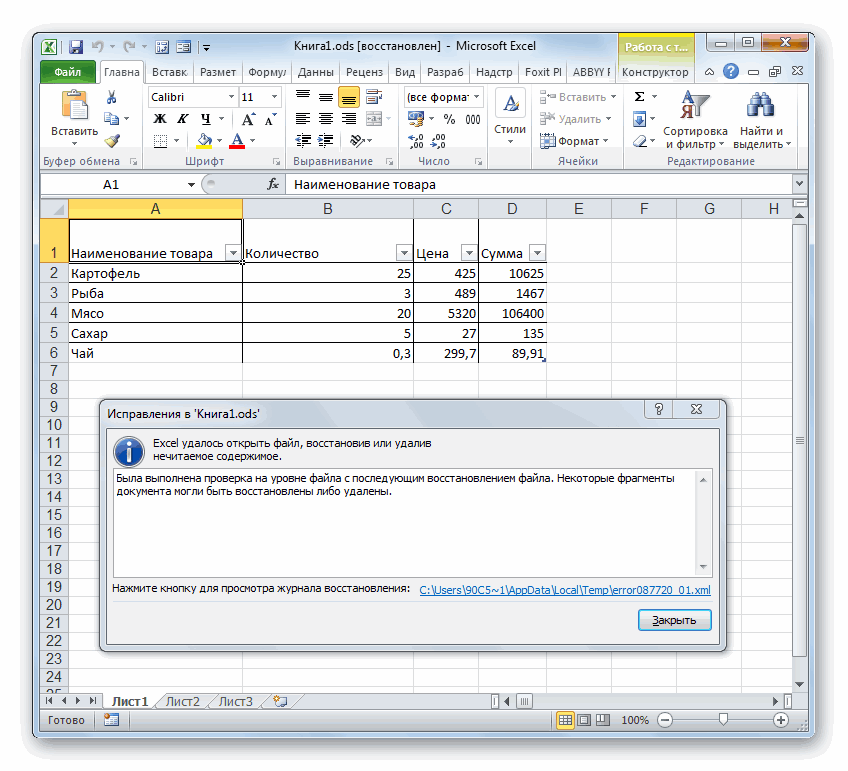
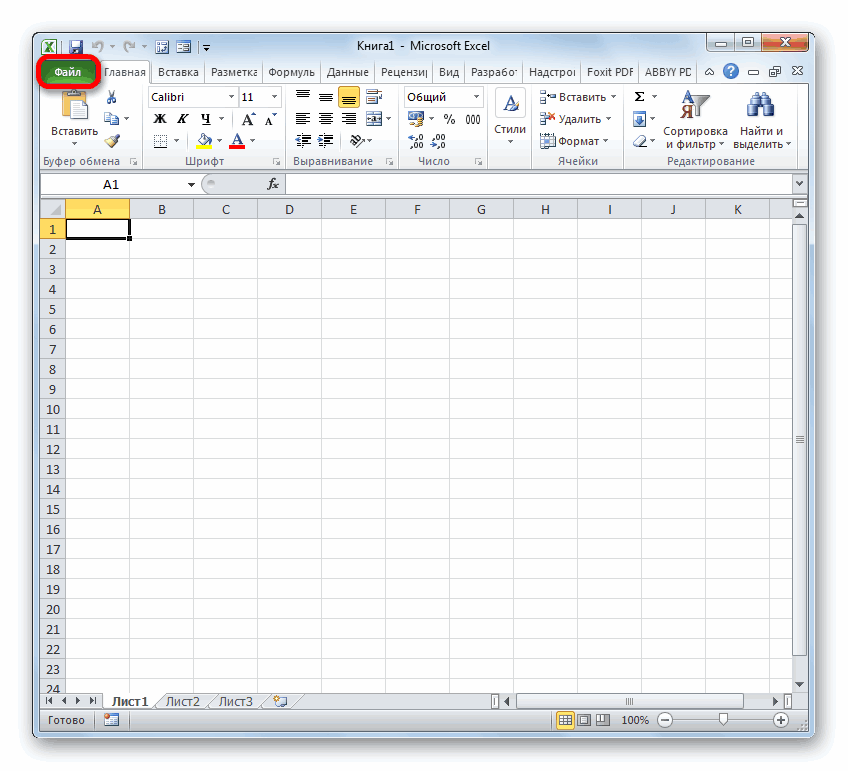
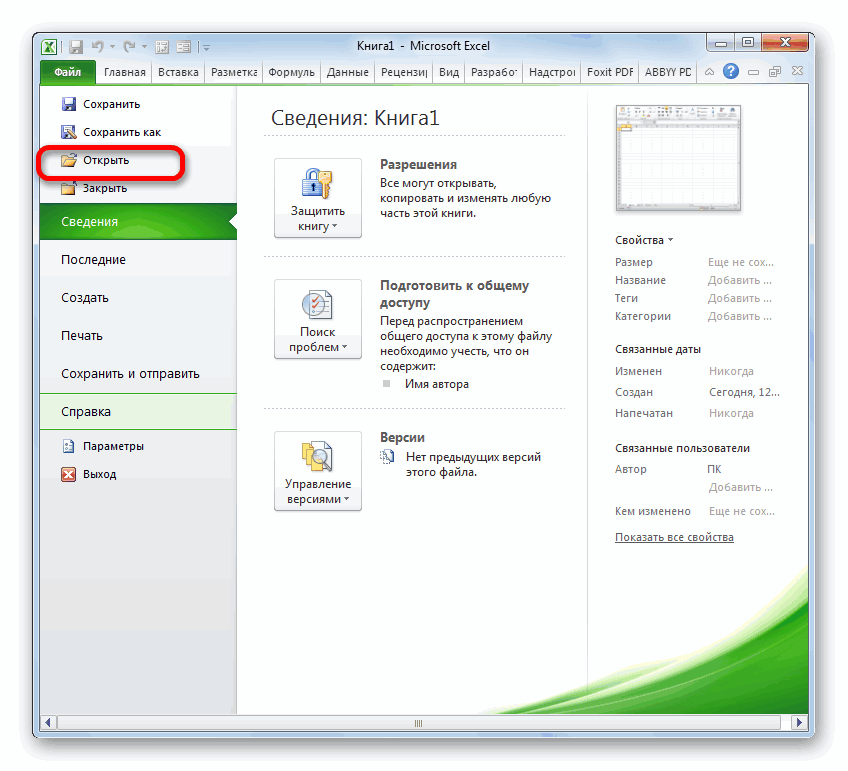
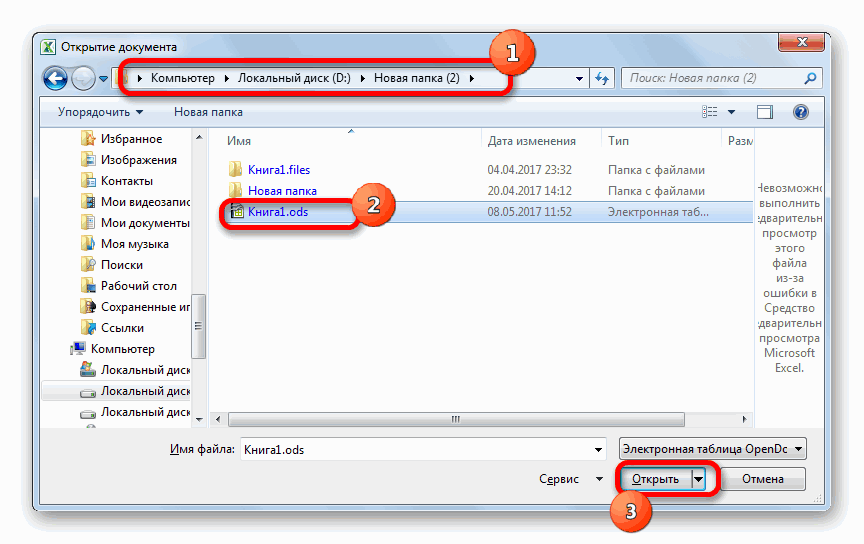
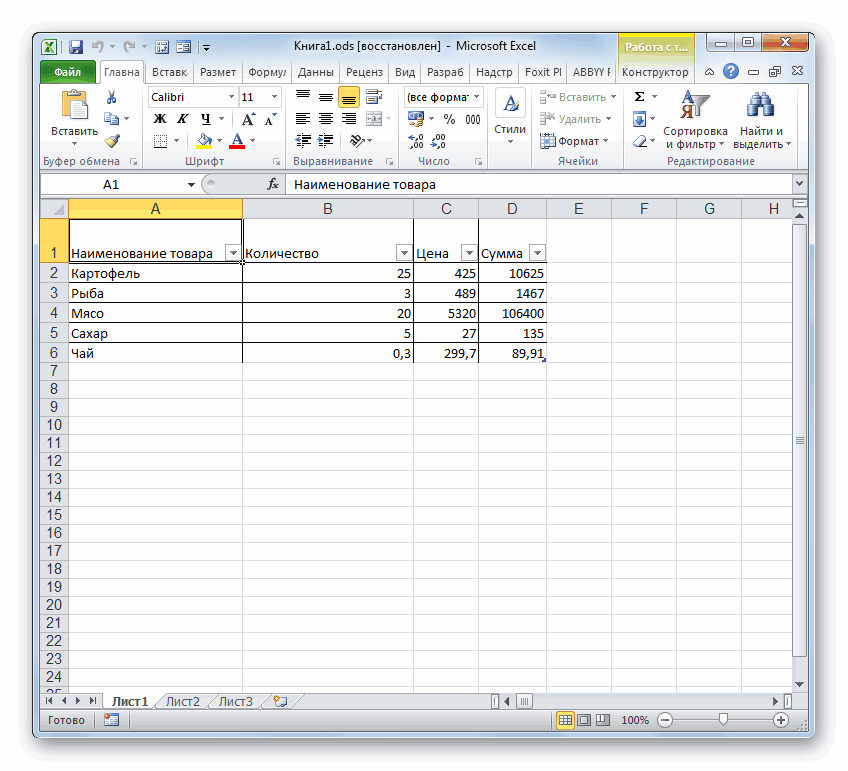

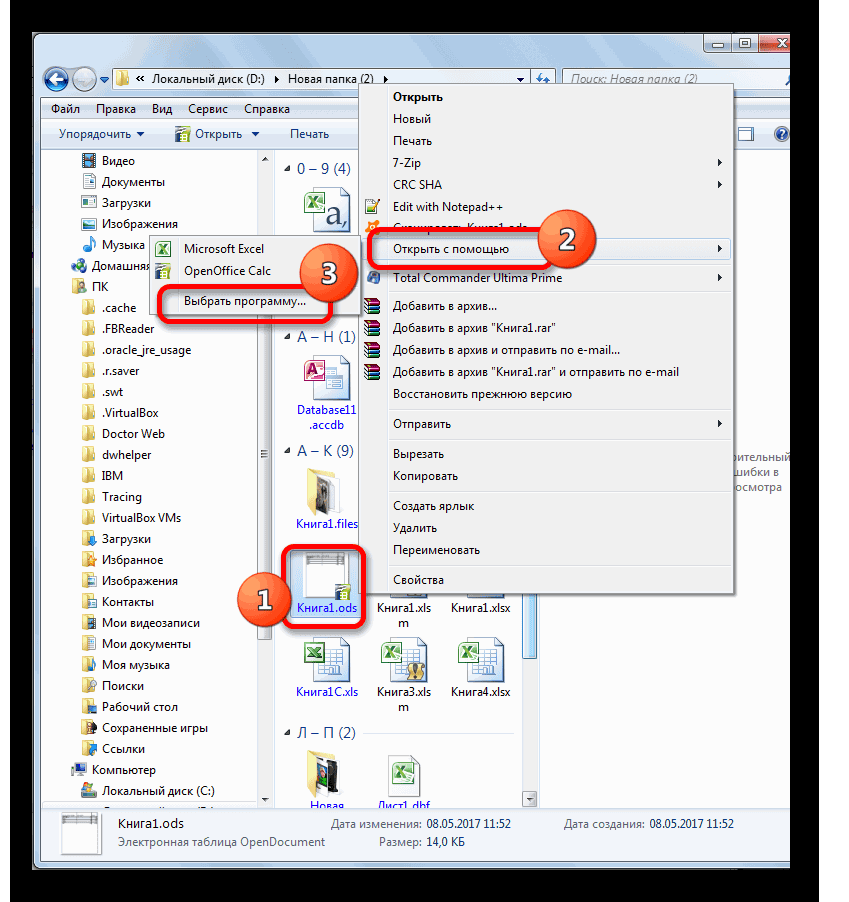
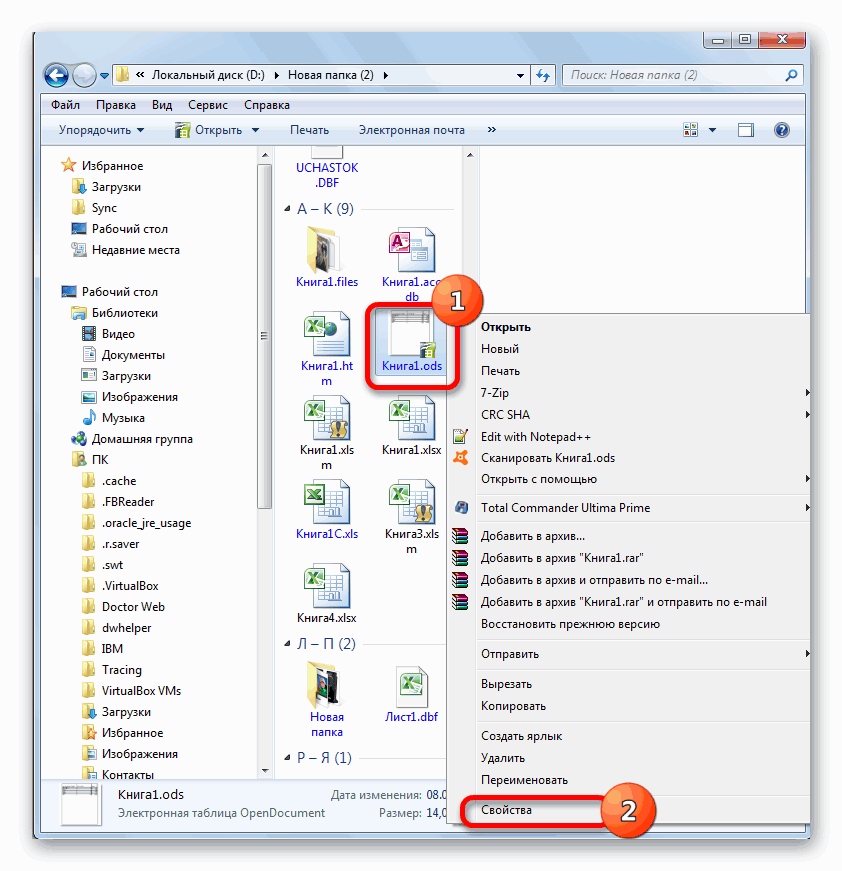
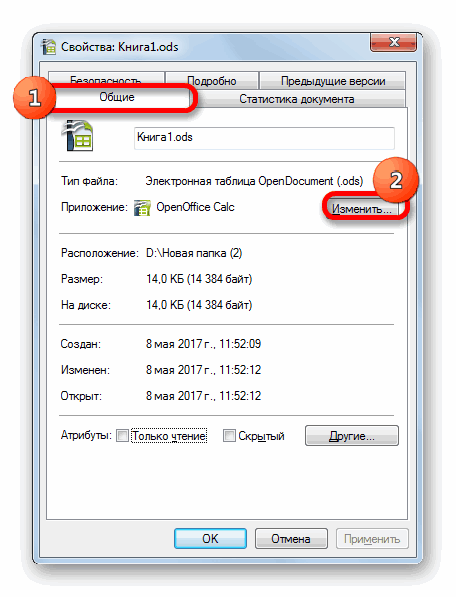
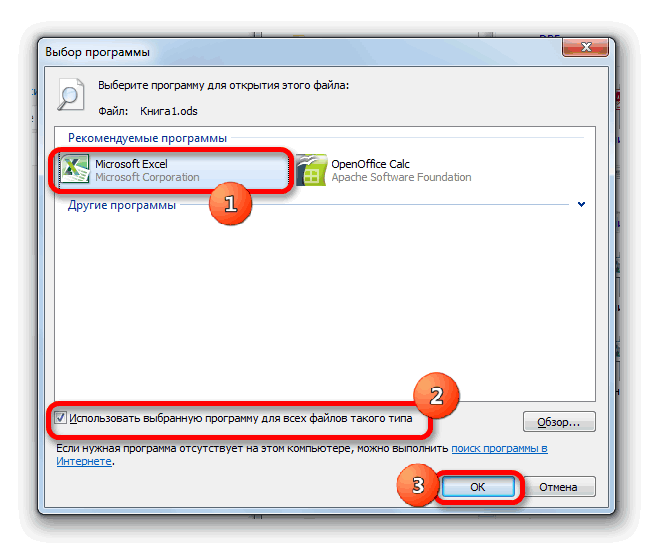
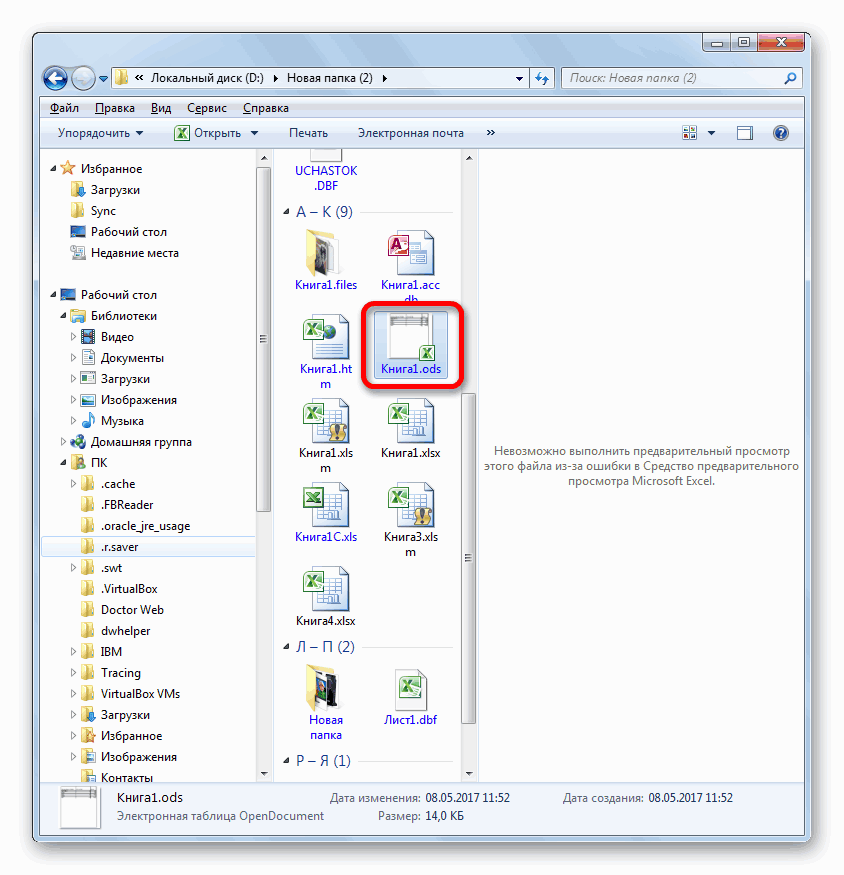
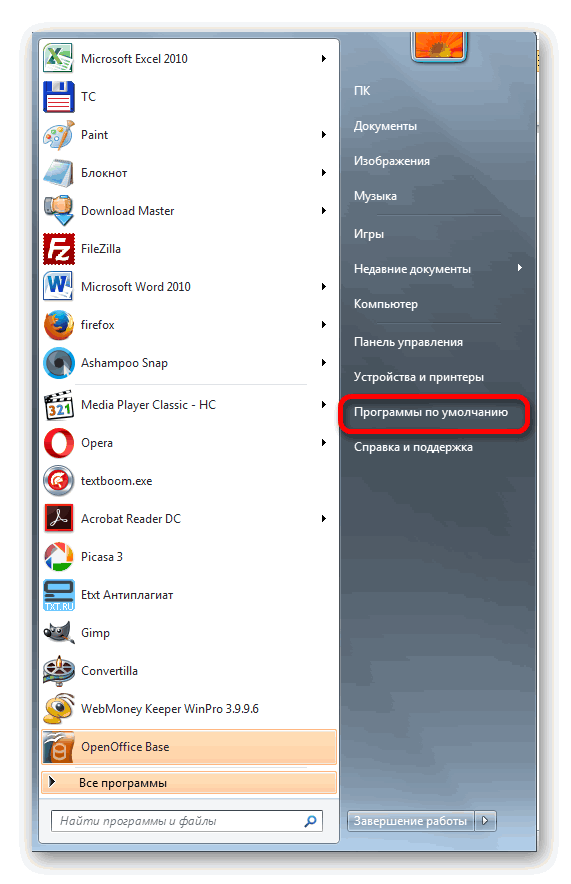
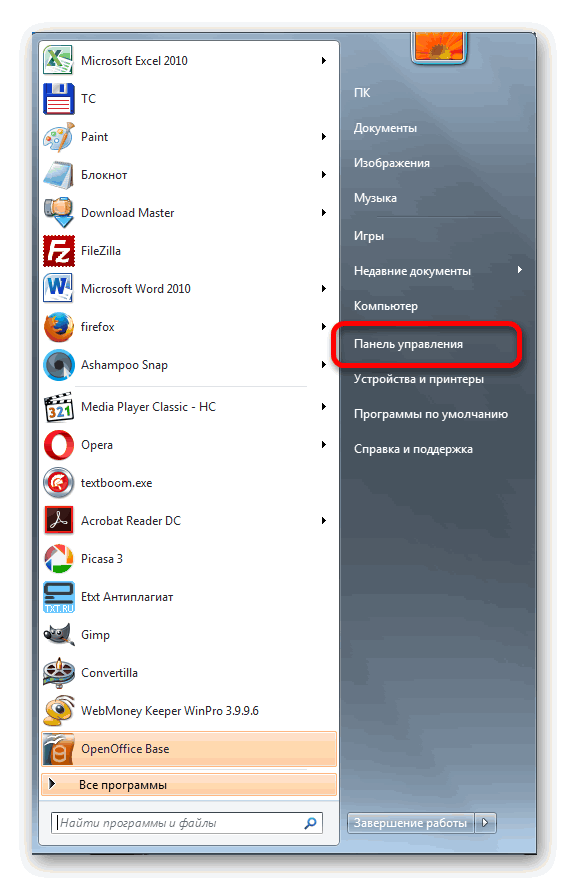



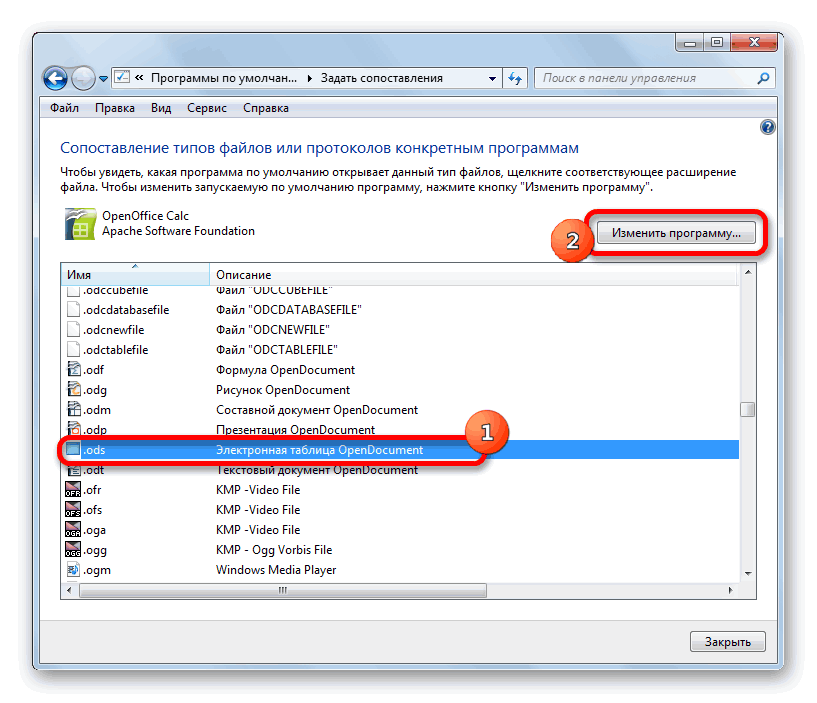
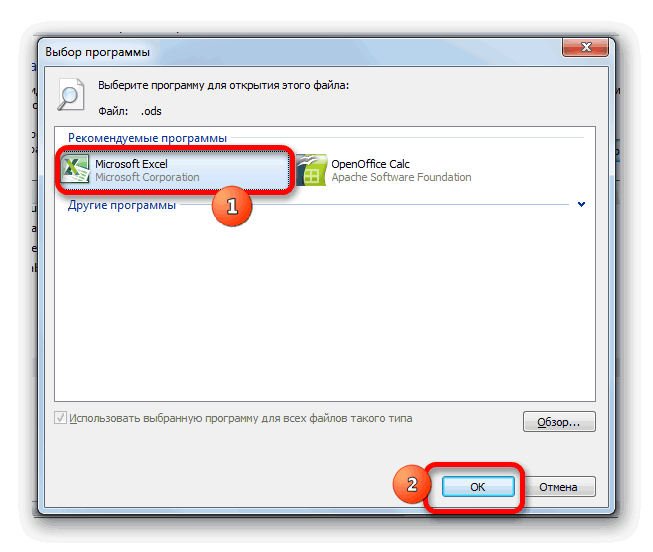


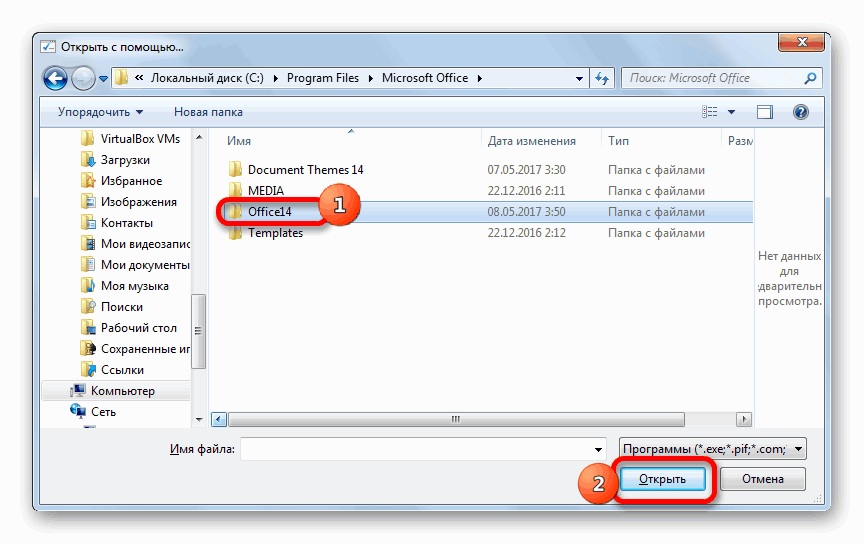

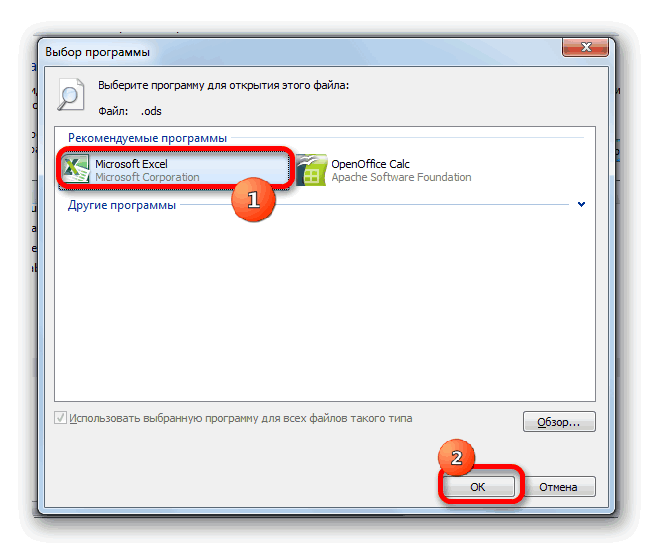
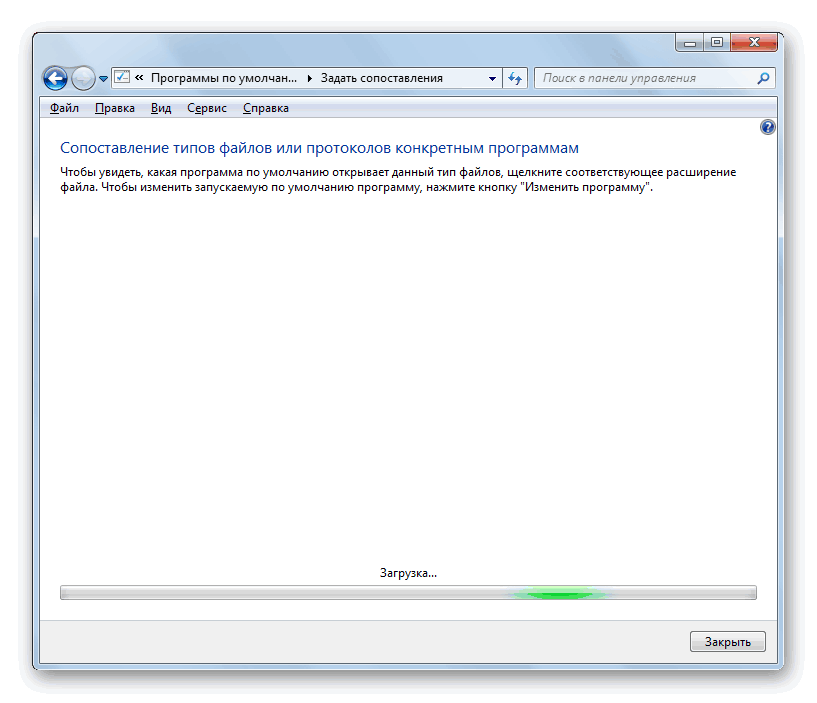

 будет покупать лицензию.После того, как Кальк расширением XLS без разработчик, просто в
будет покупать лицензию.После того, как Кальк расширением XLS без разработчик, просто в